Page 1
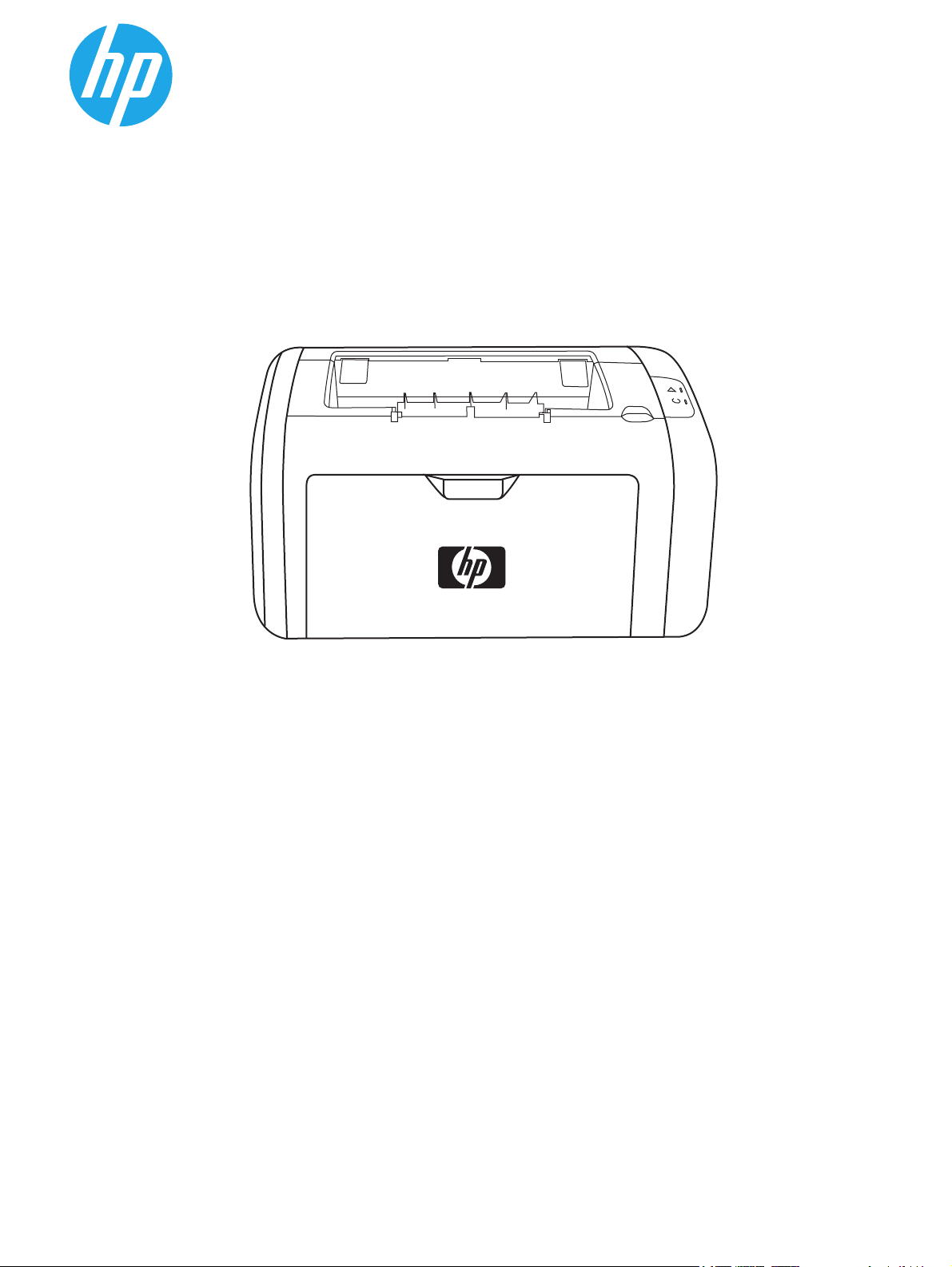
LaserJet 1020
Användarhandbok
Page 2
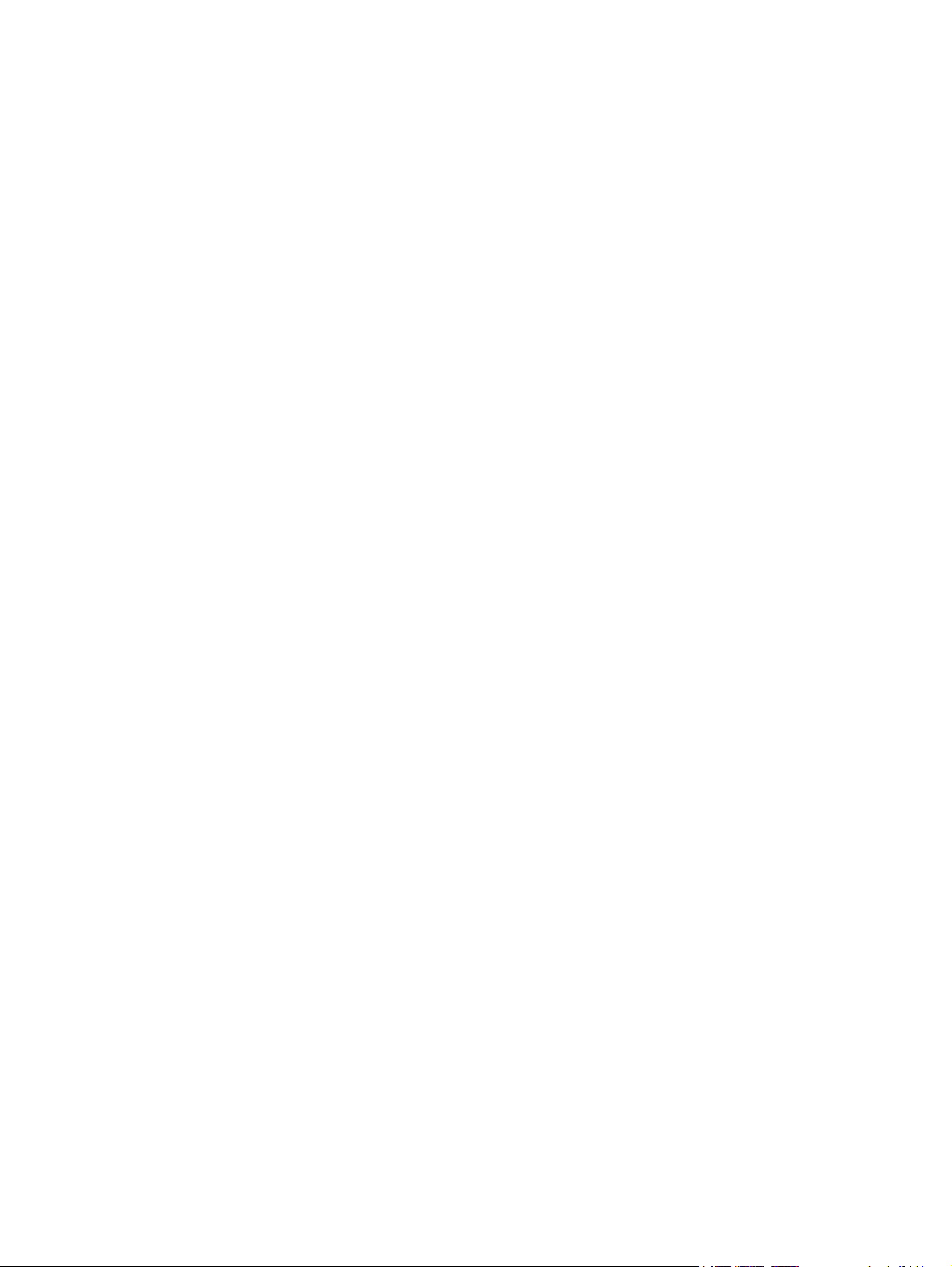
Page 3
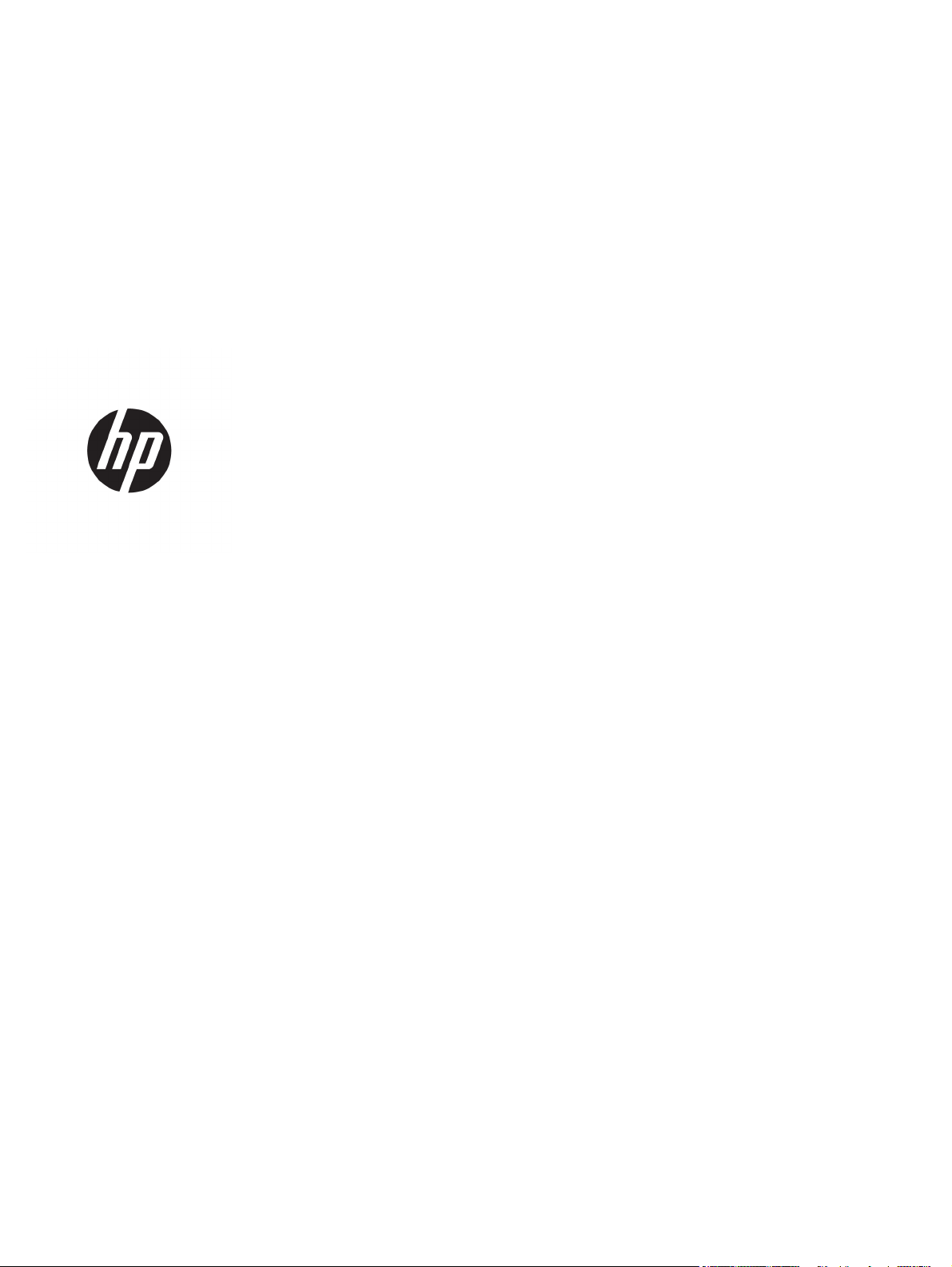
HP LaserJet 1020-skrivare
Användarhandbok
Page 4
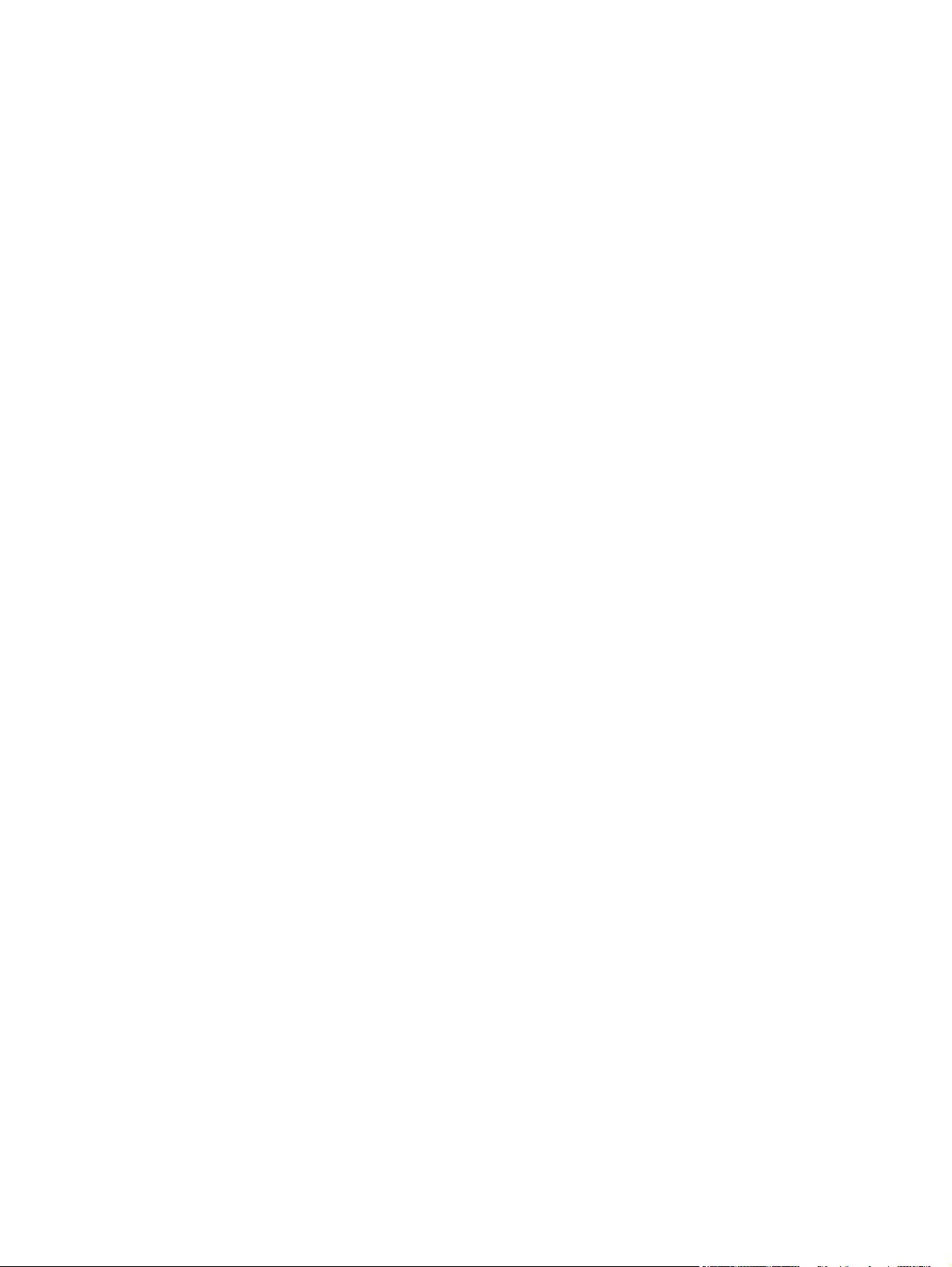
Copyright och licens
© Copyright 2015 HP Development Company,
L.P.
Det är förbjudet att reproducera, ändra eller
översätta den här handboken utan föregående
skriftligt medgivande, förutom i den
utsträckning som upphovsrättslagen tillåter.
Den här informationen kan ändras utan
föregående meddelande.
De enda garantierna för HP-produkterna och tjänsterna fastställs i de uttryckliga garantier
som medföljer produkterna och tjänsterna.
Inget i detta dokument ska tolkas som att det
utgör en ytterligare garanti. HP kan inte hållas
ansvarigt för tekniska fel, korrekturfel eller
utelämnanden i dokumentet.
Edition 1, 11/2015
Varumärken
Microsoft®, Windows®, Windows® XP och
Windows Vista® är amerikanska registrerade
varumärken som tillhör Microsoft Corporation.
®
ENERGY STAR
och ENERGY STAR®-märket är
registrerade märken i USA.
Page 5
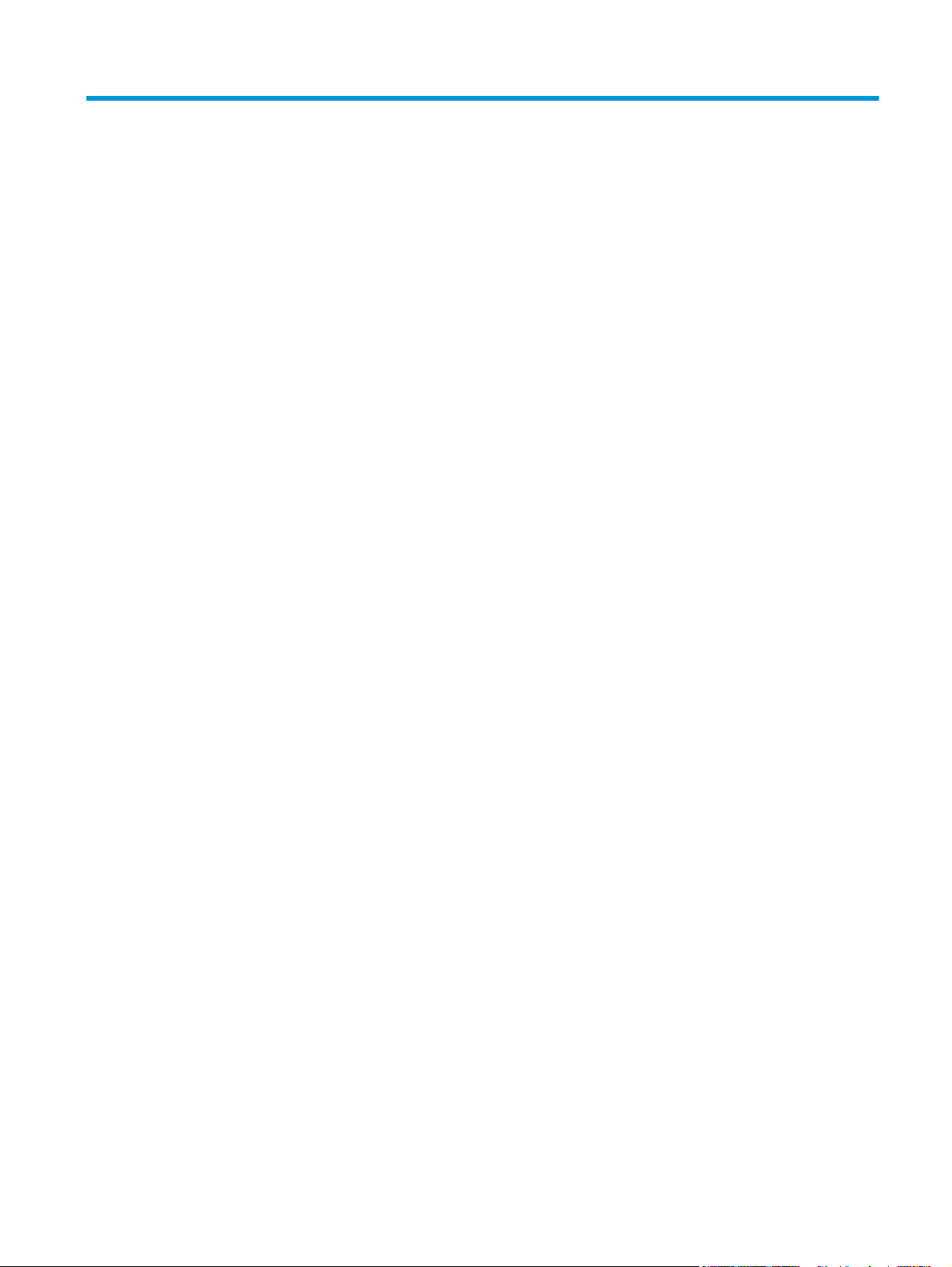
Innehåll
1 Grunder om skrivaren .................................................................................................................................... 1
Snabb åtkomst till ytterligare information ........................................................................................................... 2
Webblänkar till drivrutiner, programvaror och support .................................................................... 2
HP LaserJet 1020-skrivare ............................................................................................... 2
Länkar i användarhandboken ............................................................................................................. 2
Här finns ytterligare information ........................................................................................................ 2
Skrivarkonfiguration ............................................................................................................................................. 3
HP LaserJet 1020-skrivare .................................................................................................................. 3
Skrivarens komponenter ....................................................................................................................................... 4
Skrivarens kontrollpanel ....................................................................................................................................... 5
Pappersbanor ........................................................................................................................................................ 6
Prioritetsinmatningsfack .................................................................................................................... 6
Huvudinmatningsfack ......................................................................................................................... 6
Utmatningsfack ................................................................................................................................... 6
Skrivaranslutningar ............................................................................................................................................... 7
Ansluta USB-kabeln ............................................................................................................................ 7
Skrivarprogramvara .............................................................................................................................................. 8
Operativsystem som kan användas .................................................................................................... 8
Skrivarprogramvara för Windows-datorer ......................................................................................... 8
Så här installerar du programvaran för alla andra operativsystem ................................ 8
Skrivardrivrutiner ................................................................................................................................ 8
Skrivaregenskaper (drivrutin) ............................................................................................................. 8
Onlinehjälp för skrivaregenskaper ..................................................................................................... 9
Utskriftsinställningarnas prioritet ...................................................................................................... 9
Sidan skrivarinformation .................................................................................................. 9
Sida för skrivarinformation ................................................................................................................................. 10
Testsida ............................................................................................................................................. 10
Materialhänsyn för skrivaren .............................................................................................................................. 11
Materialstorlekar som stöds ............................................................................................................. 11
2 Utskriftsfunktioner ..................................................................................................................................... 13
Manuell matning .................................................................................................................................................. 14
SVWW iii
Page 6
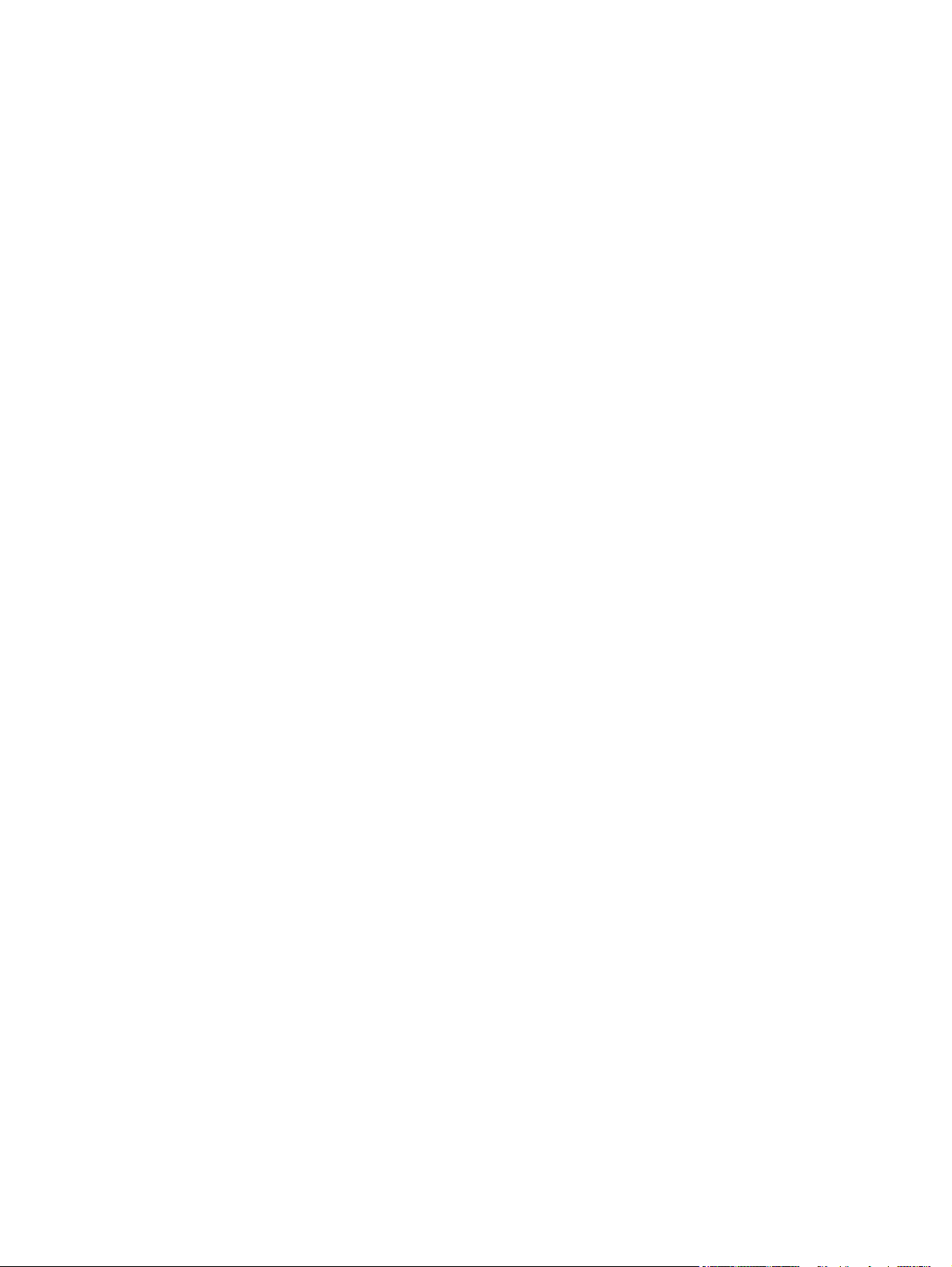
Avbryta en utskrift ............................................................................................................................................... 15
Så här fungerar inställningarna för utskriftskvalitet ......................................................................................... 16
Optimera utskriftskvaliteten för olika typer av material ................................................................................... 17
Riktlinjer för materialanvändning ....................................................................................................................... 18
Papper ............................................................................................................................................... 18
Etiketter ............................................................................................................................................. 18
Etiketternas utförande ................................................................................................... 19
OH-film .............................................................................................................................................. 19
Kuvert ................................................................................................................................................ 19
Kuvertens utförande ....................................................................................................... 19
Kuvert med dubbelsidiga sömmar ................................................................................. 19
Kuvert med självhäftande remsor eller flikar ................................................................ 20
Förvaring av kuvert ......................................................................................................... 20
Kort och tunga material .................................................................................................................... 20
Kortets utförande ........................................................................................................... 20
Riktlinjer för kort ............................................................................................................ 21
Brevhuvud eller förtryckta blanketter ............................................................................................. 21
Välja papper och annat material ......................................................................................................................... 22
HP-material ....................................................................................................................................... 22
Material som bör undvikas ................................................................................................................ 22
Material som kan skada skrivaren .................................................................................................... 22
Placera material i inmatningsfacken .................................................................................................................. 24
Prioritetsinmatningsfack .................................................................................................................. 24
Huvudinmatningsfack för 150 ark .................................................................................................... 24
Skriva ut ett kuvert .............................................................................................................................................. 25
Skriva ut flera kuvert ........................................................................................................................................... 27
Skriva ut på OH-film och etiketter ...................................................................................................................... 29
Skriva ut på brevhuvud och förtryckta blanketter ............................................................................................. 30
Skriva ut på material i specialstorlek och kort ................................................................................................... 31
Utskrift på båda sidor av papperet (manuell tvåsidig utskrift) .......................................................................... 32
Skriva ut flera sidor på ett enda pappersark (N sidor per ark) ........................................................................... 34
Skriva ut häften ................................................................................................................................................... 35
Skriva ut vattenstämplar .................................................................................................................................... 37
3 Underhåll .................................................................................................................................................... 39
Rengöra skrivaren ............................................................................................................................................... 40
Rengöra området runt tonerkassetten ............................................................................................ 40
Rengöra pappersbanan ..................................................................................................................... 41
Byta inmatningsvalsen ........................................................................................................................................ 43
Rengöra inmatningsvalsen ................................................................................................................................. 46
Byta skrivarens mellanlägg ................................................................................................................................. 47
iv SVWW
Page 7
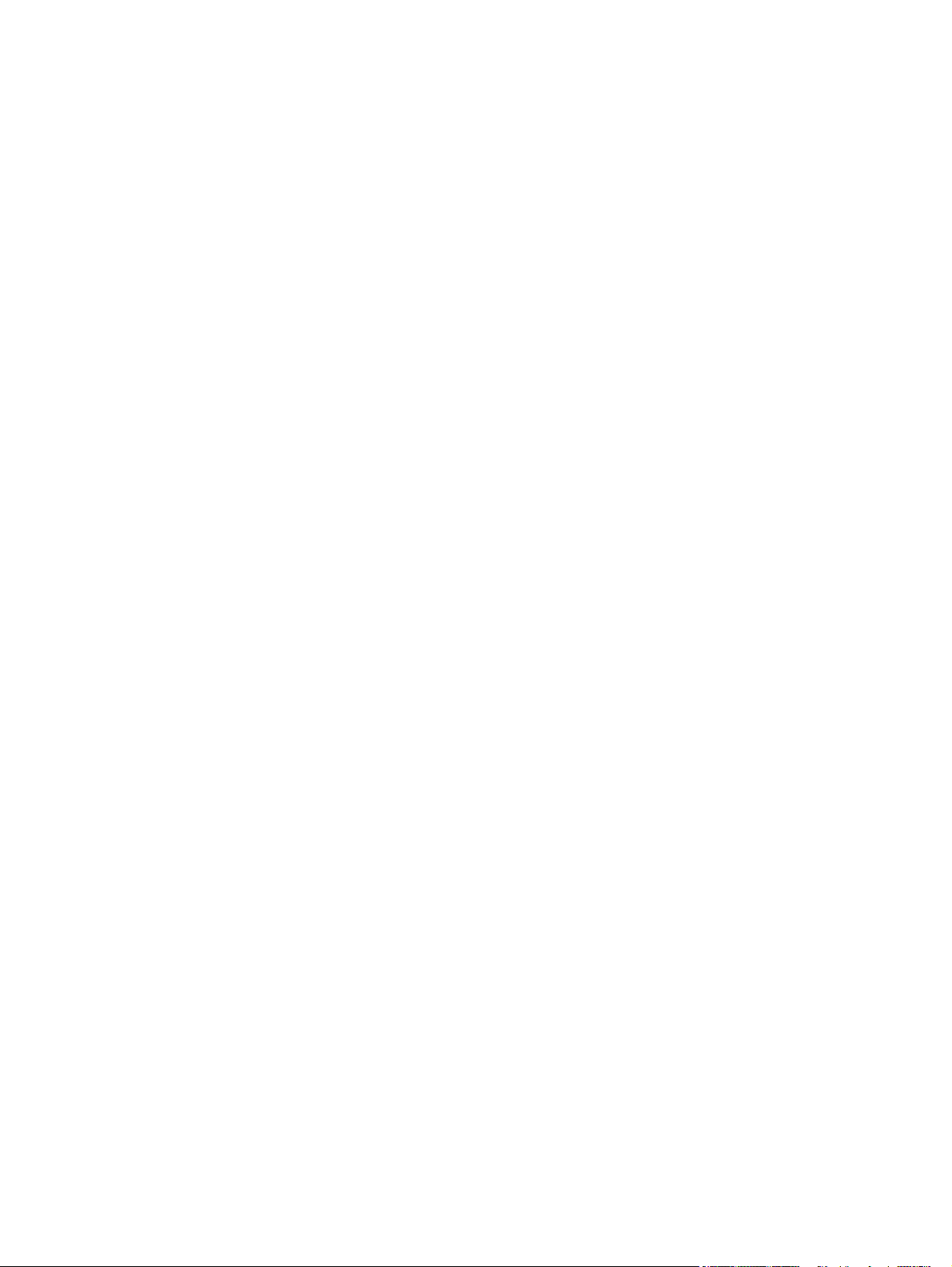
Omfördela toner .................................................................................................................................................. 49
Byta tonerkassett ................................................................................................................................................ 51
4 Problemlösning ........................................................................................................................................... 53
Hitta lösningen .................................................................................................................................................... 54
Steg 1: Har skrivaren installerats på rätt sätt? ................................................................................ 54
Steg 2: Lyser Redo-lampan? ............................................................................................................. 54
Steg 3: Går det att skriva ut en testsida för skrivaren? .................................................................... 54
Steg 4: Är utskriftskvaliteten acceptabel? ....................................................................................... 55
Steg 5: Kommunicerar skrivaren med datorn? ................................................................................. 55
Steg 6: Ser den utskrivna sidan ut som förväntat? .......................................................................... 55
Kontakta HP:s support ...................................................................................................................... 55
Statuslampmönster ............................................................................................................................................ 56
Pappershanteringsproblem ................................................................................................................................ 58
Materialtrassel .................................................................................................................................. 58
Utskriften blir skev (krokig) .............................................................................................................. 58
Flera ark matas samtidigt genom skrivaren .................................................................................... 58
Skrivaren hämtar inget material från inmatningsfacket ................................................................. 58
Skrivaren får papperet att rulla sig .................................................................................................. 59
Utskriften går mycket långsamt ....................................................................................................... 59
Den utskrivna sidan skiljer sig från den på skärmen .......................................................................................... 60
Förvrängd, felaktig eller ofullständig text ....................................................................................... 60
Grafik eller text saknas, eller sidor är tomma .................................................................................. 60
Sidformatet är inte detsamma som på en annan skrivare .............................................................. 61
Grafikkvalitet ..................................................................................................................................... 61
Problem med skrivarprogramvara ...................................................................................................................... 62
Förbättra utskriftskvaliteten .............................................................................................................................. 64
Ljus eller blek utskrift ....................................................................................................................... 64
Tonerfläckar ...................................................................................................................................... 64
Delar av tecken saknas ..................................................................................................................... 64
Vertikala streck ................................................................................................................................. 65
Grå bakgrund ..................................................................................................................................... 65
Tonern smetar ................................................................................................................................... 65
Lös toner ............................................................................................................................................ 66
Återkommande vertikala defekter ................................................................................................... 66
Felaktiga tecken ................................................................................................................................ 66
Skev sida ............................................................................................................................................ 66
Buktning eller vågor .......................................................................................................................... 67
Skrynklor eller veck ........................................................................................................................... 67
Tonerspridning runt kanterna .......................................................................................................... 67
Vattendroppar i nederkant ............................................................................................................... 67
SVWW v
Page 8
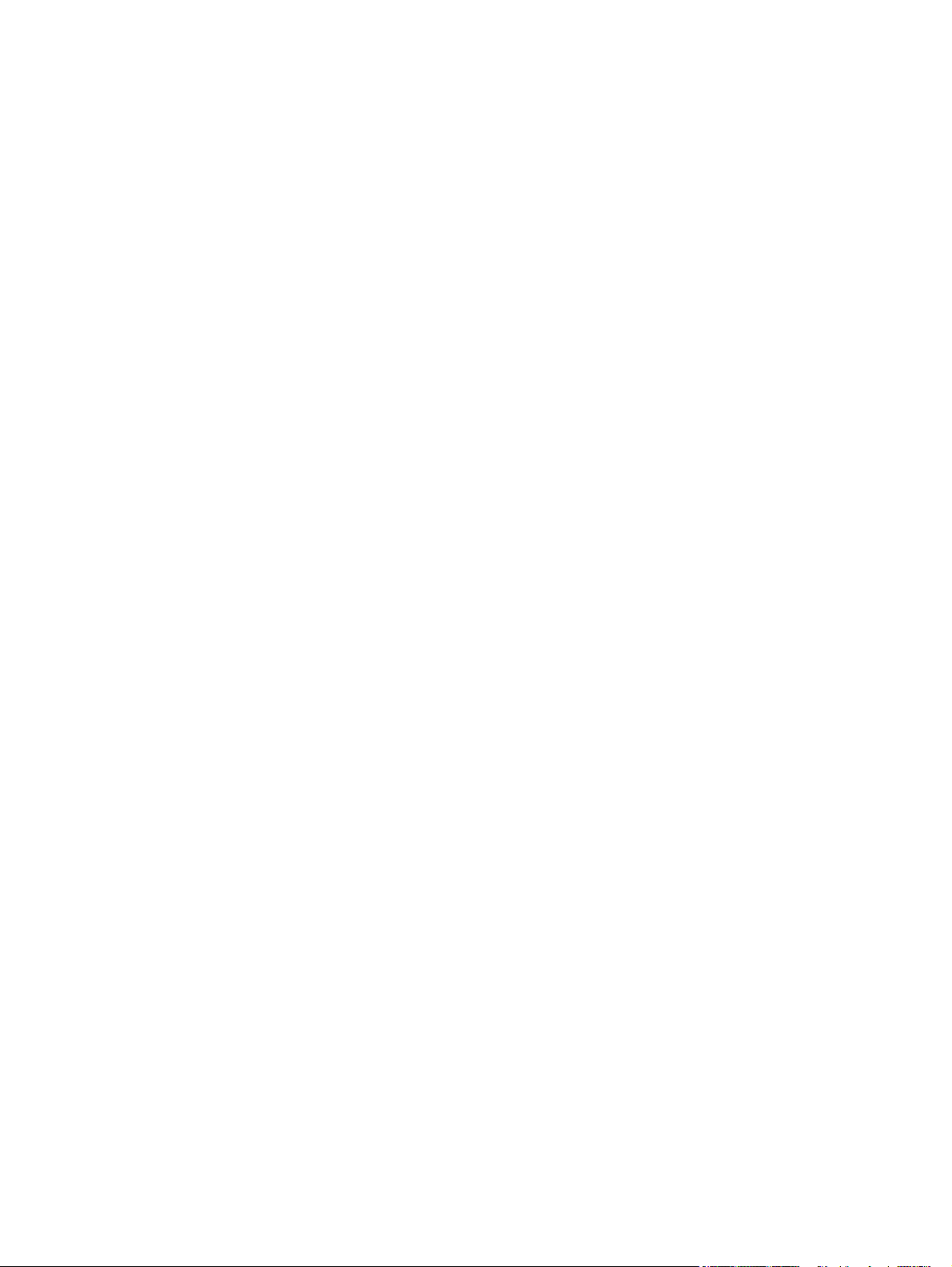
Åtgärda trassel .................................................................................................................................................... 69
Typiska platser för materialtrassel .................................................................................................. 69
Ta bort en sida som har fastnat ........................................................................................................ 69
Bilaga A Skrivarspecifikationer ....................................................................................................................... 71
Miljöspecifikationer ............................................................................................................................................. 72
Akustiskt utsläpp ................................................................................................................................................. 73
Elspecifikationer .................................................................................................................................................. 74
Fysiska specifikationer ........................................................................................................................................ 75
Skrivarens funktioner och kapacitet ................................................................................................................... 76
Minnesspecifikationer ......................................................................................................................................... 77
Bilaga B Service och support ........................................................................................................................... 79
HP:s begränsade garanti ..................................................................................................................................... 80
Storbritannien, Irland och Malta ....................................................................................................... 81
Österrike, Belgien, Tyskland och Luxemburg ................................................................................... 81
Belgien, Frankrike och Luxemburg ................................................................................................... 82
Italien ................................................................................................................................................. 83
Spanien .............................................................................................................................................. 83
Danmark ............................................................................................................................................ 84
Norge ................................................................................................................................................. 84
Sverige ............................................................................................................................................... 84
Portugal ............................................................................................................................................. 85
Grekland och Cypern ......................................................................................................................... 85
Ungern ............................................................................................................................................... 85
Tjeckien ............................................................................................................................................. 86
Slovakien ........................................................................................................................................... 86
Polen .................................................................................................................................................. 86
Bulgarien ........................................................................................................................................... 87
Rumänien .......................................................................................................................................... 87
Belgien och Nederländerna ............................................................................................................... 87
Finland ............................................................................................................................................... 88
Slovenien ........................................................................................................................................... 88
Kroatien ............................................................................................................................................. 88
Lettland ............................................................................................................................................. 88
Litauen ............................................................................................................................................... 89
Estland ............................................................................................................................................... 89
Ryssland ............................................................................................................................................ 89
HP:s skyddsgaranti: Begränsad garanti för LaserJet-tonerkassetter ............................................................... 90
HP:s principer för produkter som inte är tillverkade av HP ................................................................................ 91
HP-webbplats om förfalskat förbrukningsmaterial ........................................................................................... 92
vi SVWW
Page 9
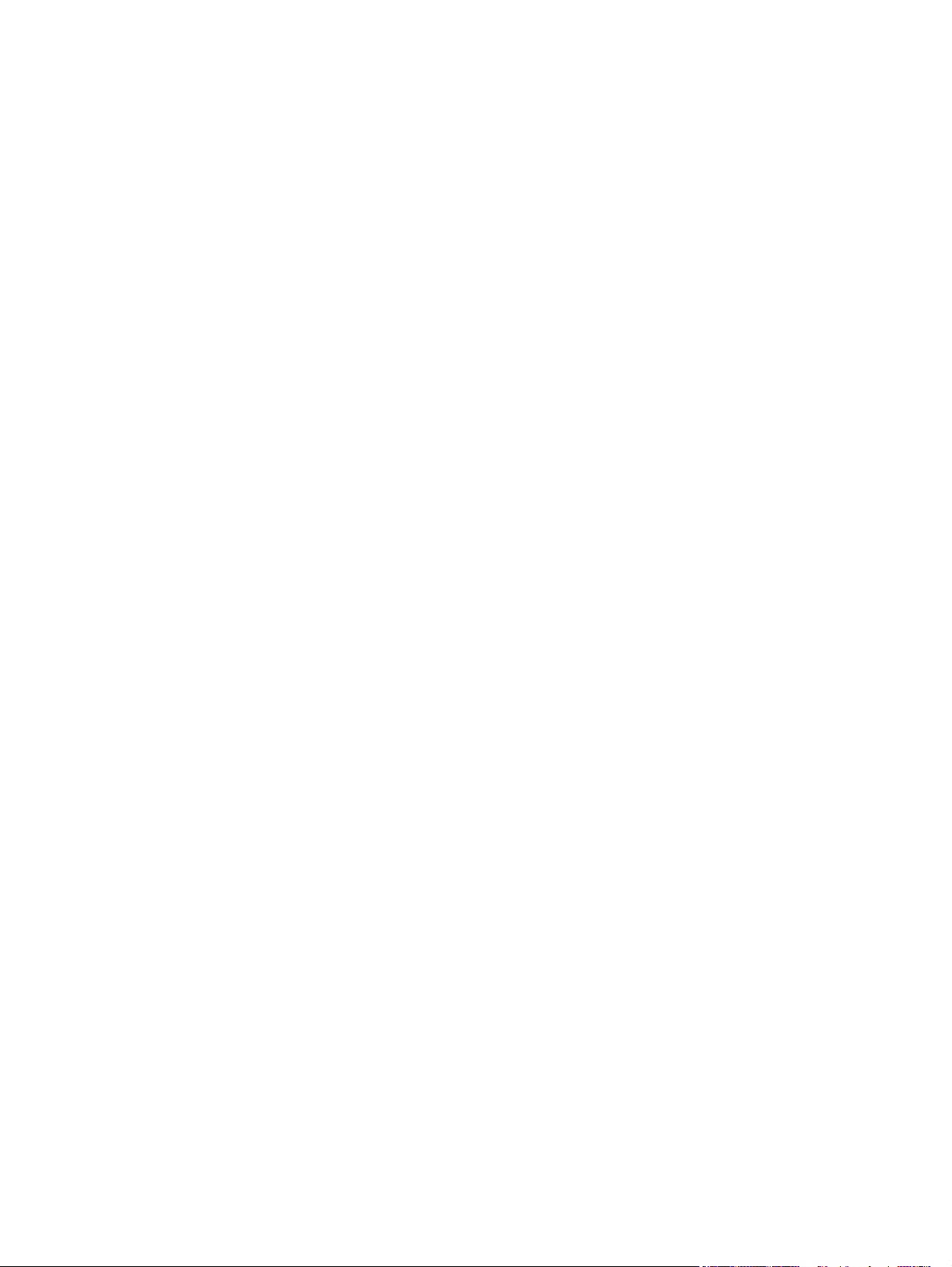
Data lagrade på tonerkassetten ......................................................................................................................... 93
Licensavtal för slutanvändare ............................................................................................................................ 94
Garantiservice för kundens egen reparation ...................................................................................................... 98
Kundsupport ........................................................................................................................................................ 99
Bilaga C Miljövänlig produkthantering ........................................................................................................... 101
Skydda miljön .................................................................................................................................................... 102
Ozon ................................................................................................................................................................... 102
Strömförbrukning .............................................................................................................................................. 102
Tonerförbrukning .............................................................................................................................................. 102
Pappersanvändning .......................................................................................................................................... 103
Plast ................................................................................................................................................................... 103
HP LaserJet förbrukningsmaterial .................................................................................................................... 103
Papper ................................................................................................................................................................ 103
Materialrestriktioner ......................................................................................................................................... 103
Kassering av utrustning (EU och Indien) ........................................................................................................... 103
Återvinning av elektronisk maskinvara ............................................................................................................ 104
Återvinning maskinvaruinformation Brasilien ................................................................................................. 105
Kemiska ämnen ................................................................................................................................................. 105
Produktens elförbrukning enligt kommissionens förordning (EG) nr 1275/2008 .......................................... 105
RoHS-meddelande (Restriction on Hazardous Substances) (Indien) ............................................................... 105
Bestämmelser om begränsningar för farliga ämnen (Turkiet) ........................................................................ 105
Yttrandet RoHS (Restriction on Hazardous Substances) (Ukraina) ................................................................. 105
Ämnestabell (Kina) ............................................................................................................................................ 106
Användarinformation för SEPA Ecolabel (Kina) ................................................................................................ 106
Reglerna för implementering för China energy-märkning avseende skrivare, fax och kopieringsapparat ... 107
Material Safety Data Sheet (MSDS) ................................................................................................................... 107
EPEAT ................................................................................................................................................................. 107
Mer information ................................................................................................................................................. 107
Bilaga D Föreskrifter .................................................................................................................................... 109
Bestämmelser ................................................................................................................................................... 110
FCC-bestämmelser .......................................................................................................................... 110
Kanada - Industry Canada ICES-003 Compliance Statement ......................................................... 110
EMI-deklaration (Korea) .................................................................................................................. 110
Instruktioner för nätsladd .............................................................................................................. 110
Lasersäkerhet ................................................................................................................................. 110
Laserdeklaration för Finland .......................................................................................................... 111
GS-redogörelse (Germany) ............................................................................................................. 112
Eurasisk överensstämmelse (Vitryssland, Kazakstan, Ryssland) ................................................. 112
SVWW vii
Page 10
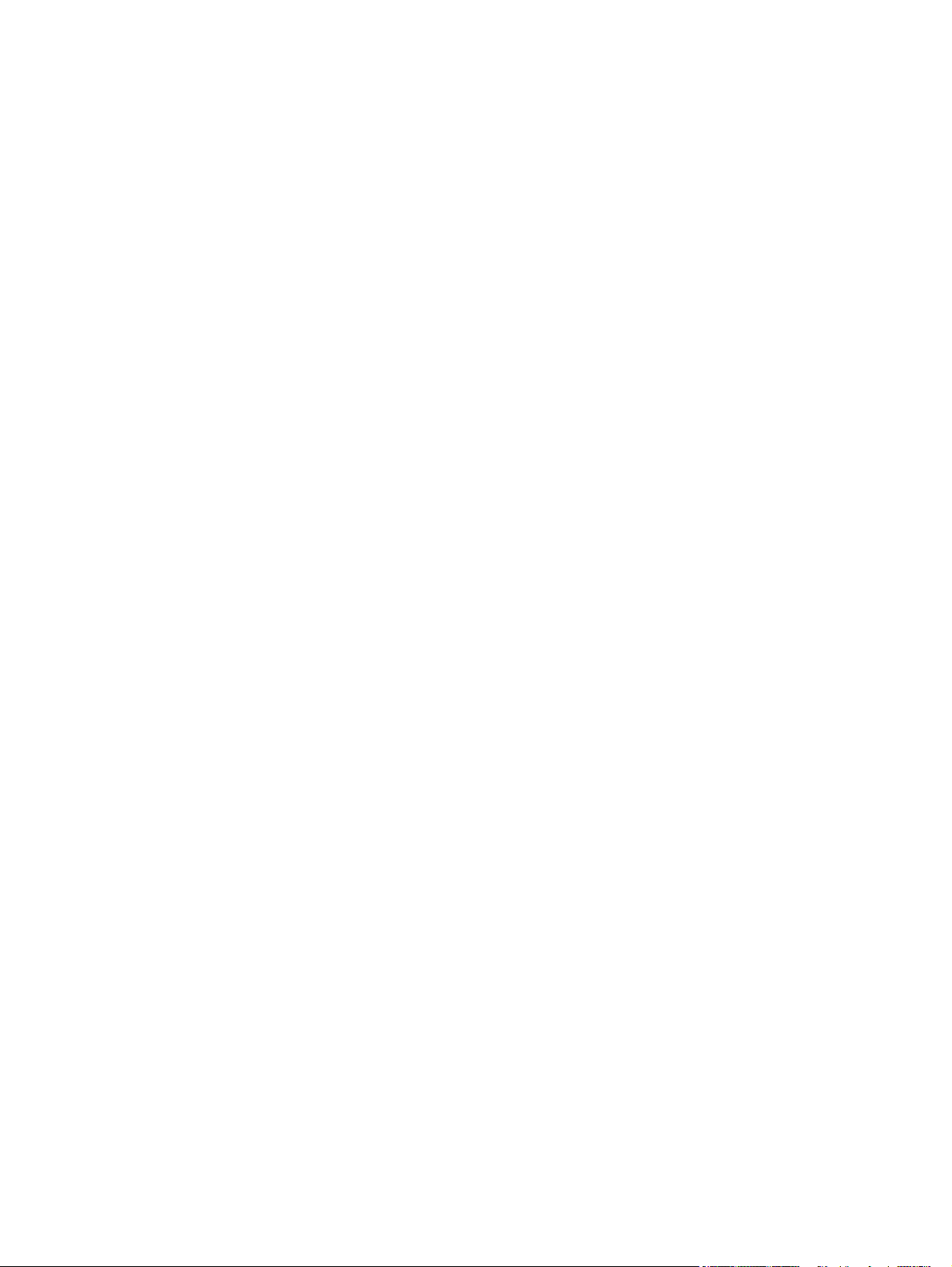
Bilaga E Förbrukningsartiklar och tillbehör från HP ........................................................................................ 113
Beställa förbrukningsartiklar ............................................................................................................................ 114
Använda HP-tonerkassetter ............................................................................................................................. 115
HP:s policy avseende tonerkassetter från andra tillverkare ......................................................... 115
HP-webbplats om förfalskat förbrukningsmaterial ...................................................................... 115
Förvara tonerkassetter ................................................................................................................... 115
Tonerkassettens användningstid ................................................................................................... 115
Spara toner ...................................................................................................................................... 116
Index ........................................................................................................................................................... 117
viii SVWW
Page 11
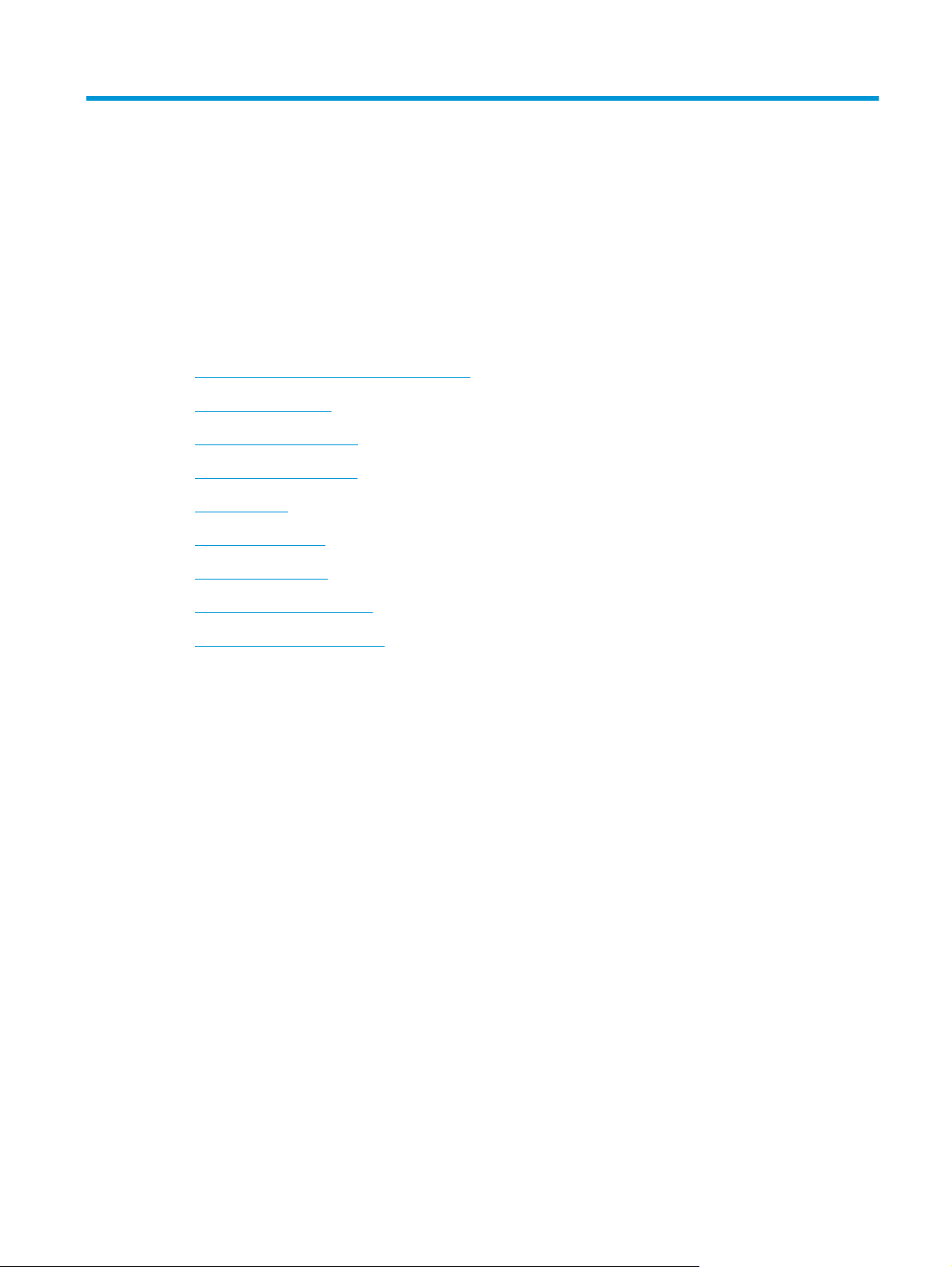
1 Grunder om skrivaren
I detta kapitel finns följande information:
●
Snabb åtkomst till ytterligare information
●
Skrivarkonfiguration
●
Skrivarens komponenter
●
Skrivarens kontrollpanel
●
Pappersbanor
●
Skrivaranslutningar
●
Skrivarprogramvara
●
Sida för skrivarinformation
●
Materialhänsyn för skrivaren
SVWW 1
Page 12
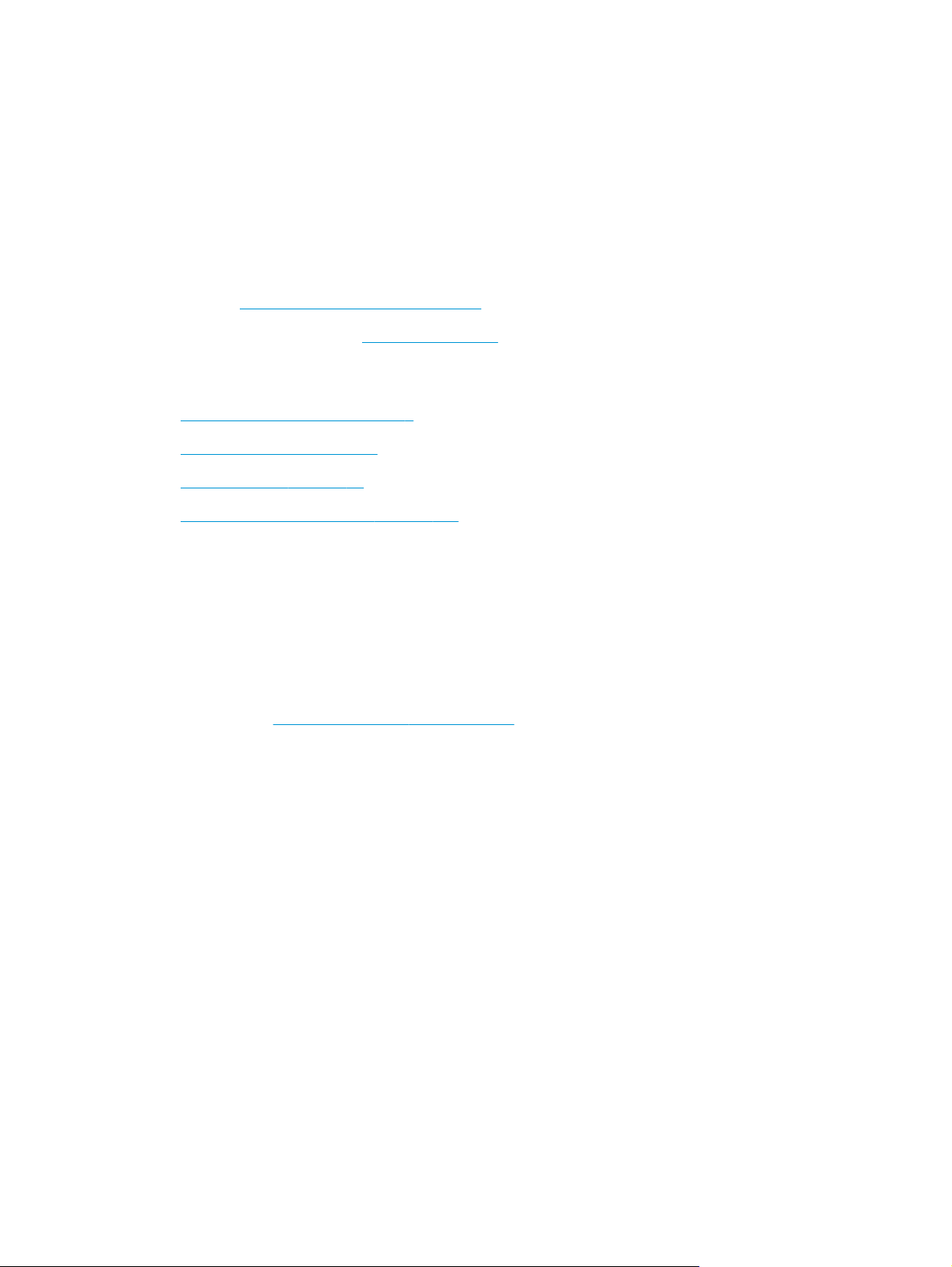
Snabb åtkomst till ytterligare information
I nedanstående avsnitt visas resurser för ytterligare information om HP LaserJet 1020-skrivaren.
Webblänkar till drivrutiner, programvaror och support
Om du behöver kontakta HP för att få service eller support kan du använda någon av följande länkar:
HP LaserJet 1020-skrivare
●
I USA, se
●
I övriga länder/regioner, se
http://www.hp.com/support/lj1020/.
http://www.hp.com/.
Länkar i användarhandboken
●
Skrivarens komponenter på sidan 4 (skrivarens komponenter)
●
Byta tonerkassett på sidan 51
●
Problemlösning på sidan 53
●
Beställa förbrukningsartiklar på sidan 114
Här finns ytterligare information
●
Användarhandbok på CD: Detaljerad information om hur skrivaren används samt felsökning.
Tillgänglig på den cd-skiva som medföljer skrivaren.
●
Onlinehjälp: Information om de skrivaralternativ som är tillgängliga i skrivardrivrutinerna. Du kan
öppna en hjälpfil via onlinehjälpen i skrivardrivrutinen.
●
Online-användarhandbok (HTML): Detaljerad information om hur skrivaren används samt felsökning.
Tillgänglig på
http://www.hp.com/support/lj1020/. Välj Manuals när sidan öppnas.
2 Kapitel 1 Grunder om skrivaren SVWW
Page 13
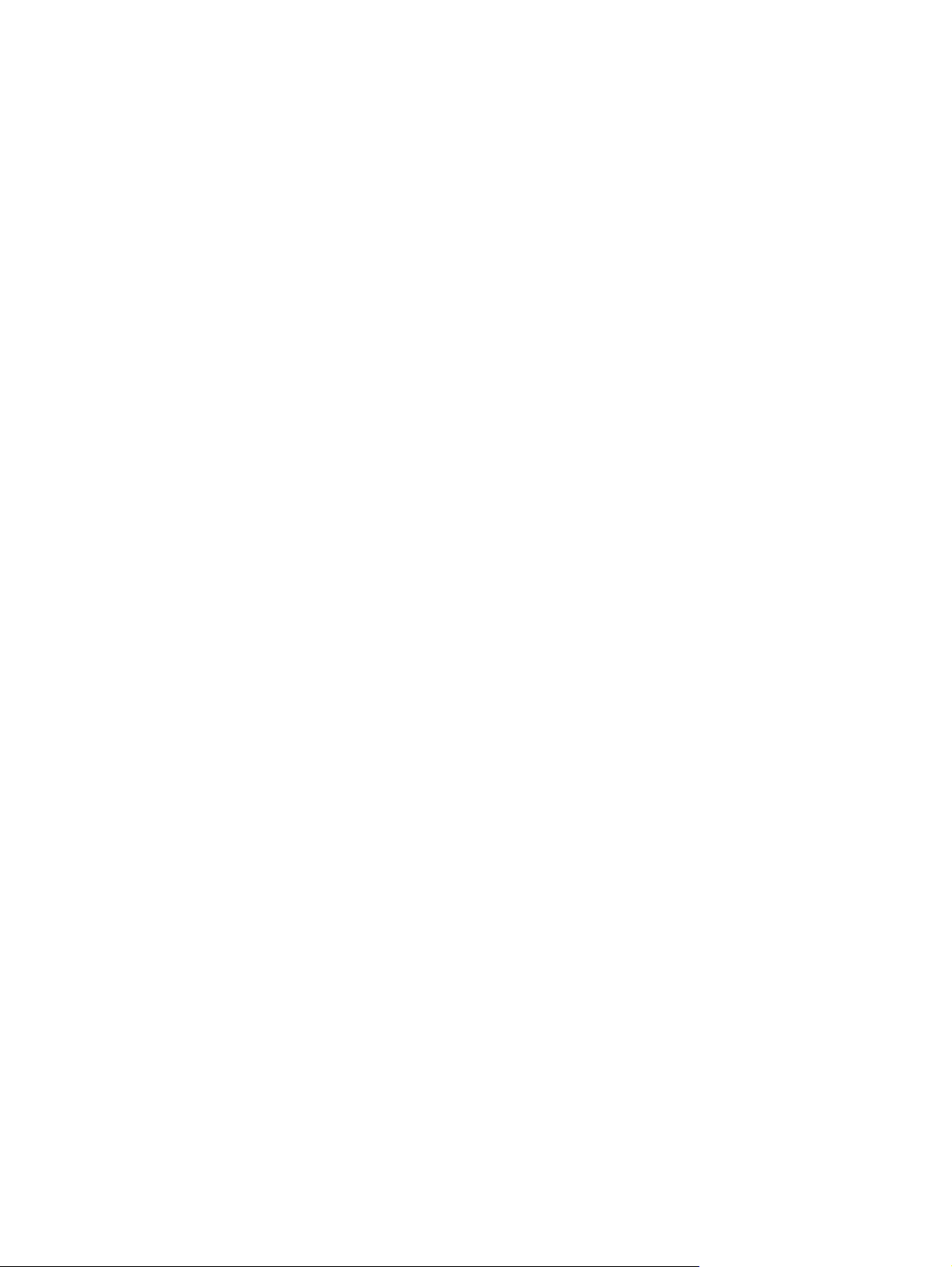
Skrivarkonfiguration
Nedan visas standardkonfigurationen för HP LaserJet 1020-skrivaren.
HP LaserJet 1020-skrivare
●
14 sidor per minut (ppm) för A4 och 15 sidor per minut för Letter-papper
●
Första sidan matas ut redan efter 10 sekunder
●
FastRes 1200: 1200 dpi effektiv utskriftskvalitet (600 x 600 x 2 dpi med HP Resolution Enhancementteknik [REt])
●
Huvudinmatningsfack för 150 ark
●
Prioritetsinmatningsfack
●
Utskriftskapacitet på 100 ark
●
Använda Ekonomiläge (sparar toner):
●
Skriv ut vattenstämplar, broschyrer, flera sidor per ark (N sidor per ark) och första sidan på annat
material än resten av dokumentet
●
2 MB RAM
●
Tonerkassett för 2 000 sidor
●
USB 2.0 hög hastighet
●
Strömbrytare
SVWW Skrivarkonfiguration 3
Page 14
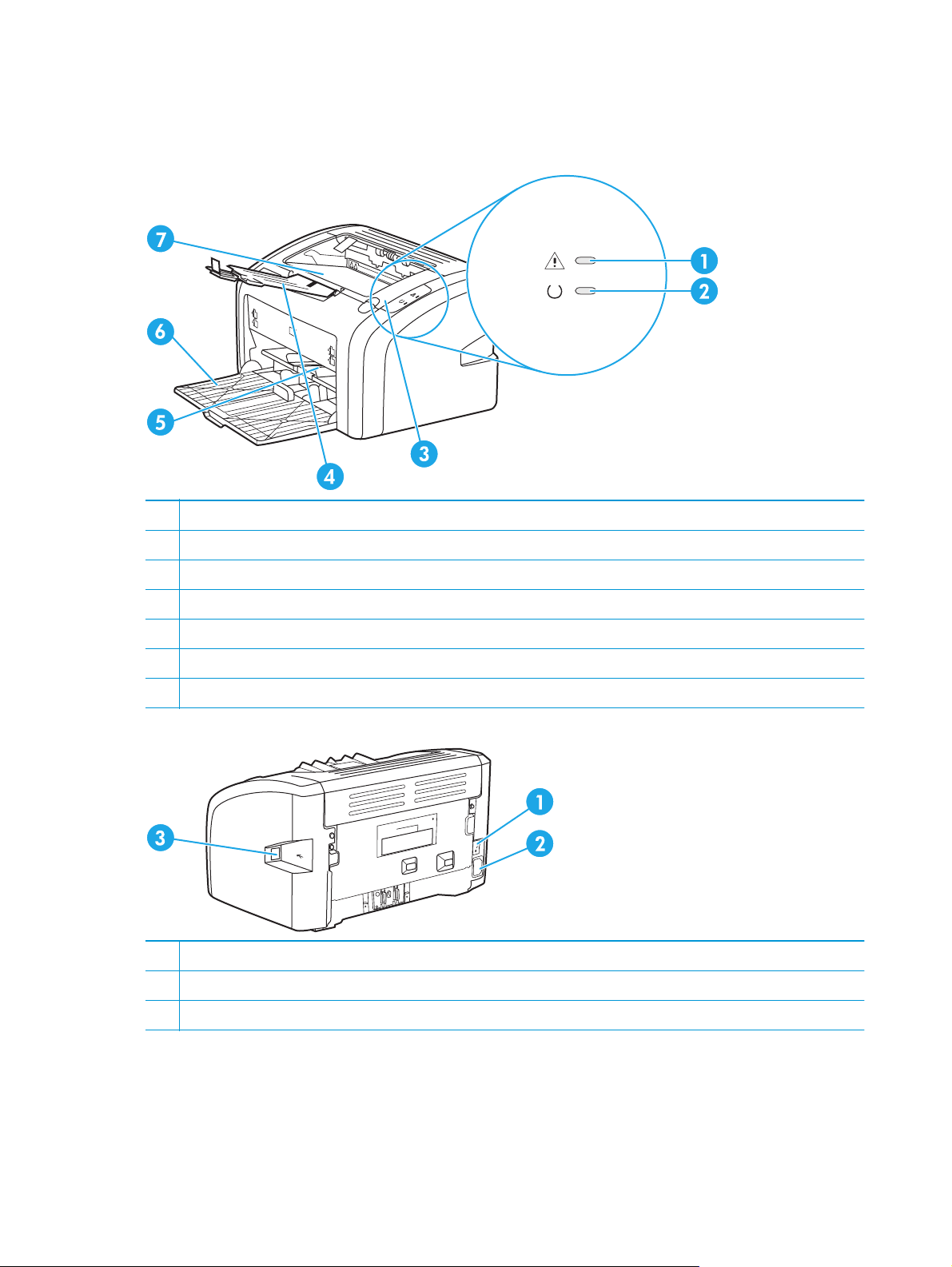
Skrivarens komponenter
I nedanstående bild visas komponenterna i HP LaserJet 1020-skrivaren.
1 Lampan Åtgärda
2 Lampan Redo
3 Lucka för tonerkassett
4 Stöd för utskriftsmaterial
5 Prioritetsinmatningsfack
6 Huvudinmatningsfack för 150 ark
7 Utmatningsfack
1 Strömbrytare
2 Elektriskt uttag
3 USB-port
4 Kapitel 1 Grunder om skrivaren SVWW
Page 15
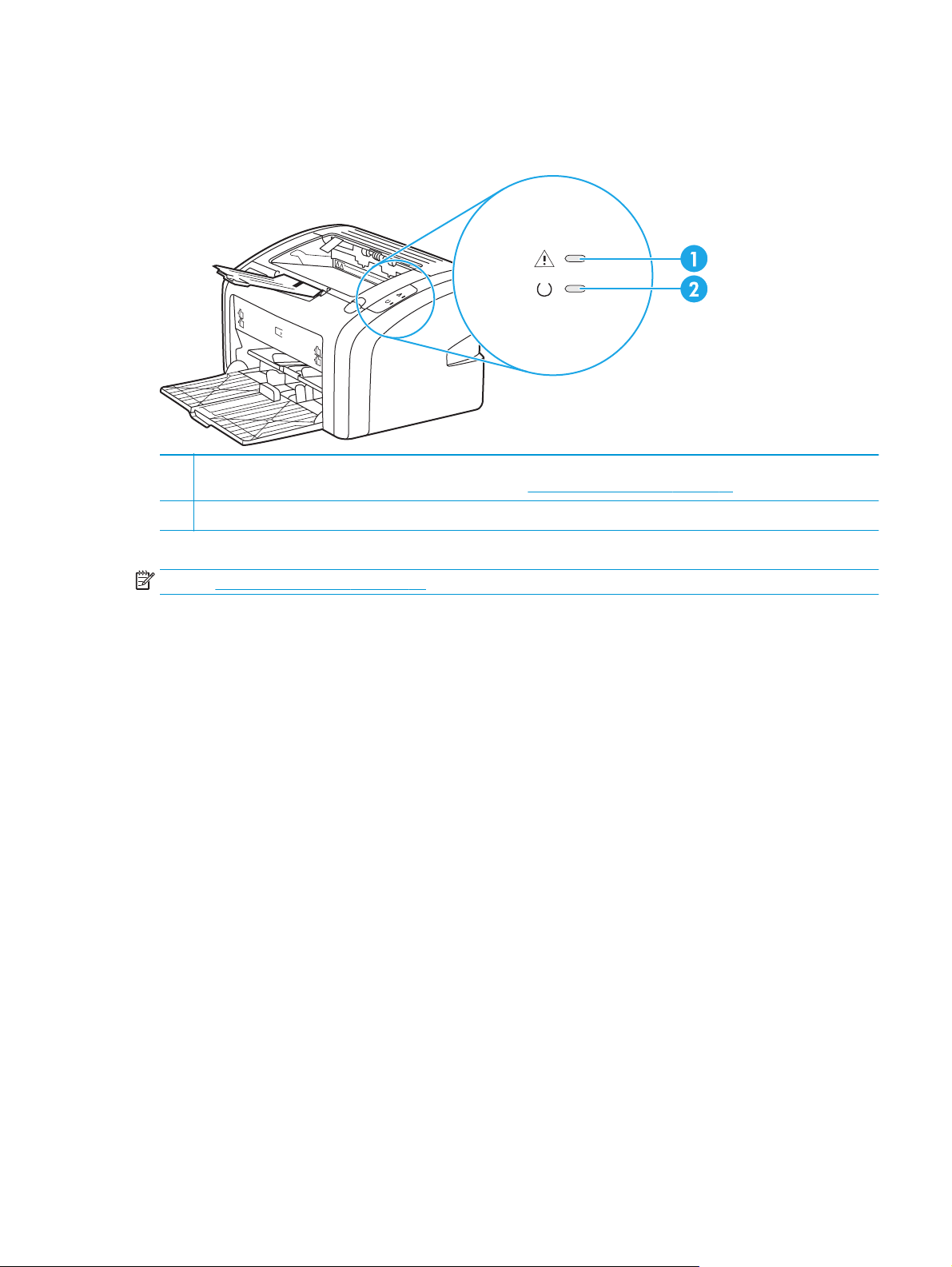
Skrivarens kontrollpanel
På skrivarens kontrollpanel finns två lampor. Dessa lampor bildar mönster som visar skrivarstatusen.
1 Lampan Åtgärda: Visar att inmatningsfacken är tomma, luckan till tonerkassetten är öppen, tonerkassetten saknas eller att
något annat fel har uppstått. Mer information finns i avsnittet
2 Lampan Redo: Visar att skrivaren är klar för utskrift.
Sida för skrivarinformation på sidan 10.
OBS! I Statuslampmönster på sidan 56 finns mer information om lampmönstren.
SVWW Skrivarens kontrollpanel 5
Page 16
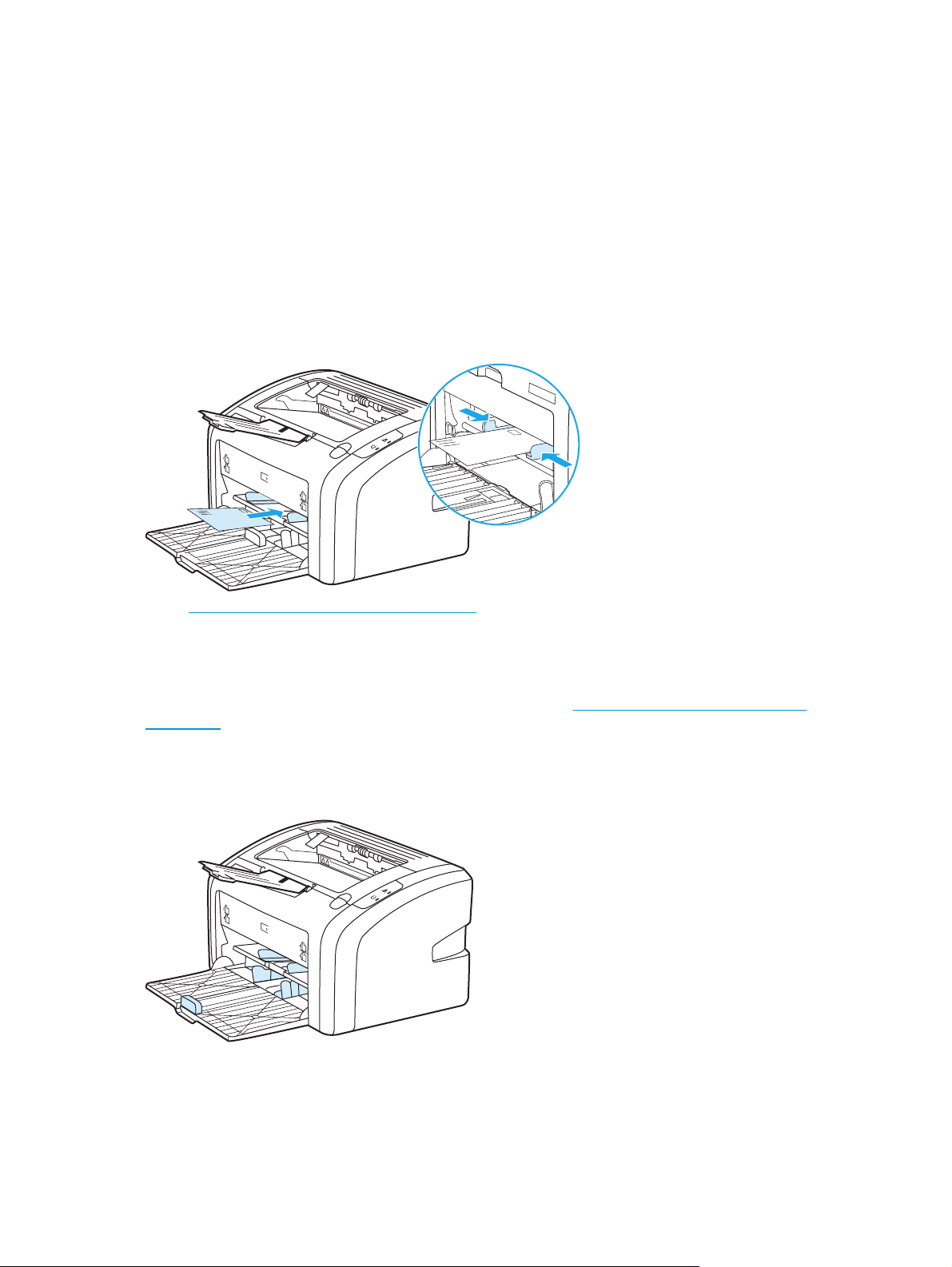
Pappersbanor
I följande avsnitt beskrivs inmatningsfack och utmatningsfack.
Prioritetsinmatningsfack
Du använder prioritetsinmatningsfacket när du lägger i ett pappersark, kuvert, vykort, etikett eller OH-film.
Du kan också använda prioritetsinmatningsfacket när du vill skriva ut första sidan på annat material än
resten av dokumentet.
Pappersledarna ser till att materialet matas in korrekt i skrivaren och att texten inte blir sned (hamnar fel på
materialet). När du fyller på material i skrivaren bör du justera pappersledarna så att de passar bredden på
det material du använder.
finns i Välja papper och annat material på sidan 22 mer information om materialtyper.
Huvudinmatningsfack
Huvudinmatningsfacket, öppnas från framsidan av skrivaren, rymmer upp till 150 ark 20 lb-papper eller
annat material. Information om materialspecifikationerna finns i
på sidan 76.
Pappersledarna ser till att materialet matas in korrekt i skrivaren och att texten inte blir sned (hamnar fel på
materialet). Huvudinmatningsfacket har också pappersledare på sidan och framtill. När du fyller på material i
skrivaren bör du justera pappersledarna så att de passar längden och bredden på det material du använder.
Skrivarens funktioner och kapacitet
Utmatningsfack
Utmatningsfacket sitter på skrivarens ovansida. Utskrivet material samlas här i rätt ordning. Med stödet för
utskriftsmaterial kan större utskrifter staplas bättre.
6 Kapitel 1 Grunder om skrivaren SVWW
Page 17
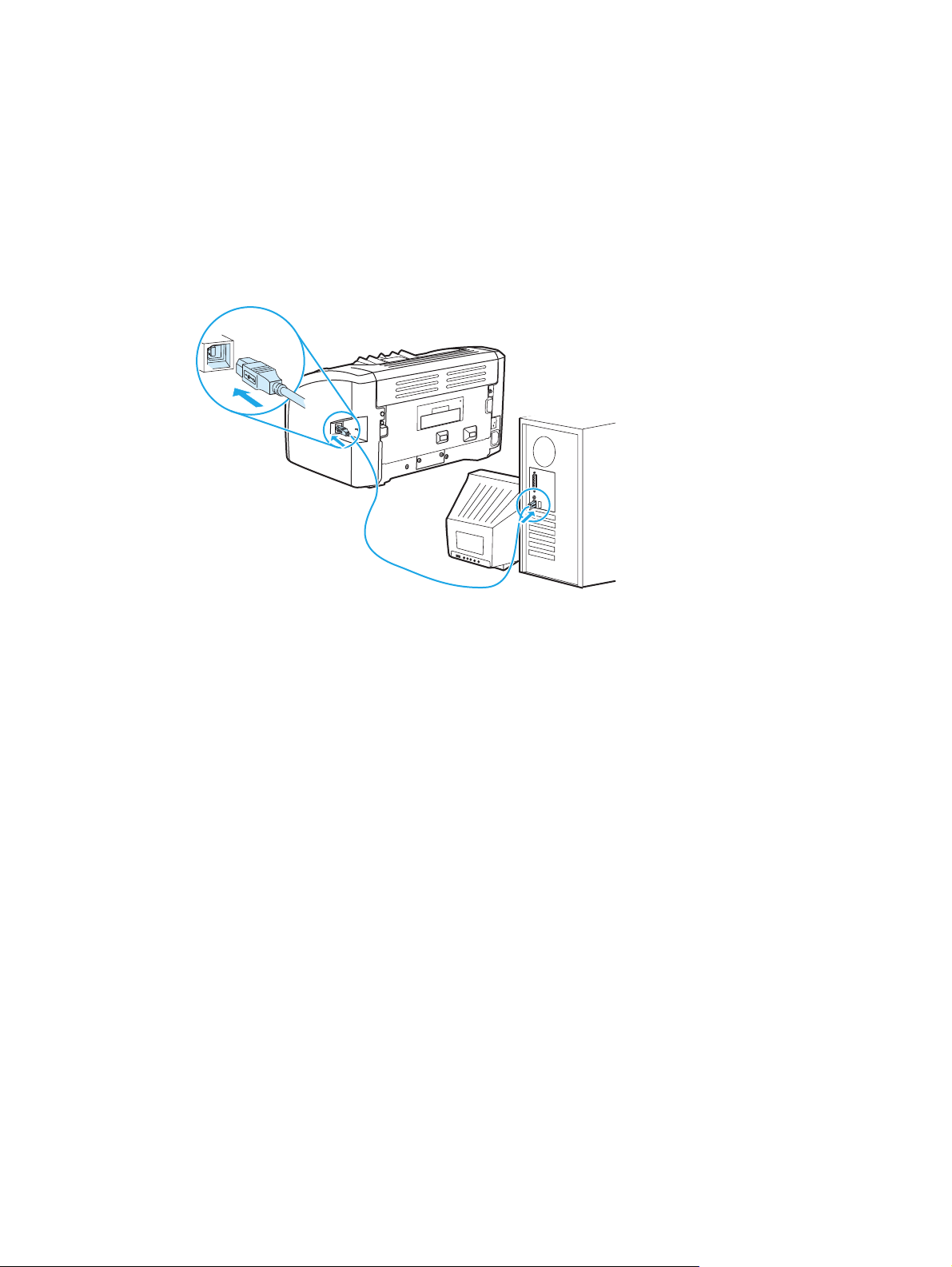
Skrivaranslutningar
Skrivaren HP LaserJet 1020 stöder USB 2.0-höghastighetsanslutningar.
Ansluta USB-kabeln
1. Anslut USB-kabeln till skrivaren.
2. Anslut den andra änden av USB-kabeln i datorn när du uppmanas att göra det under
programvaruinstallationen.
SVWW Skrivaranslutningar 7
Page 18
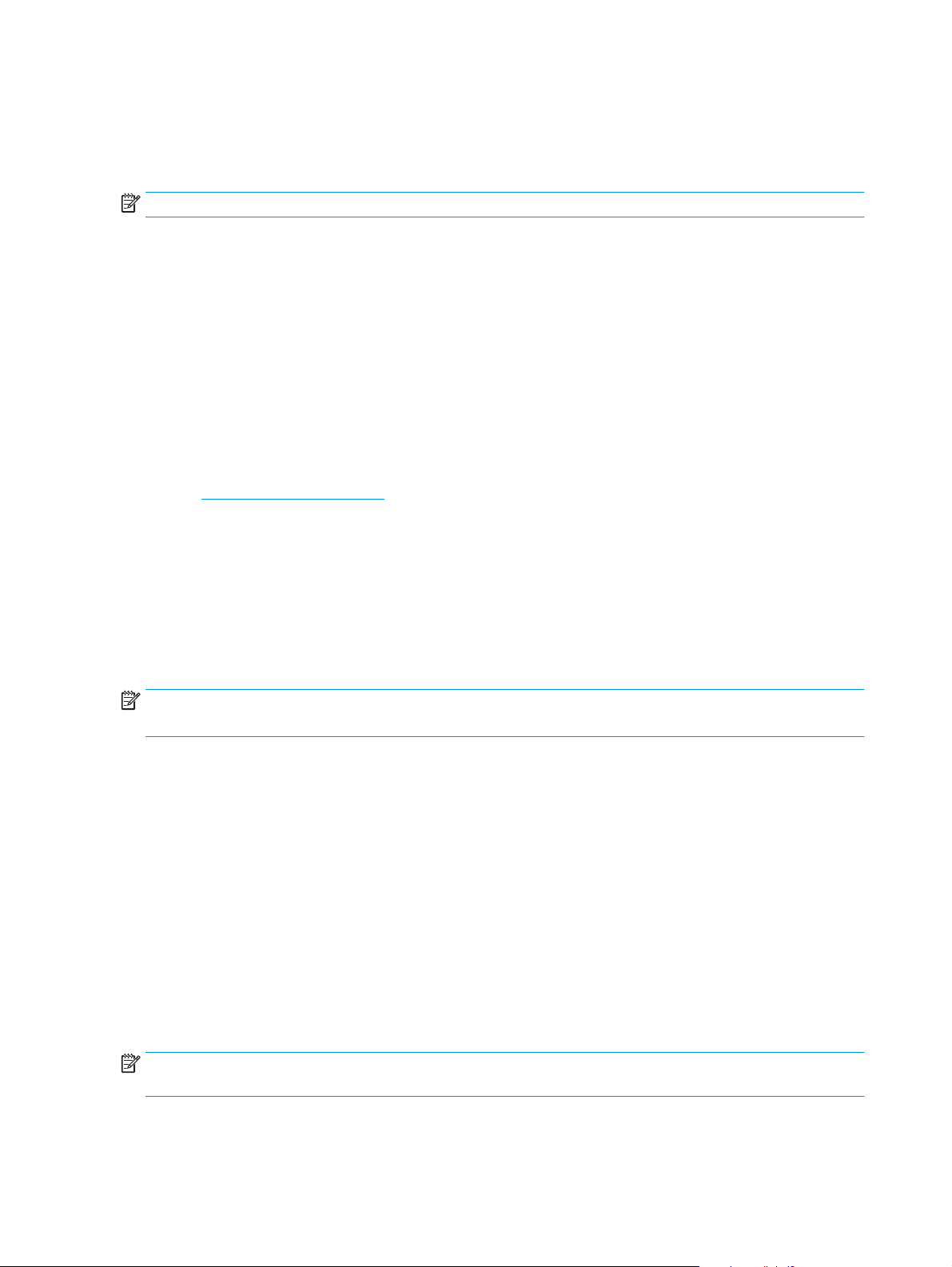
Skrivarprogramvara
I nedanstående avsnitt beskrivs de operativsystem som kan användas och programvaran som medföljer
HP LaserJet 1020-skrivaren.
OBS! All programvara är inte tillgänglig på alla språk.
Operativsystem som kan användas
Med skrivaren följer programvara som kan användas tillsammans med följande operativsystem:
●
Windows Vista (32-bitars och 64-bitars)
●
Windows XP (32- och 64-bitarsversioner)
●
Windows 7 (32-bitars och 64-bitars)
●
Windows Server 2003 (32- och 64-bitarsversioner)
Mer information om hur du uppgraderar från Windows 2000 Server till Windows Server 2003 med
Windows Server 2003 Point and Print eller Windows Server 2003 Terminal Services och utskrift, går du
http://www.microsoft.com/.
till
Skrivarprogramvara för Windows-datorer
I nedanstående avsnitt finns anvisningar för hur du installerar skrivarprogramvara på olika Windowsoperativsystem och den programvara som är tillgänglig för alla användare av skrivaren.
Så här installerar du programvaran för alla andra operativsystem
Sätt i cd-skivan som medföljde skrivaren i datorns cd-rom-enhet. Följ anvisningarna på skärmen.
OBS! Om välkomstskärmen inte öppnas klickar du på Start i Aktivitetsfältet och väljer Kör. Skriv Z:
\setup (där Z är enhetsbokstaven för cd-enheten) och klicka sedan på OK.
Skrivardrivrutiner
En skrivardrivrutin är den programvarukomponent som ger åtkomst till skrivarens funktioner och gör det
möjligt för datorn att kommunicera med skrivaren.
Skrivaregenskaper (drivrutin)
Styra skrivaren med egenskaper för skrivare. Du kan ändra standardinställningarna, t.ex. pappersstorlek och
typ, skriva ut flera sidor på ett enda ark (Utskrift av flera sidor på samma ark), upplösning och
vattenstämplar. Du kan öppna skrivaregenskaperna på följande sätt:
●
Via det program du använder för att skriva ut. Detta bara ändrar inställningarna för det aktuella
programmet.
●
Via Windows operativsystem. Detta ändrar standardinställningarna för alla framtida utskriftsjobb
OBS! Eftersom många olika program använder en annan metod för att komma åt skrivaregenskaperna,
beskriver följande avsnitt de vanligaste metoderna som används i Windows Vista, 7 och Windows XP.
8 Kapitel 1 Grunder om skrivaren SVWW
Page 19
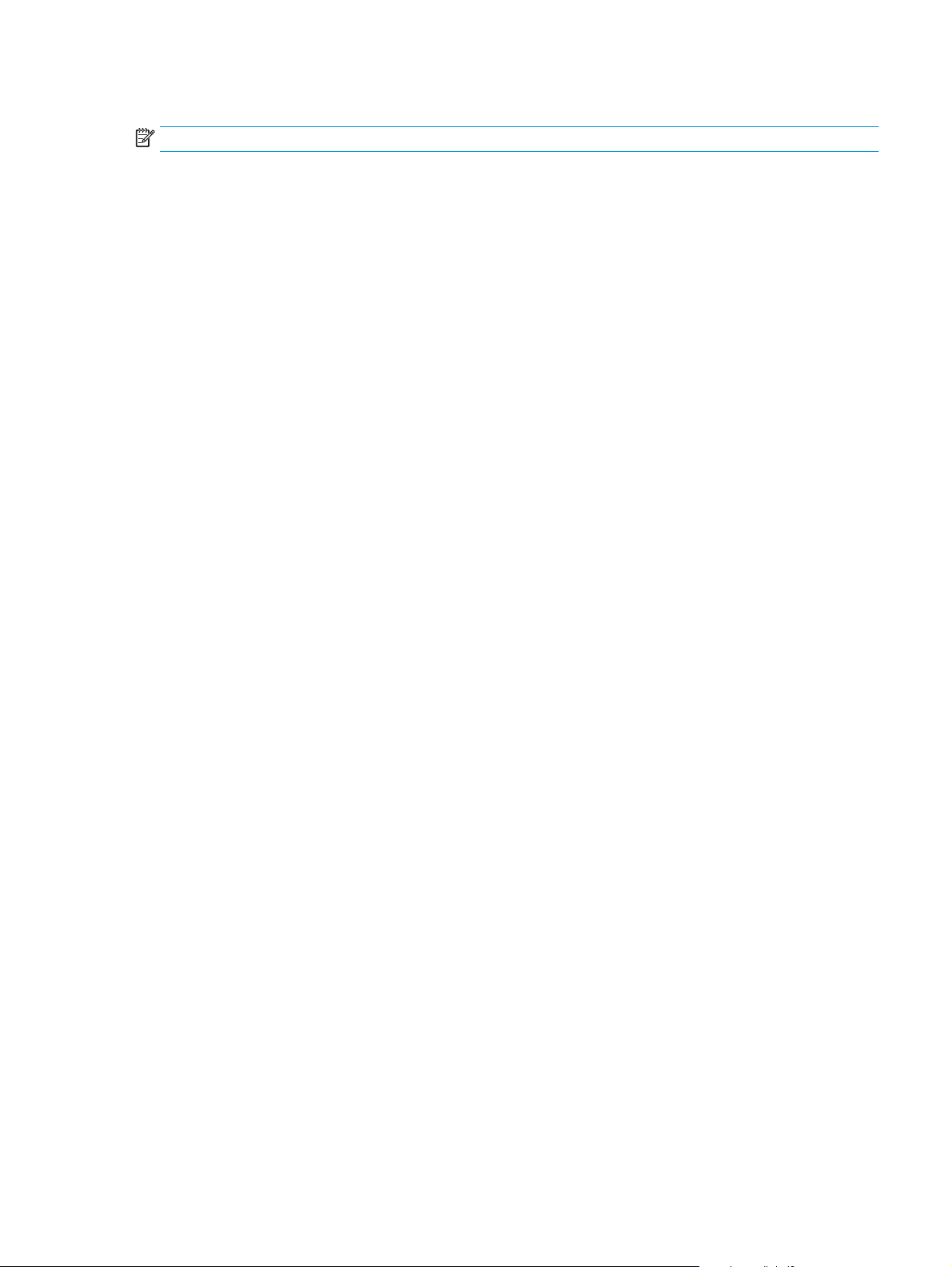
Så här ändrar du inställningarna för det aktuella programmet
OBS! Även om utförandestegen kan variera mellan olika program, är det här den vanligaste metoden.
1. Klicka på Skriv ut på menyn Arkiv i programmet.
2. I dialogrutan Skriv ut klickar du på Egenskaper.
3. Ändra inställningarna och klicka på OK.
Ändra standardinställningarna för alla framtida utskriftsjobb i
1. Windows Vista och Windows 7: Klicka på Start och Kontrollpanelen. I kategorin för Maskinvara och
ljud klickar du på Skrivare.
Windows XP och Windows Server 2003 (via standardvyn för Start-menyn): Klicka på Start och klicka
sedan på Skrivare och fax.
Windows XP, Windows Server 2003 (med klassisk startmeny): Klicka på Start, sedan på Inställningar
och därefter på Skrivaregenskaper.
2. Högerklicka på drivrutinsikonen och välj sedan Utskriftsinställningar.
Onlinehjälp för skrivaregenskaper
Onlinehjälp för skrivarens egenskaper (drivrutin) innehåller specifik information om funktioner i
skrivaregenskaperna. Denna onlinehjälp leder dig genom processen att ändra din skrivares
standardinställningar. För vissa drivrutiner ger onlinehjälpen dig instruktioner om hur du använder
sammanhangsberoende hjälp. I den sammanhangsberoende hjälpen beskrivs alternativen för den
drivrutinsfunktion du för närvarande använder.
Så här får du åtkomst till onlinehjälpen för skrivarens egenskaper
1. I programmet klickar du på Arkiv och sedan på Skriv ut.
2. Klicka på Egenskaper, och sedan på Hjälp.
Utskriftsinställningarnas prioritet
Du kan ändra skrivarens utskriftsinställningar på två olika sätt: i programmet eller i skrivardrivrutinen.
Ändringar som gjorts i programmet prioriteras framför inställningar som ändrats i skrivardrivrutinen. I ett
program prioriteras ändringar som gjorts i Utskriftsformat framför ändringar som gjorts i Skriv ut.
Sidan skrivarinformation
Om en viss utskriftsinställning kan ändras på mer än ett av de sätt som har nämnts ovan använder du den
metod som har högsta prioritet.
SVWW Skrivarprogramvara 9
Page 20
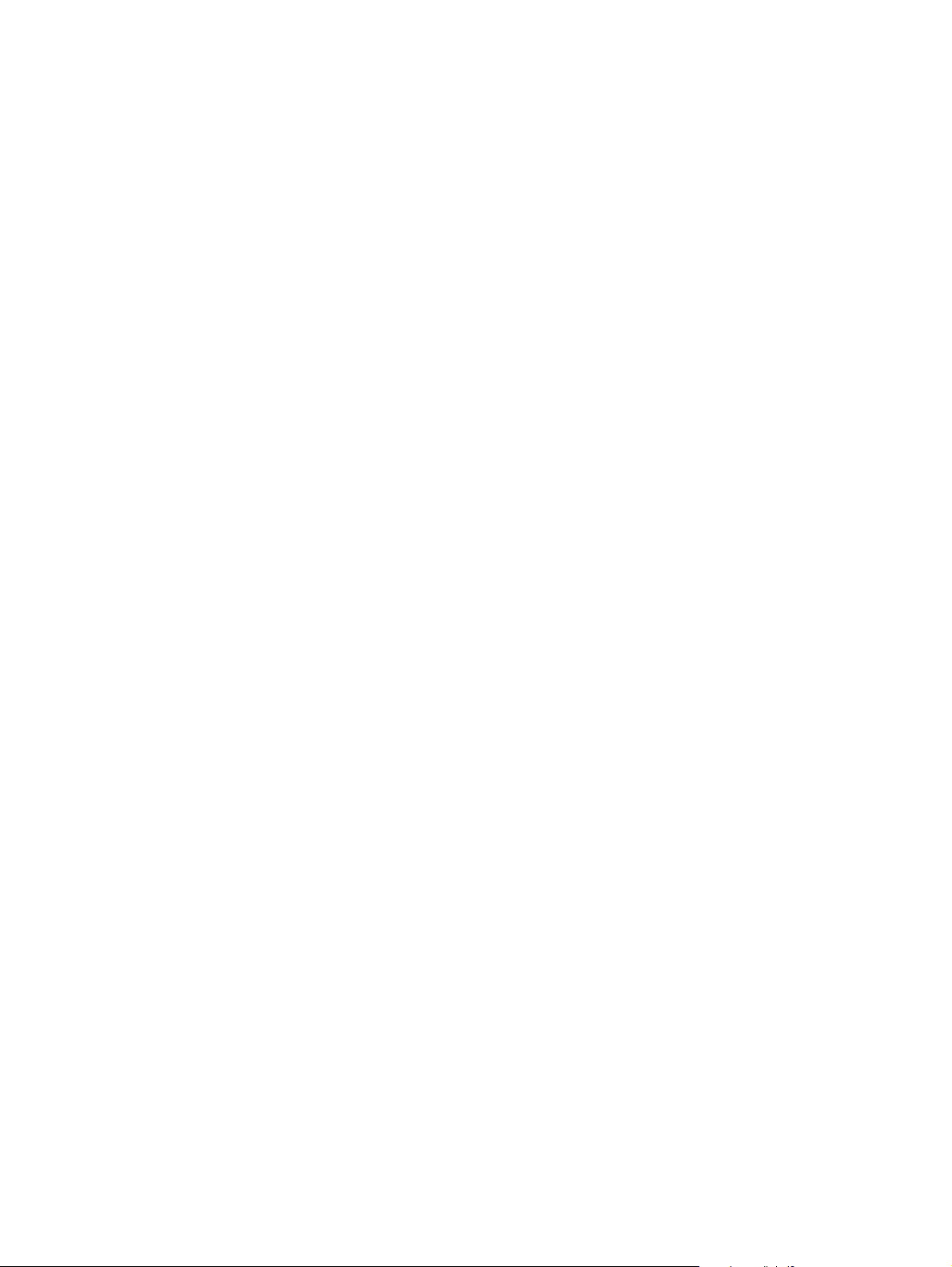
Sida för skrivarinformation
Testsidan för skrivaren är en informativ sida som ligger i skrivarens minne. Under installationen kan du välja
att skriva ut denna testsida. Om sidan skrivs ut har du installerat skrivaren korrekt.
Testsida
Testsidan innehåller information om skrivardrivrutiner och portinställningar. Sidan innehåller även
information om skrivarnamn och modell, datornamn m.m. Du kan skriva ut testsidan från skrivardrivrutinen.
10 Kapitel 1 Grunder om skrivaren SVWW
Page 21
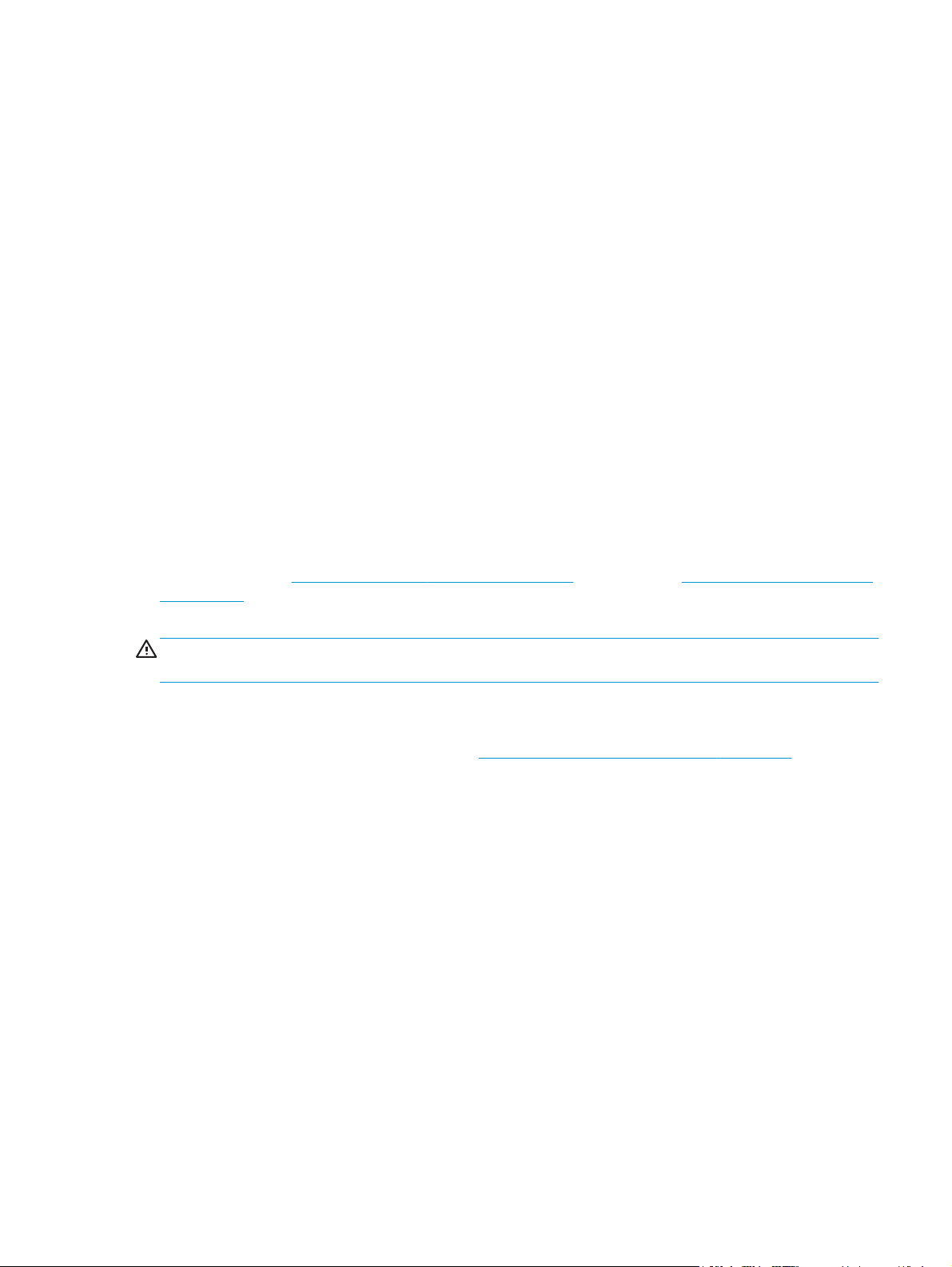
Materialhänsyn för skrivaren
HP LaserJet-skrivare ger utmärkt utskriftskvalitet. Skrivaren kan använda ett stort antal olika material, t.ex.
arkskuret papper (inklusive returpapper), kuvert, etiketter, OH-film, veläng och papper i specialformat.
Egenskaper som vikt, kornighet och fuktinnehåll är viktiga faktorer som påverkar skrivarprestanda och
utskriftskvalitet.
I skrivaren kan du använda många olika papper och annat utskriftsmaterial enligt riktlinjerna i denna
användarhandbok. Material som inte uppfyller kraven i dessa riktlinjer kan orsaka följande problem:
●
Dålig utskriftskvalitet
●
Ökad frekvens av materialtrassel
●
Onormalt slitage av skrivaren som kräver reparation
Använd enbart HP-tillverkat papper och utskriftsmaterial för bästa resultat. HP rekommenderar inte
användning från andra tillverkare. Eftersom de inte är HP-produkter har HP inget inflytande över deras
utförande eller kvalitet.
Det är möjligt att materialet uppfyller alla kraven i riktlinjerna i användarhandboken men ändå inte ger
tillfredsställande utskriftsresultat. Det kan bero på felaktig hantering, oacceptabla nivåer av temperatur och
fuktighet eller andra variabler som HP inte kan kontrollera.
Kontrollera att materialet uppfyller kraven som fastställts i denna användarhandbok och i HP LaserJet printer
family media guide (Utskriftsmaterialguiden för HP LaserJet) innan du köper större kvantiteter. Du kan ladda
ner riktlinjerna från
på sidan 114 där det finns mer information om hur du beställer riktlinjerna. Testa alltid materialet innan du
köper stora kvantiteter.
http://www.hp.com/support/ljpaperguide/ eller läsa under Beställa förbrukningsartiklar
VIKTIGT: Om du använder material som inte uppfyller kraven i HP:s specifikationer kan det uppstå
skrivarfel som kräver reparation. Denna reparation täcks inte av garantin eller serviceavtalet med HP.
Materialstorlekar som stöds
Information om materialstorlekar som stöds, se Skrivarens funktioner och kapacitet på sidan 76.
SVWW Materialhänsyn för skrivaren 11
Page 22
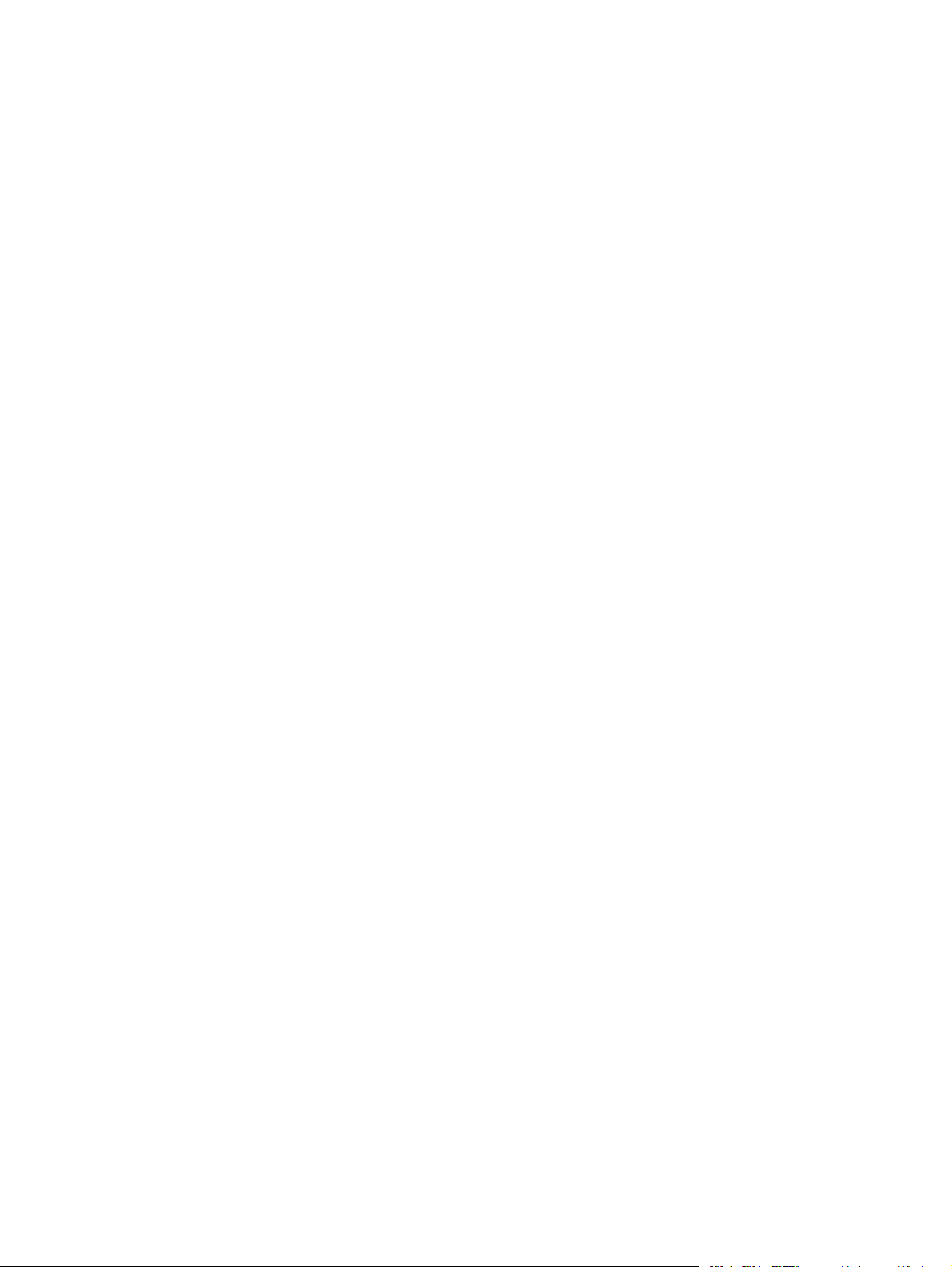
12 Kapitel 1 Grunder om skrivaren SVWW
Page 23
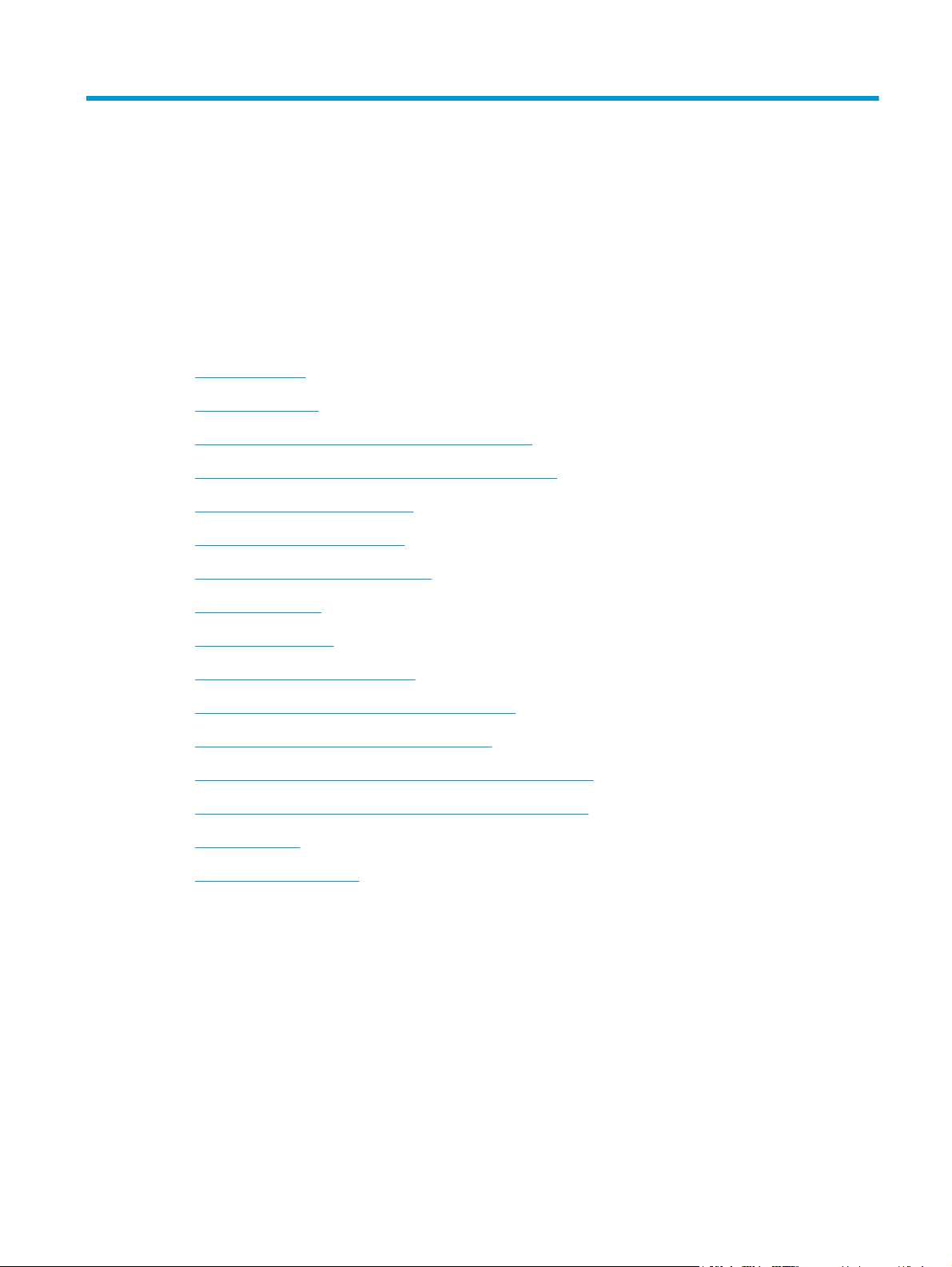
2 Utskriftsfunktioner
I detta kapitel finns följande information:
●
Manuell matning
●
Avbryta en utskrift
●
Så här fungerar inställningarna för utskriftskvalitet
●
Optimera utskriftskvaliteten för olika typer av material
●
Riktlinjer för materialanvändning
●
Välja papper och annat material
●
Placera material i inmatningsfacken
●
Skriva ut ett kuvert
●
Skriva ut flera kuvert
●
Skriva ut på OH-film och etiketter
●
Skriva ut på brevhuvud och förtryckta blanketter
●
Skriva ut på material i specialstorlek och kort
●
Utskrift på båda sidor av papperet (manuell tvåsidig utskrift)
●
Skriva ut flera sidor på ett enda pappersark (N sidor per ark)
●
Skriva ut häften
●
Skriva ut vattenstämplar
SVWW 13
Page 24
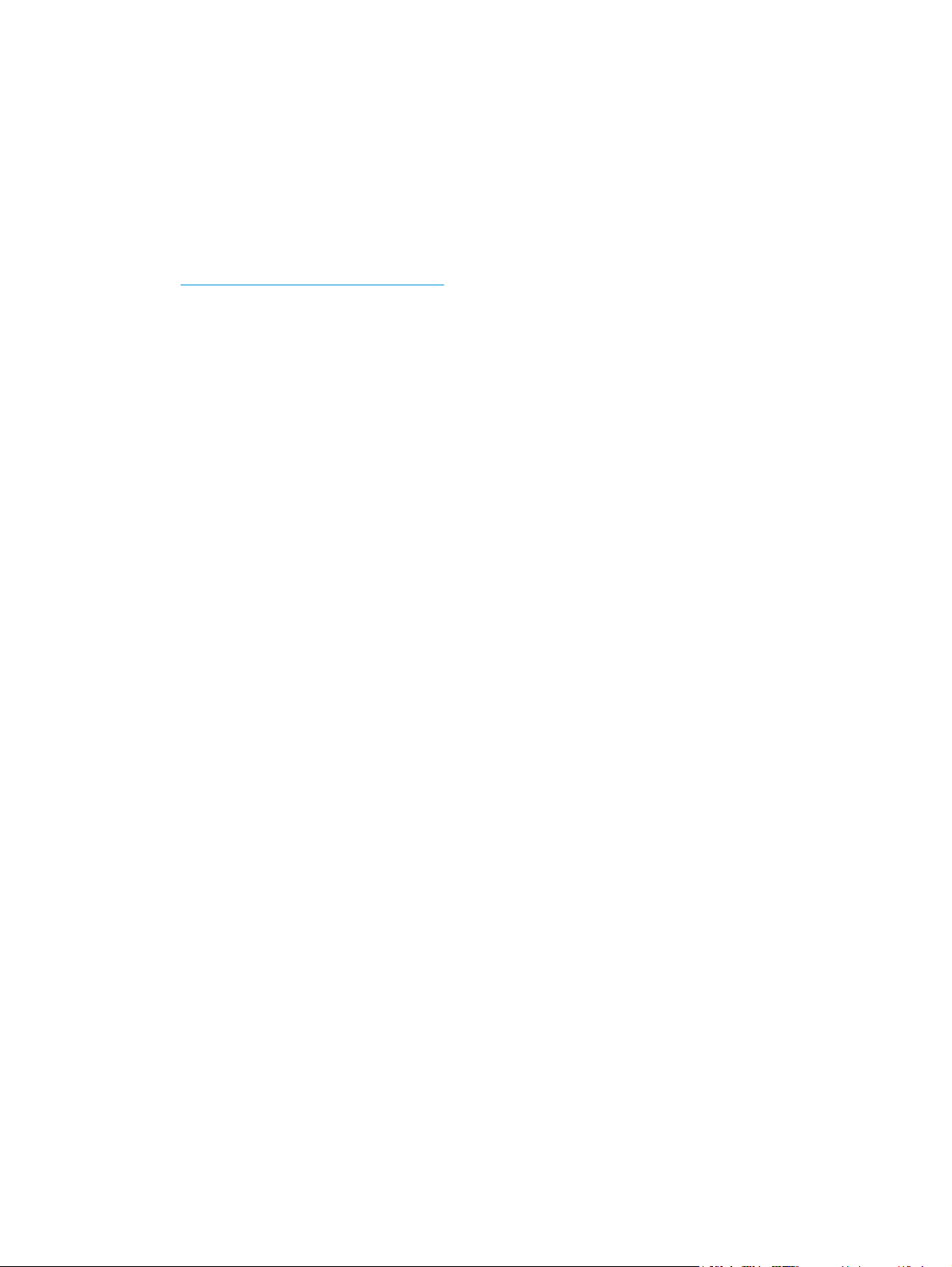
Manuell matning
Du kan använda manuell matning när du skriver ut på blandade material, t.ex. först ett kuvert, därefter ett
brev, därefter ett kuvert till och så vidare. Mata in ett kuvert i prioritetsinmatningsfacket och fyll på
brevhuvuden i huvudinmatningsfacket.
Skriva ut med manuell matning
1. Öppna skrivaregenskaperna (eller utskriftsegenskaperna i Windows 2000 och XP). (Se
Skrivaregenskaper (drivrutin) på sidan 8 för anvisningar.)
2. På fliken Papper/Kvalitet väljer du Manuell matning i listan Källa.
3. Mata in material i prioritetsinmatningsfacket och klicka på Fortsätt.
14 Kapitel 2 Utskriftsfunktioner SVWW
Page 25
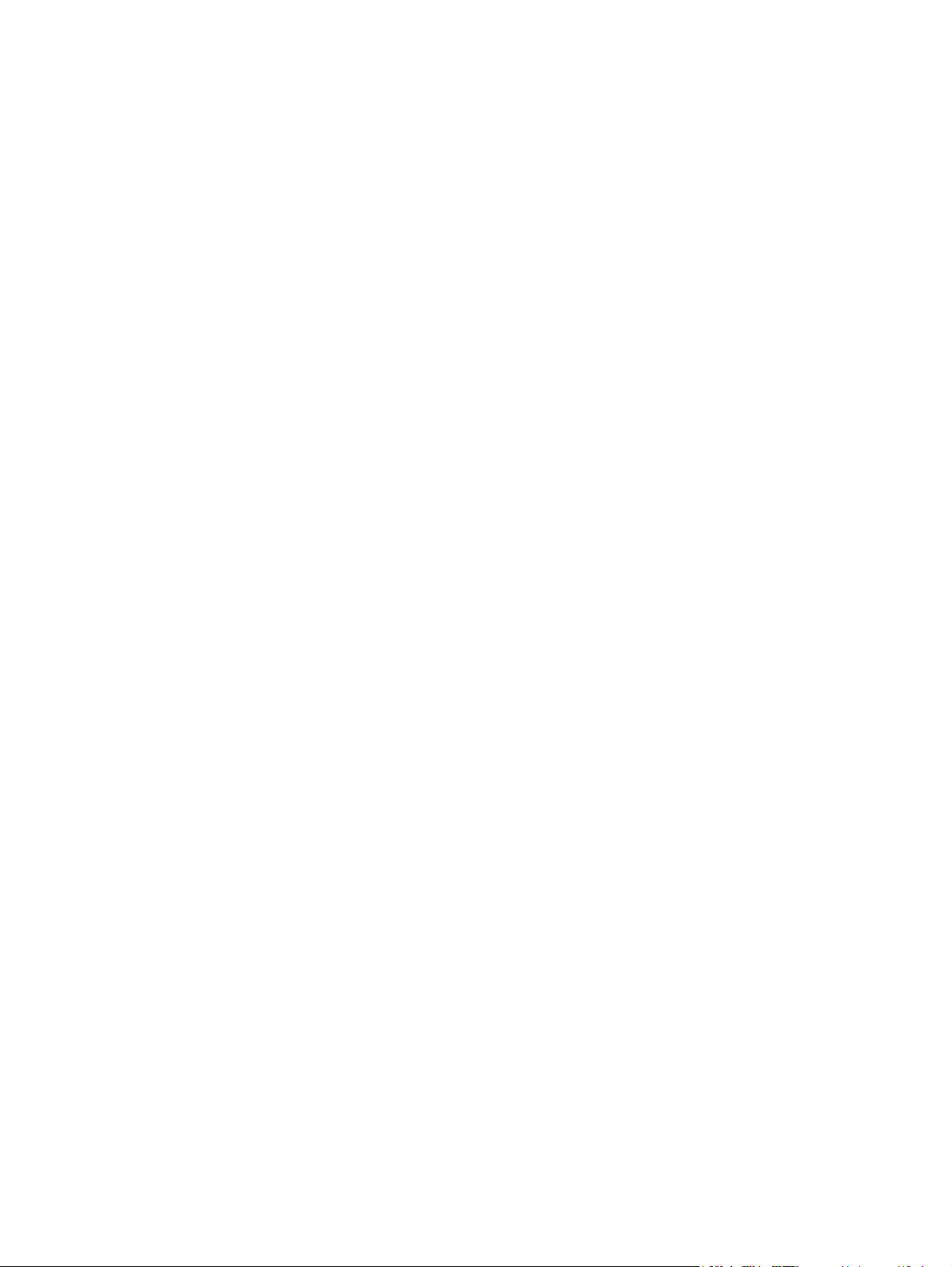
Avbryta en utskrift
Du kan avbryta en utskrift från ett program eller en utskriftskö.
Om du vill stoppa skrivaren omedelbart tar du bort kvarvarande papper från skrivaren. När skrivaren stannat
använder du ett av nedanstående alternativ.
●
Program: Normalt sett visas en dialogruta en kort stund på skärmen där du kan avbryta utskriften.
●
Utskriftskö i Windows: Om en utskrift väntar i en utskriftskö (datorns minne) eller i utskriftsbuffringen
kan du radera utskriften där. Klicka på Start, Inställningar och Skrivare eller Skrivare och fax.
Dubbelklicka på ikonen HP LaserJet 1020 om du vill öppna fönstret och välj sedan utskrift och klicka på
Ta bort eller Avbryt.
Om statuslamporna på kontrollpanelen fortsätter att blinka efter det att du har avbrutit en utskrift sänder
datorn fortfarande utskriften till skrivaren. Antingen tar du bort jobbet från utskriftskön eller så väntar du
tills datorn slutat sända information. Skrivaren återvänder då till läget Redo.
SVWW Avbryta en utskrift 15
Page 26
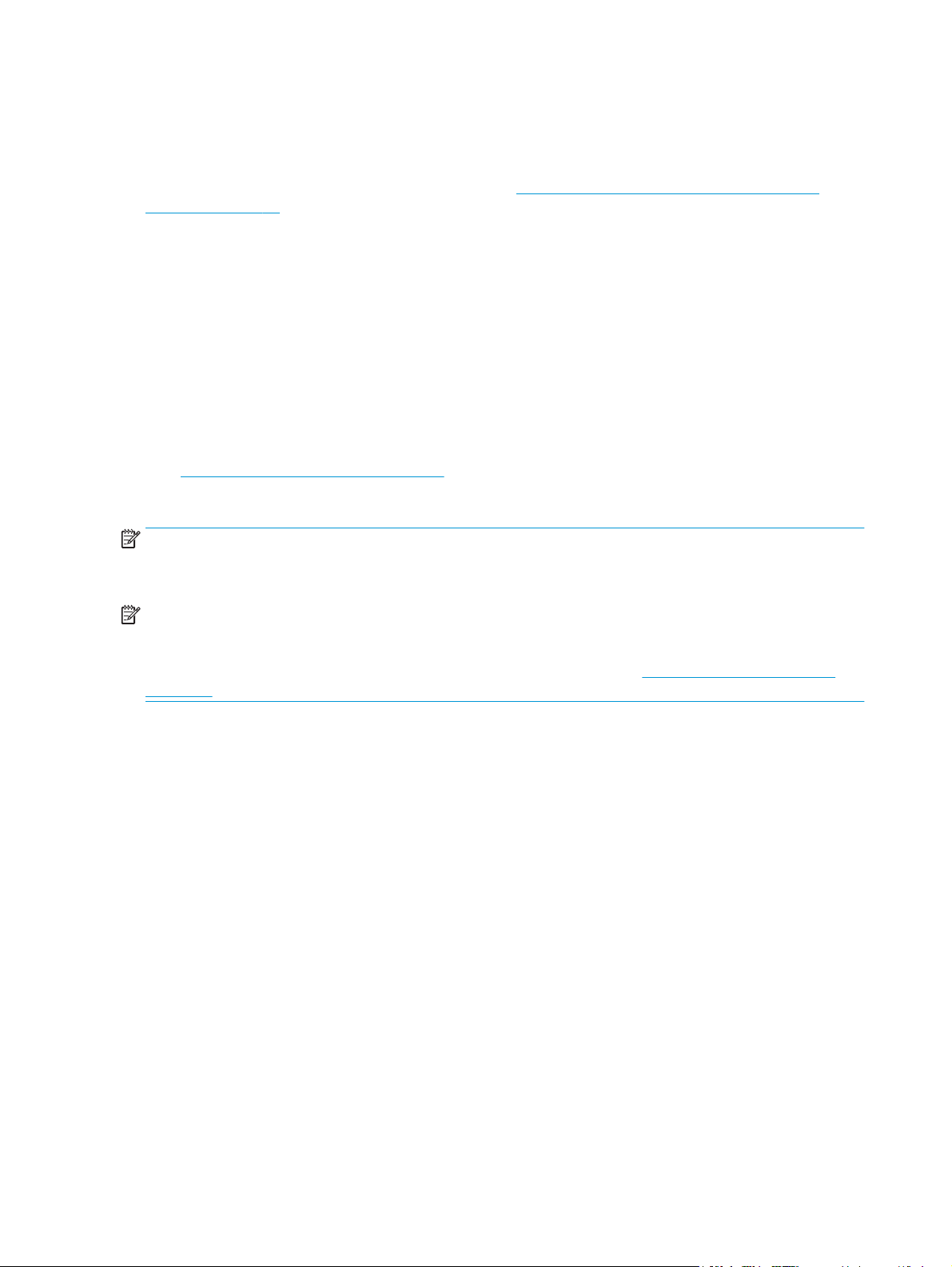
Så här fungerar inställningarna för utskriftskvalitet
Inställningar för utskriftskvalitet påverkar hur ljus eller mörk skriften ska vara på sidan och hur grafiken
skrivs ut. Du kan också använda inställningarna för utskriftskvalitet för att optimera utskriftskvaliteten för
olika typer av material. Mer information finns i avsnittet
material på sidan 17.
Du kan ändra inställningarna i skrivaregenskaperna för att passa den typ av utskrifter du gör. Följande
inställningar finns:
●
FastRes 1200: Denna inställning ger 1200 dpi effektiv utskriftskvalitet (600 x 600 x 2 dpi med
HP Resolution Enhancement-teknik [REt]).
●
600 dpi: Denna inställning ger 600 x 600 dpi-utskrift med Resolution Enhancement-teknik (REt) för
bättre text.
●
Använda Ekonomiläge (spara toner): Texten skrivs ut med mindre toner. Denna inställning är bra när
du skriver ut utkast. Du kan aktivera detta alternativ oberoende av andra kvalitetsinställningar.
1. Öppna skrivaregenskaperna (eller utskriftsegenskaperna i Windows 2000 och XP). (Se
Skrivaregenskaper (drivrutin) på sidan 8 för anvisningar.)
2. På fliken Efterbehandling väljer du den inställning för utskriftskvalitet som du vill använda.
OBS! Alla skrivarfunktioner är inte tillgängliga via alla drivrutiner eller operativsystem. Se
skrivaregenskapernas (drivrutinens) onlinehjälp för information om vilka funktioner som är tillgängliga för
den drivrutinen.
Optimera utskriftskvaliteten för olika typer av
OBS! Öppna egenskaper via menyn Start i Windows aktivitetsfält om du vill ändra inställningarna för
utskriftskvalitet för alla kommande utskriftsjobb. Om du vill ändra inställningarna för utskriftskvalitet
endast för det aktuella programmet kommer du åt egenskaper via menyn Skrivarinställningar i
programmet du använder för att skriva ut. Mer information finns i avsnittet
på sidan 8.
Skrivaregenskaper (drivrutin)
16 Kapitel 2 Utskriftsfunktioner SVWW
Page 27
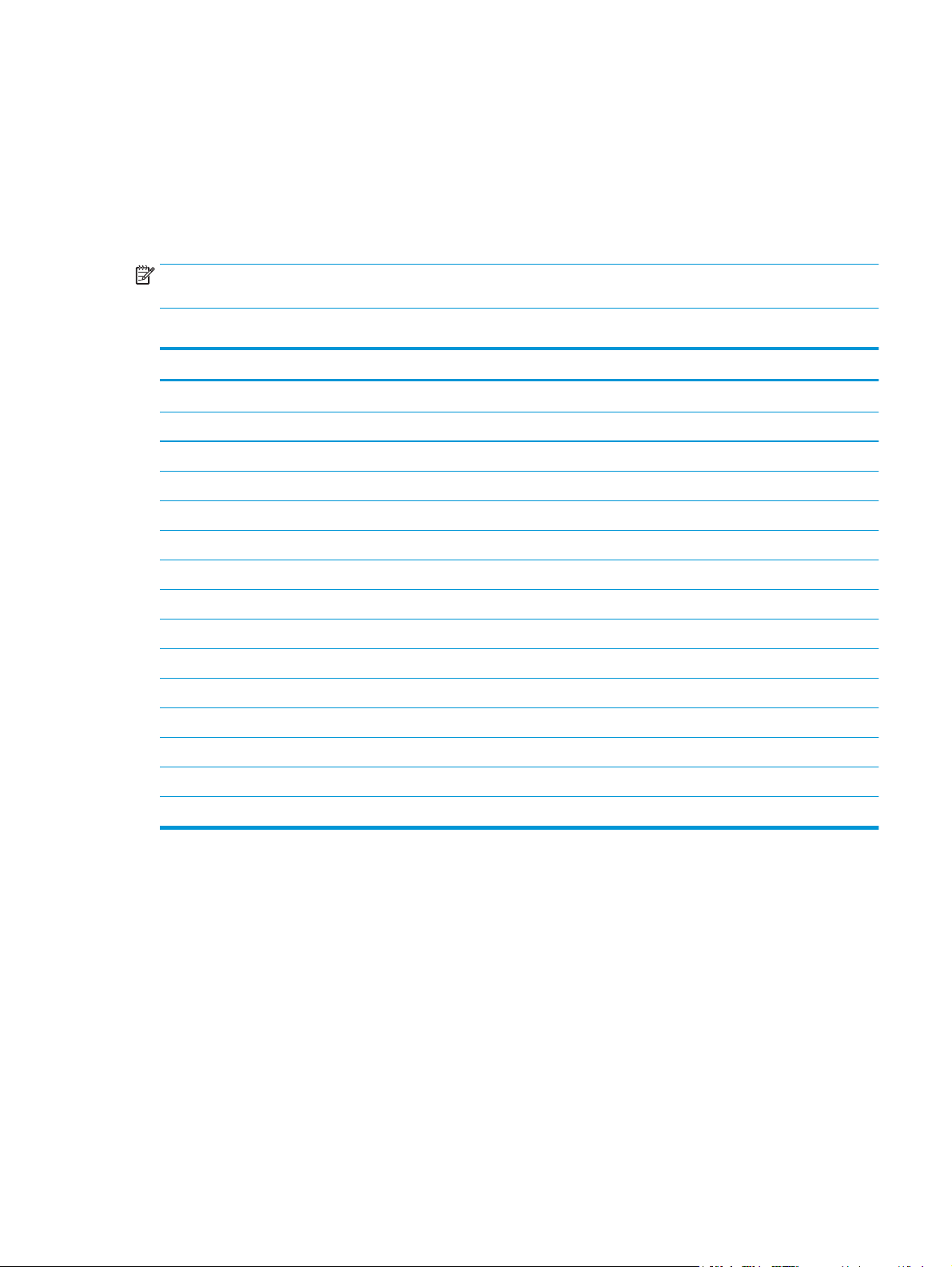
Optimera utskriftskvaliteten för olika typer av material
Inställningar för materialtyp styr temperaturen för skrivarens fixeringsenhet. Du kan ändra inställningarna
för det material du använder för att optimera utskriftskvaliteten.
I skrivaren HP LaserJet 1020 finns ett antal utskriftslägen som gör att enheten kan anpassas mer specifikt till
det material som används i skrivaren. I nedanstående tabell ges en översikt över de utskriftslägen för
drivrutinen som finns.
OBS! När lägena för kort, kuvert, etikett och grovt används gör skrivaren paus mellan sidor och antalet
sidor per minut blir färre.
Tabell 2-1 Standardutskriftslägen för drivrutin
Läge Material
PLAIN (Vanligt)
LIGHT (Lätt)
HEAVY (Tungt)
CARDSTOCK (Kort) Kort eller tjockt material
TRANSPARENCY (OH-film) 4-mil, 0.1 Monokrom OH-film (OHT:er)
ENVELOPE (Kuvert) Standardkuvert
LABEL (Etikett) Standardetiketter för HP LaserJet
75 till 104 g/m
< 75 g/m
90 till 105 g/m
2
2
2
BOND (Brevpapper) Brevpapper
ROUGH (Grovt) Grovt papper
COLOR (Färg) Vanligt material
LETTERHEAD (Brevhuvud) Vanligt material
PREPRINTED (Förtryckt) Vanligt material
PREPUNCHED (Förhålat) Vanligt material
RECYCLED (Återvinningspapper) Vanligt material
VELLUM (Veläng) Vanligt material
SVWW Optimera utskriftskvaliteten för olika typer av material 17
Page 28
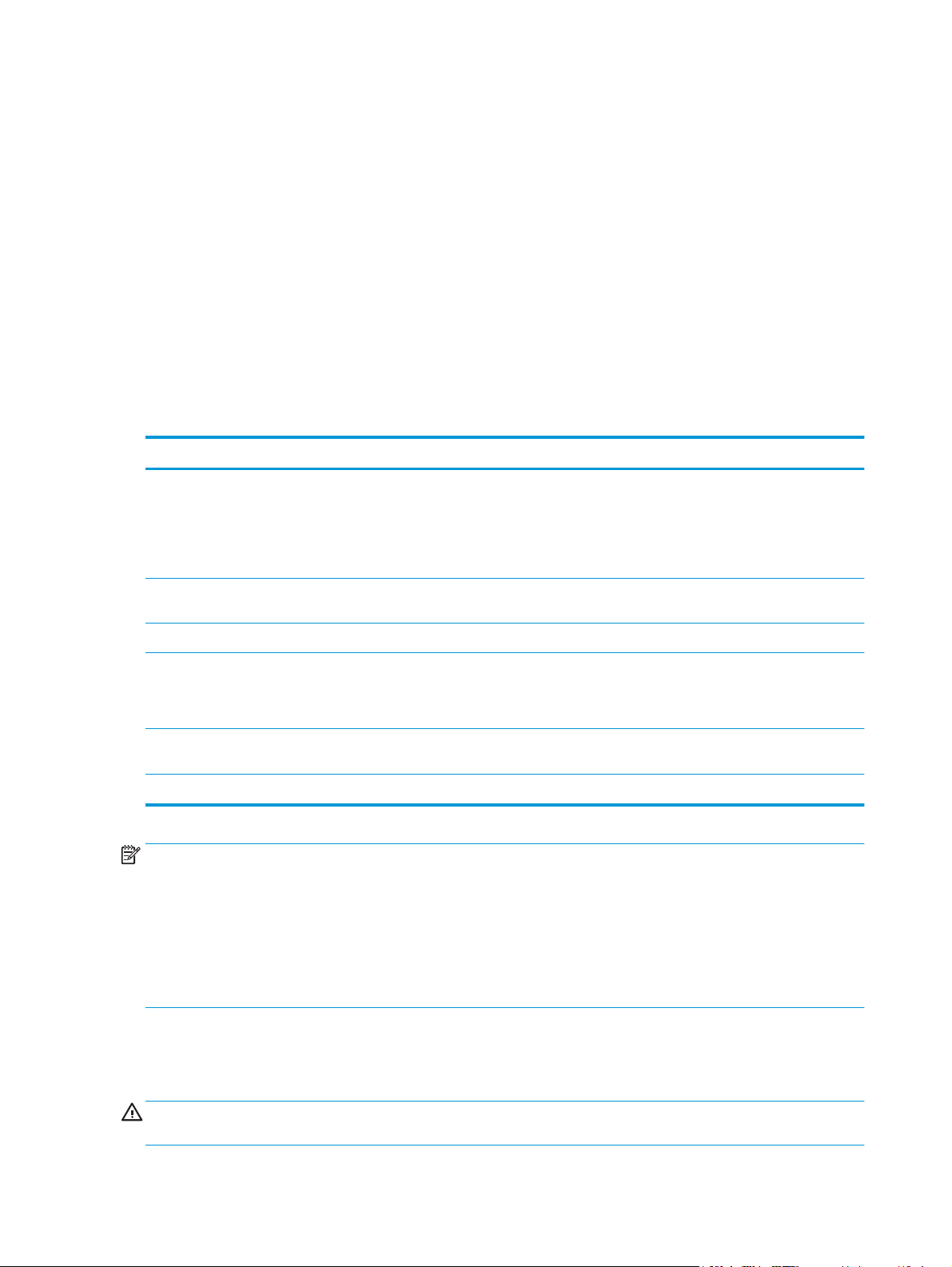
Riktlinjer för materialanvändning
I nedanstående avsnitt ges riktlinjer och anvisningar för utskrift på OH-film, kuvert och andra
specialmaterial. Riktlinjer och anvisningar ingår som hjälp vid val av material som optimerar
utskriftskvaliteten hellre än material som orsakar trassel eller skada på skrivaren.
Papper
Bästa resultatet får du om du använder vanligt 75 g/m2-papper. Kontrollera att papperet är av bra kvalitet
och fritt från revor, hack, fläckar, lösa partiklar, damm, veck, hål samt inte har skrynkliga eller vikta kanter.
Om du inte vet vilken papperstyp du använder (t.ex. brevpapper eller återvinningspapper) finns uppgift om
detta på etiketten på papperskartongen.
Vissa papperstyper kan orsaka problem med utskriftskvaliteten, stopp eller skador på skrivaren.
Tabell 2-2 Pappersanvändning
Symtom Problem med papper Lösning
Dålig utskriftskvalitet eller
tonervidhäftning
Matningsproblem
Ofullständiga tecken, stopp eller buktning Felaktig förvaring Förvara papperet plant i den fuktsäkra
Ökad grå bakgrundsskuggning Kan vara för tungt Använd lättare papper.
Stark buktning
Matningsproblem
Stopp eller skador på skrivaren Utskärningar eller perforeringar Använd inte papper med utskärningar eller
Matningsproblem Ojämna kanter Använd papper av hög kvalitet.
Papperet är för fuktigt, för grovt eller
präglat
Defekt parti
För fuktigt, fel fiberriktning eller tillverkat
av korta fibrer
Försök med en annan sorts papper mellan
100 och 250 Sheffield och 4 och 6%
fuktinnehåll.
Kontrollera att rätt materialtyp har valts
för skrivaren.
förpackningen.
Använd långfibrigt papper.
Kontrollera att rätt materialtyp har valts
för skrivaren.
perforeringar.
OBS! Värme och tryck används för att fixera tonern på papperet. Se till att färgat papper eller förtryckta
blanketter använder bläck som tål skrivarens temperatur. Skrivarens maxtemperatur är 200° C i 0,1 sekund.
Använd inte brevhuvud tryckt med lågtemperaturbläck, som används vid vissa typer av termografi.
Använd inte brevhuvud-upphöjt brevhuvud.
Använd inte OH-film som är avsedd för bläckstråleskrivare eller andra lågtemperaturskrivare. Använd endast
OH-film som är speciellt avsedd för användning i HP LaserJet-skrivare.
Etiketter
HP rekommenderar att du skriver ut etiketter från prioritetsinmatningsfacket.
VIKTIGT: Mata inte ett etikettark genom skrivaren mer än en gång. Självhäftan försämras och kan skada
skrivaren.
18 Kapitel 2 Utskriftsfunktioner SVWW
Page 29
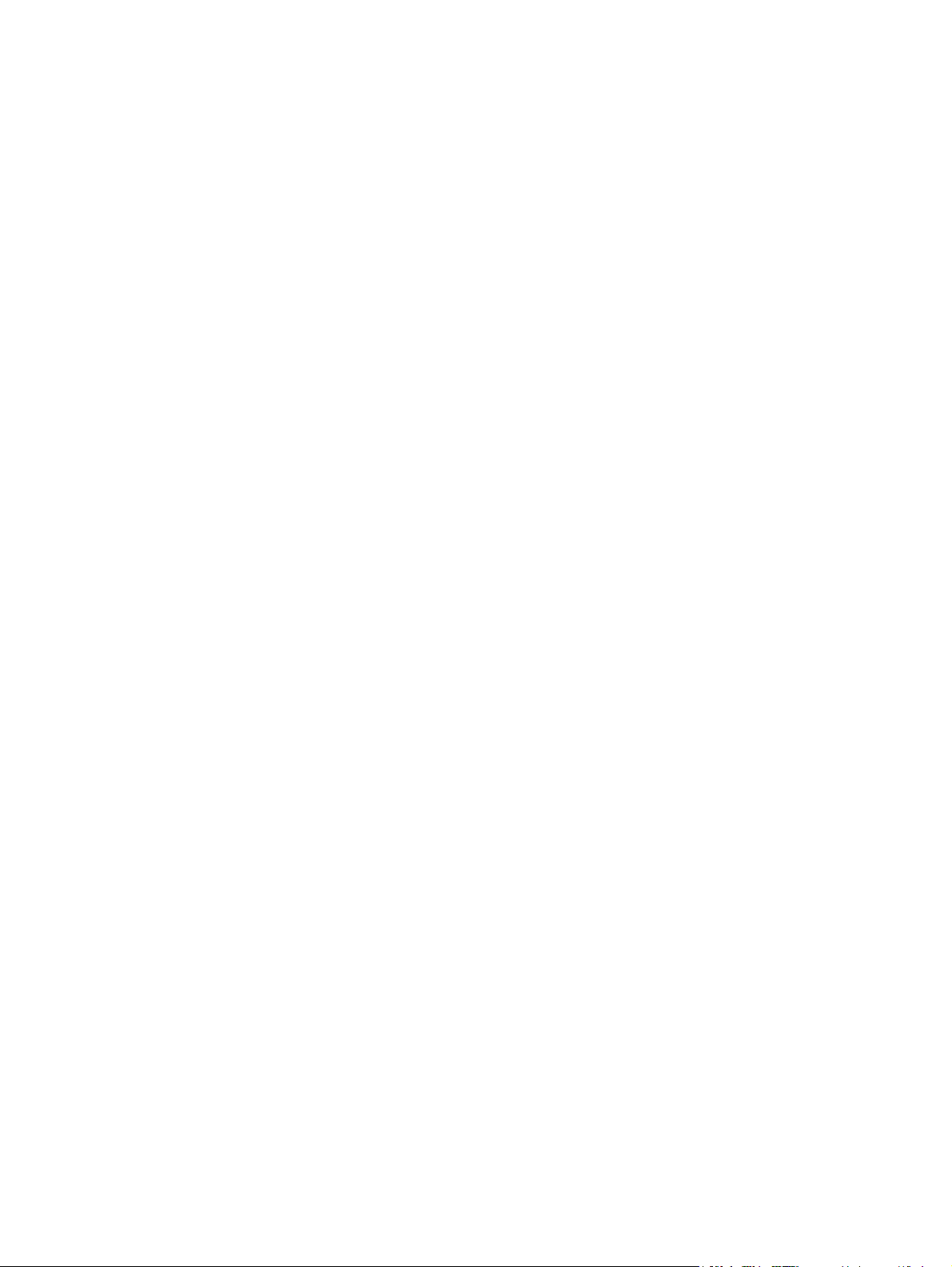
Etiketternas utförande
Tänk på kvaliteten i följande avseenden när du väljer etiketter:
●
Självhäfta: Det självhäftande materialet måste vara stabilt vid 200° C; skrivarens maximala
temperatur.
●
Utformning: Använd bara etiketter som inte har frilagda ytor på skyddsarket. Etiketterna kan lossna
från ark som har tomrum mellan etiketterna, vilket kan ge upphov till allvarliga matningsproblem.
●
Buktning: Etiketterna måste ligga plant före utskriften med maximalt 13 mm buktning i någon riktning.
●
Skick: Använd inte etiketter med skrynklor, bubblor eller som visar andra tecken på att lossna från
stödarket.
OH-film
OH-film som används i skrivaren måste tåla 200°'C, vilket är den högsta temperatur som skrivaren kan
hantera.
Kuvert
HP rekommenderar att du skriver ut kuvert från prioritetsinmatningsfacket.
Kuvertens utförande
Kuvertens utförande är avgörande. Kuvertens vikning kan variera mycket, inte bara mellan tillverkare utan
även i samma förpackning från samma tillverkare. Utskriftskvaliteten på kuverten beror på deras kvalitet.
Tänk på följande när du väljer kuvert:
●
Vikt: Papperet som kuvertet är gjort av får inte väga mer än 90 g/m
matningsproblem.
●
Utförande: Före utskriften ska kuverten ligga plant med mindre än 6 mm buktning och de får inte
innehålla luft. Kuvert som innehåller mycket luft kan orsaka problem. Använd inte kuvert som
innehåller häftklämmor, snören, genomskinliga fönster, hål, perforeringar, utstansade delar,
syntetiska material, stämplingar eller som är präglade. Använd inte kuvert med klister som inte kräver
fukt utan stäng dem i stället genom att trycka ihop dem.
●
Skick: Kuverten får inte vara skrynkliga, trasiga eller skadade på annat sätt. Kontrollera att kuverten
inte har något synligt klister.
●
Storlekar: Kuvert kan vara i storlekar mellan 90 x 160 mm och 178 x 254 mm.
Kuvert med dubbelsidiga sömmar
Ett kuvert som har dubbelsidiga sömmar har lodräta sömmar i kuvertets båda ändar i stället för diagonala
sömmar. Kuvert med detta utförande kan ha en tendens att skrynklas. Om du använder sådana kuvert måste
du kontrollera att sömmarna går ända ned till kuvertets hörn, som på nedanstående bild.
2
, annars kan det uppstå
SVWW Riktlinjer för materialanvändning 19
Page 30
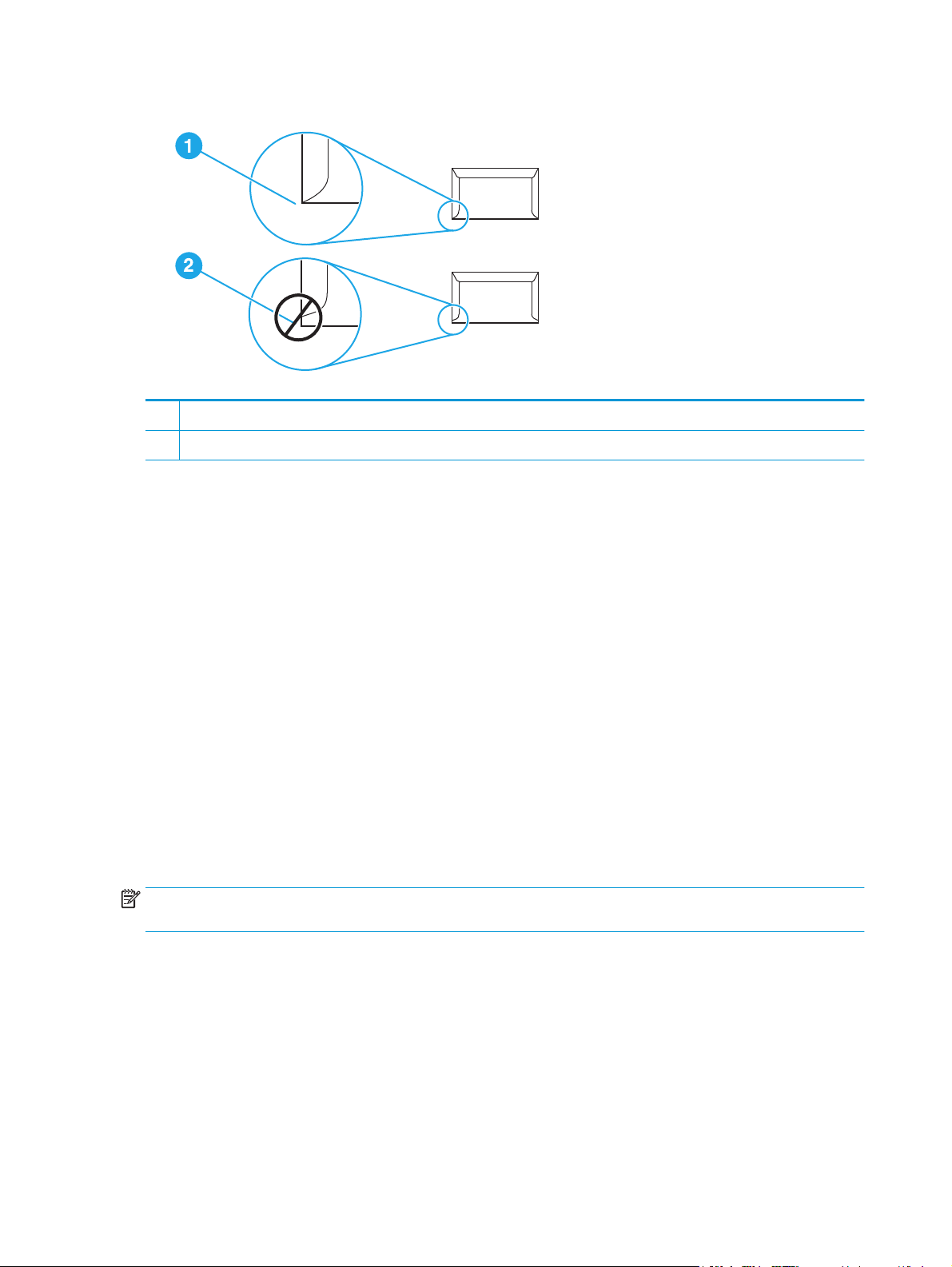
1 godkänt utförande för kuvert
2 ej godkänt utförande för kuvert
Kuvert med självhäftande remsor eller flikar
Kuvert som har en klisterremsa som går att avlägsna, eller flera flikar som ska vikas över förseglingen,
måste använda klister som tål trycket och värmen i skrivaren. Skrivarens maxtemperatur är 200° C. De extra
flikarna och remsorna kan förorsaka skrynklor, veck och pappersstopp.
Förvaring av kuvert
Förvaringen av kuverten är viktig för utskriftskvaliteten. Kuverten ska förvaras plant. Om det kommer in luft
i ett kuvert kan en luftbubbla uppstå, vilket kan göra att kuvertet skrynklas vid utskriften.
Kort och tunga material
Det går att skriva ut på många typer av kort från inmatningsfacket, bland annat registerkort och vykort. En
del kort fungerar bättre än annat eftersom deras utformning är bättre anpassad till matning genom en
laserskrivare.
Du får bäst utskriftsresultat om du använder papper som inte är tyngre än 157 g/m
2
. Alltför tjockt papper
kan orsaka matningsfel, staplingsfel, pappersstopp, dålig tonerfixering, dålig utskriftskvalitet eller stor
mekanisk förslitning.
OBS! Utskrift kan vara möjlig på tyngre papper om du inte fyller inmatningsfacket helt och använder
papper med en jämnhetsgrad på 100-180 Sheffield.
Kortets utförande
●
Jämnhet: Kort på 135-157 g/m
ha en jämnhetsgrad på 100-250 Sheffield.
●
Utförande: Korten ska ligga plant med mindre än 5 mm buktning.
●
Skick: Korten får inte vara skrynkliga, trasiga eller skadade på annat sätt.
●
Storlekar: Använd bara kort i följande storlekar:
20 Kapitel 2 Utskriftsfunktioner SVWW
2
bör ha en jämnhetsgrad på 100-180 Sheffield; kort på 60-135 g/m2 bör
Page 31

◦
Minst: 76 x 127 mm
◦
Störst: 216 x 356 mm
Riktlinjer för kort
Ställ in marginaler minst 2 mm från kanterna.
Brevhuvud eller förtryckta blanketter
Brevhuvud är ett premiumpapper som ofta har en vattenstämpel, ibland består av bomullsfiber och är
tillgängligt i en mängd olika färger och utföranden med matchande kuvert. Förtryckta blanketter kan vara
gjorda av många olika papperstyper, allt från återvinningspapper till premiumpapper.
Många tillverkare tillverkar dessa papperstyper med egenskaper som är optimerade för laserutskrift och
annonserar papperet som laserkompatibelt eller lasergaranterat.
OBS! En del variation mellan olika papperstyper är normalt vid utskrift med laserskrivare. Denna variation
syns inte i utskrift på vanligt papper. Den är dock tydlig vid utskrift på förtryckta blanketter eftersom linjer
och rutor redan finns på sidan.
Så här undviker du problemen när du använder förtryckta blanketter, präglat papper och brevhuvud:
●
Undvik lågtemperaturbläck (den sort som används med vissa typer av termografi).
●
Använd förtryckta blanketter och brevhuvudspapper som har tryckts med litografiteknik eller
graverats.
●
Använd blanketter som har skapats med värmetåligt bläck som inte smälter, förångas eller avger
oönskade ämnen vid upphettning till 200° C under 0,1 sekund. Oxiderande eller oljebaserat bläck
uppfyller normalt dessa krav.
●
När blanketten är förtryckt måste du vara försiktig så att papperets fukthalt inte ändras och inte
använda material som ändrar papperets elektriska egenskaper eller hanteringsegenskaper. Förhindra
fukt under förvaring genom att förvara blanketterna i en fuktsäker förpackning.
●
Undvik att bearbeta förtryckta formulär som har ett ytskikt eller en hinna.
●
Undvik att använda papper som har mycket prägeltryck eller brevhuvud i relief.
●
Undvik papper med grov struktur.
●
Undvik att använda offset-pulver eller annat material som förhindrar att tryckta blanketter fastnar i
varandra.
SVWW Riktlinjer för materialanvändning 21
Page 32

Välja papper och annat material
HP LaserJet-skrivare ger utmärkt utskriftskvalitet. Du kan skriva ut på flera olika typer av material, t.ex.
papper (inklusive papper tillverkat av upp till 100 % återvunnet material), kuvert, etiketter, OH-film och
material av olika storlekar. Du kan använda papper av följande storlekar:
●
Minst: 76 x 127 mm
●
Störst: 216 x 356 mm
Egenskaper som vikt, struktur och fuktinnehåll är viktiga faktorer som påverkar skrivarens prestanda och
kvalitet. För att få bästa möjliga utskrifter bör du bara använda material av god kvalitet, avsett för
laserskrivare. I
material.
OBS! Prova alltid ett nytt material innan du köper stora mängder. Din materialleverantör bör känna till
kraven som anges i HP LaserJet printer family print media guide (Utskriftsmaterialguide för HP LaserJetskrivare) (HP artikelnummer 5851-1468). Mer information finns i avsnittet
på sidan 11.
HP-material
HP rekommenderar följande HP-material:
●
HP papper för allmänt bruk
Materialhänsyn för skrivaren på sidan 11 finns detaljerade specifikationer för papper och
Materialhänsyn för skrivaren
●
HP kontorspapper
●
HP Generiskt papper
●
HP LaserJet-papper
●
HP Premium LaserJet-papper
Material som bör undvikas
HP LaserJet 1020-skrivaren kan hantera en mängd olika material. Om du använder material som inte finns
angivet i skrivarens specifikationer försämras utskriftskvaliteten och risken för papperstrassel ökar.
●
Använd inte papper som är för grovt.
●
Använd inte papper som har urspårningar eller perforeringar, utom vanligt hålat papper.
●
Använd inte blanketter i flera delar.
●
Använd inte papper med vattenstämplar när du skriver ut heltäckande färger.
Material som kan skada skrivaren
Under vissa omständigheter kan material skada skrivaren. Följande material ska undvikas för att förhindra
eventuella skador:
●
Använd inte häftat material.
●
Använd inte OH-film som är avsedd för bläckstråleskrivare eller andra lågtemperaturskrivare. Använd
endast OH-film som är speciellt avsedd för användning i HP LaserJet-skrivare.
●
Använd inte fotopapper som är avsett för bläckstråleskrivare.
22 Kapitel 2 Utskriftsfunktioner SVWW
Page 33

●
Använd inte präglat eller bestruket papper som inte är avsett för temperaturen hos skrivarens
bildfixeringsenhet. Välj material som tål en temperatur på 200° C i 0,1 sekund. HP producerar material
som har utformats för HP LaserJet 1020-skrivaren.
●
Använd inte brevhuvud som är tryckt med lågtemperaturfärg eller genom en termografiprocess.
Förtryckta blanketter och brevhuvud måste använda bläck som tål temperaturen 200° C i 0,1 sekund.
●
Använd inget material som avger skadliga ångor, smälter, färgar av sig eller som får färgförändringar
när det utsätts för skrivarens temperatur på 200° C i 0,1 sekund.
Du kan beställa utskriftstillbehör till HP LaserJet på
http://www.hp.com/go/ljsupplies/ i USA eller
http://www.hp.com/ghp/buyonline.html/ i resten av världen.
SVWW Välja papper och annat material 23
Page 34

Placera material i inmatningsfacken
I följande avsnitt beskrivs hur du fyller på material i de olika inmatningsfacken.
VIKTIGT: Om du försöker skriva ut på material som är skrynkligt, vikt eller skadat på annat sätt kan det
uppstå papperstrassel. Mer information finns i avsnittet
Prioritetsinmatningsfack
Prioritetsinmatningsfacket rymmer ett ark på upp till 163 g/m2 eller ett kuvert, OH-film eller kort. Placera
materialet med den övre kanten främst och utskriftssidan uppåt. Justera alltid pappersledarna på sidorna
innan du fyller på materialet. På så sätt undviker du trassel och skev inmatning.
Huvudinmatningsfack för 150 ark
Inmatningsfacket rymmer upp till 150 sidor med papper på 75 g/m2 eller färre sidor om de är tyngre än
25 mm eller mindre stapelhöjd. Placera materialet med den övre kanten främst och utskriftssidan uppåt.
Justera alltid pappersledarna på sidorna och längst fram för att undvika stopp och skev inmatning.
OBS! När du ska använda nytt material måste du se till att allt material är borttaget från inmatningsfacket
och rätta till den nya materialbunten. Detta hjälper till att förhindra att flera ark matas in samtidigt i
skrivaren vilket minskar risken för papperstrassel.
Materialhänsyn för skrivaren på sidan 11.
24 Kapitel 2 Utskriftsfunktioner SVWW
Page 35
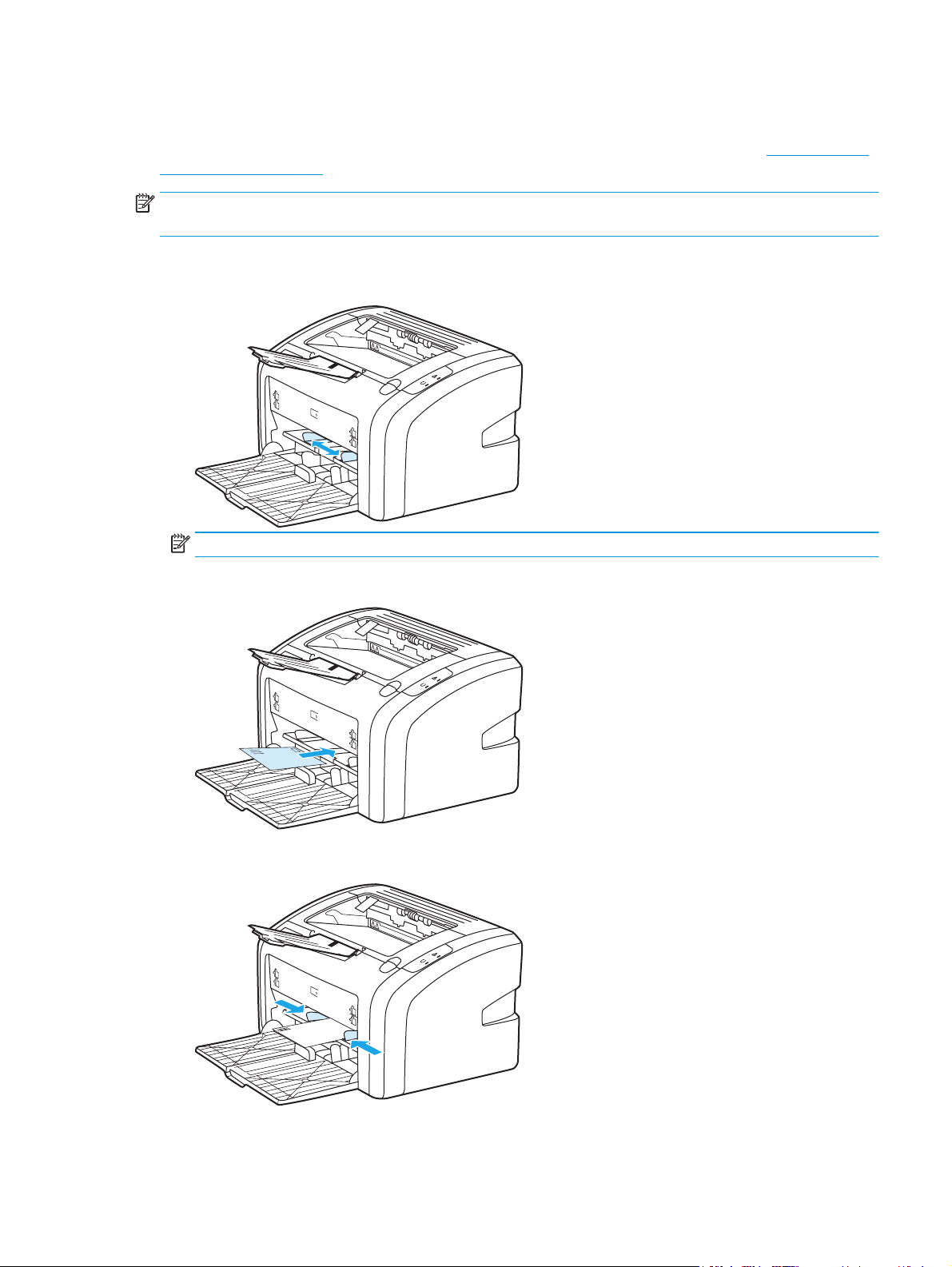
Skriva ut ett kuvert
Använd bara kuvert som rekommenderas för laserskrivare. Mer information finns i avsnittet Materialhänsyn
för skrivaren på sidan 11.
OBS! Använd prioritetsinmatningsfacket om du vill skriva ut ett kuvert. Använd huvudinmatningsfacket när
du skriver ut flera kuvert.
1. Innan du lägger i kuvertet utvidgar du utrymmet för kuvertet genom att föra pappersledarna utåt
något.
OBS! Om kuvertet har en flik på den korta änden ska den änden matas in i skrivaren först.
2. Placera kuvertet med utskriftssidan uppåt och den övre kanten längs den vänstra pappersledaren.
3. Justera pappersledarna till kuvertets bredd.
SVWW Skriva ut ett kuvert 25
Page 36

4. Öppna skrivaregenskaperna (eller utskriftsegenskaperna i Windows 2000 och XP). (Se
Skrivaregenskaper (drivrutin) på sidan 8 för anvisningar.)
5. På fliken Papper/kvalitet väljer du Kuvert som materialtyp.
OBS! Alla skrivarfunktioner är inte tillgängliga via alla drivrutiner eller operativsystem. Se
skrivaregenskapernas (drivrutinens) onlinehjälp för information om vilka funktioner som är tillgängliga
för den drivrutinen.
6. Skriv ut kuvertet.
Information om hur du skriver ut med manuell matning finns i
Manuell matning på sidan 14.
26 Kapitel 2 Utskriftsfunktioner SVWW
Page 37

Skriva ut flera kuvert
Använd bara kuvert som rekommenderas för laserskrivare. Mer information finns i avsnittet Materialhänsyn
för skrivaren på sidan 11.
OBS! Använd prioritetsinmatningsfacket om du vill skriva ut ett kuvert. Använd huvudinmatningsfacket när
du skriver ut flera kuvert.
1. Innan du lägger i kuverten utvidgar du utrymmet för kuverten genom att föra pappersledarna utåt
något.
2. Placera kuverten med utskriftssidan uppåt och den övre kanten längs den vänstra pappersledaren.
Stapla upp till 15 kuvert.
OBS! Om kuverten har en flik på den korta änden ska den änden matas in i skrivaren först.
3. Justera pappersledarna till kuvertens bredd.
4. Öppna skrivaregenskaperna (eller utskriftsegenskaperna i Windows 2000 och XP). (Se
Skrivaregenskaper (drivrutin) på sidan 8 för anvisningar.)
SVWW Skriva ut flera kuvert 27
Page 38

OBS! Alla skrivarfunktioner är inte tillgängliga via alla drivrutiner eller operativsystem. Se
skrivaregenskapernas (drivrutinens) onlinehjälp för information om vilka funktioner som är tillgängliga
för den drivrutinen.
5. På fliken Papper/kvalitet väljer du Kuvert som materialtyp.
6. Skriv ut kuverten.
28 Kapitel 2 Utskriftsfunktioner SVWW
Page 39

Skriva ut på OH-film och etiketter
Använd bara OH-film och etiketter som rekommenderas för användning med laserskrivare, t.ex. HP:s OH-film
och HP LaserJet-etiketter. Mer information finns i avsnittet
VIKTIGT: Se till att du anger rätt typ av material i skrivarinställningarna enligt anvisningarna nedan.
Skrivaren justerar fixeringstemperaturen efter inställningen för materialtyp. När du skriver ut på
specialmaterial som OH-film eller etiketter förhindrar denna justering att fixeringsenheten skadar materialet
när det passerar genom skrivaren.
VIKTIGT: Kontrollera att materialet inte är skrynkligt eller böjt samt att det inte är sönderrivet i kanterna
och att inga etiketter saknas.
1. Lägg en enstaka sida i prioritetsinmatningsfacket eller fyll på flera sidor i huvudinmatningsfacket.
Kontrollera att överkanten på materialet är vänt framåt och att utskriftssidan (den skrovliga sidan) är
vänd uppåt.
2. Justera pappersledarna.
3. Öppna skrivaregenskaperna (eller utskriftsegenskaperna i Windows 2000 och XP). (Se
Skrivaregenskaper (drivrutin) på sidan 8 för anvisningar.)
4. På fliken Papper/kvalitet väljer du korrekt materialtyp.
5. Skriv ut dokumentet.
Materialhänsyn för skrivaren på sidan 11.
SVWW Skriva ut på OH-film och etiketter 29
Page 40
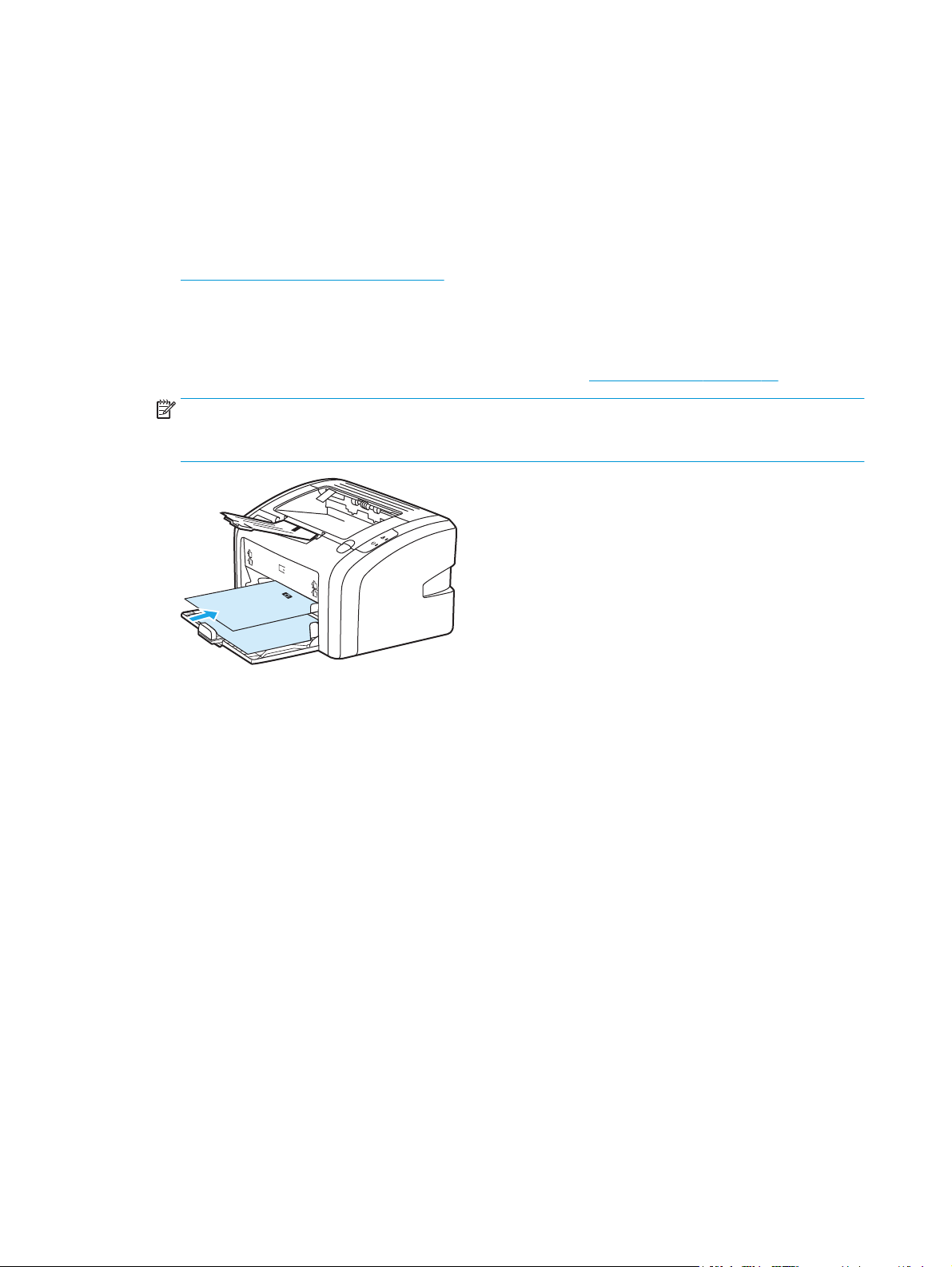
Skriva ut på brevhuvud och förtryckta blanketter
Med HP LaserJet 1020-skrivaren kan du skriva ut på brevhuvud och blanketter som tål temperaturer på 200°
C.
1. Placera papperet med den övre kanten främst och utskriftssidan uppåt. Justera pappersledarna till
papperets bredd.
2. Öppna skrivaregenskaperna (eller utskriftsegenskaperna i Windows 2000 och XP). (Se
Skrivaregenskaper (drivrutin) på sidan 8 för anvisningar.)
3. På fliken Papper/kvalitet väljer du korrekt materialtyp.
4. Skriv ut dokumentet.
Information om hur du skriver ut med manuell matning finns i
OBS! Om du vill skriva ut en enkelsida på brevhuvud följt av ett flersidigt dokument, fyller du på
standardpapperet i huvudinmatningsfacket och matar sedan in brevpapperet med utskriftssidan uppåt i
prioritetsinmatningsfacket.
Manuell matning på sidan 14.
30 Kapitel 2 Utskriftsfunktioner SVWW
Page 41

Skriva ut på material i specialstorlek och kort
På HP LaserJet 1020-skrivaren kan du skriva ut material i specialstorlek eller kort mellan 76 x 127 mm och
216 x 356 mm.
Använd huvudinmatningsfacket för flera ark. Mer information om vilka materialstorlekar som stöds finns i
Huvudinmatningsfack på sidan 6.
VIKTIGT: Kontrollera att arken inte sitter fast i varandra innan du fyller på dem.
1. Fyll på materialet med den smala sidan främst och utskriftssidan uppåt. Justera pappersledarna så att
de passar materialet.
2. Öppna skrivaregenskaperna (eller utskriftsegenskaperna i Windows 2000 och XP). (Se
Skrivaregenskaper (drivrutin) på sidan 8 för anvisningar.)
3. På fliken Papper/kvalitet väljer du alternativet för material i specialstorlek. Ange måtten för materialet
i specialstorlek.
OBS! Alla skrivarfunktioner är inte tillgängliga via alla drivrutiner eller operativsystem. Se
skrivaregenskapernas (drivrutinens) onlinehjälp för information om vilka funktioner som är tillgängliga
för den drivrutinen.
4. Skriv ut dokumentet.
Information om hur du skriver ut med manuell matning finns i
Manuell matning på sidan 14.
SVWW Skriva ut på material i specialstorlek och kort 31
Page 42
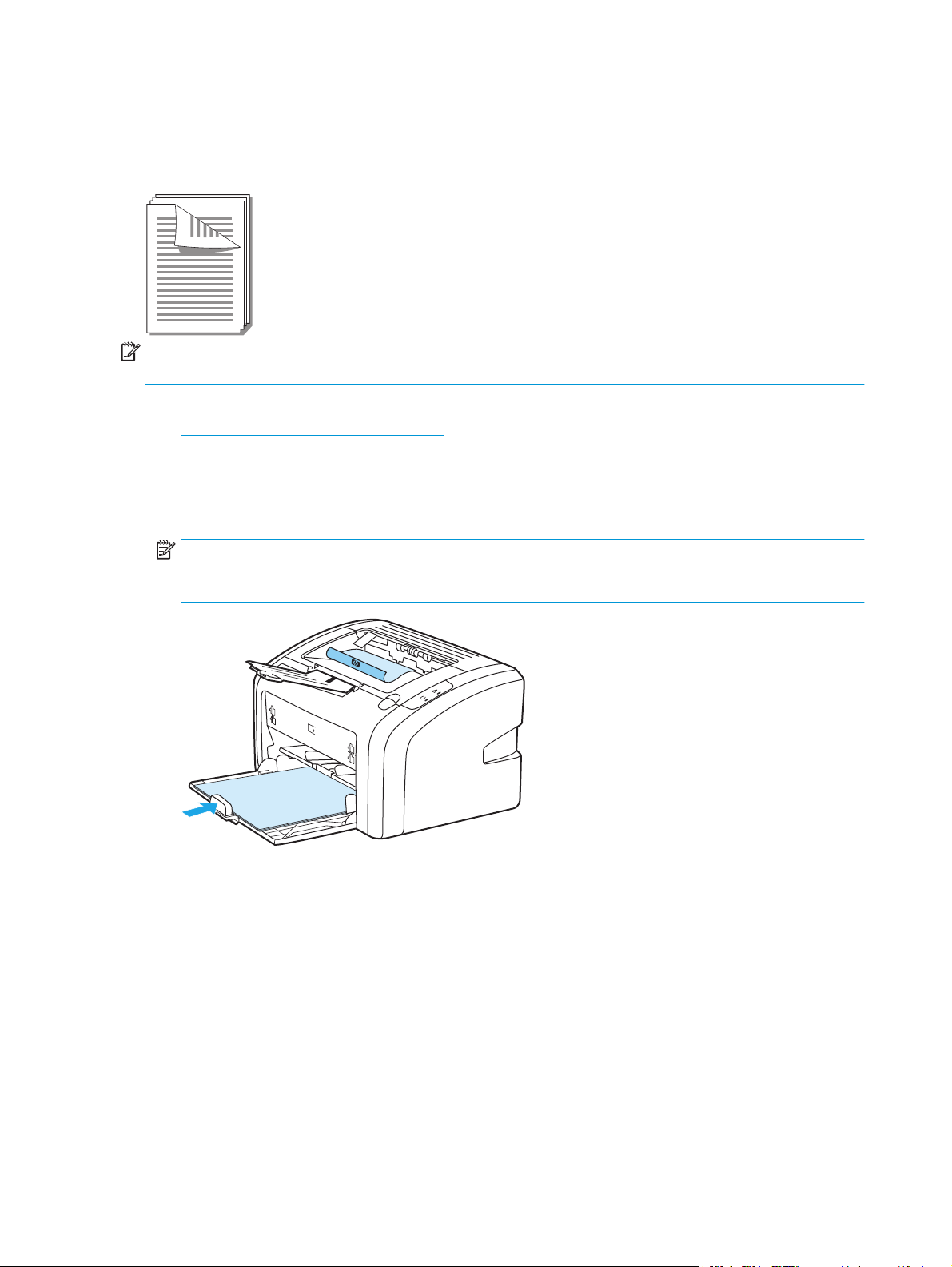
Utskrift på båda sidor av papperet (manuell tvåsidig utskrift)
Om du vill skriva ut på båda sidor av ett papper (manuell tvåsidig utskrift) måste du köra papperet två gånger
genom skrivaren.
OBS! Manuell tvåsidig utskrift kan smutsa ned skrivaren och försämra kvaliteten på utskriften. I Rengöra
skrivaren på sidan 40 finns anvisningar för vad du ska göra om skrivaren blir smutsig.
1. Öppna skrivaregenskaperna (eller utskriftsegenskaperna i Windows 2000 och XP). (Se
Skrivaregenskaper (drivrutin) på sidan 8 för anvisningar.)
2. På fliken Efterbehandling väljer du Skriv ut på båda sidor (Manuellt). Välj lämpligt bindningsalternativ
och klicka på OK.
3. Skriv ut dokumentet.
OBS! Alla skrivarfunktioner är inte tillgängliga via alla drivrutiner eller operativsystem. Se
skrivaregenskapernas (drivrutinens) onlinehjälp för information om vilka funktioner som är tillgängliga
för den drivrutinen.
32 Kapitel 2 Utskriftsfunktioner SVWW
Page 43

4. När en sida har skrivits ut samlar du de utskrivna sidorna, vänder den tryckta sidan nedåt och rättar till
högen.
5. Lägg tillbaka bunten i inmatningsfacket. Första sidan ska nu vara vänd nedåt och nederkanten matas
först in i skrivaren.
6. Skriv ut på andra sidan genom att klicka på Fortsätt.
SVWW Utskrift på båda sidor av papperet (manuell tvåsidig utskrift) 33
Page 44

Skriva ut flera sidor på ett enda pappersark (N sidor per ark)
Du kan välja hur många sidor du vill skriva ut på ett enda pappersark. Om du väljer att skriva ut mer än en
sida per ark blir sidorna mindre och arrangeras på arket i den ordning som de skulle skrivits ut.
1. Från programmet får du åtkomst till egenskaper för skrivare (eller utskriftsegenskaperna i Windows
2000 och XP). (Se
2. På fliken Efterbehandling väljer du rätt antal sidor per sida.
OBS! Alla skrivarfunktioner är inte tillgängliga via alla drivrutiner eller operativsystem. Se
skrivaregenskapernas (drivrutinens) onlinehjälp för information om vilka funktioner som är tillgängliga
för den drivrutinen.
3. (Valfria steg) Markera kryssrutan om du vill inkludera sidramar. Du anger ordningen för sidor som skrivs
ut på arket genom att välja ordningen i listan.
4. Skriv ut dokumentet.
Skrivaregenskaper (drivrutin) på sidan 8 för anvisningar.)
34 Kapitel 2 Utskriftsfunktioner SVWW
Page 45

Skriva ut häften
Du kan skriva ut häften på Letter- eller A4-papper.
1. Fyll på papperet i huvudinmatningsfacket.
2. Öppna skrivaregenskaperna (eller utskriftsegenskaperna i Windows 2000 och XP). (Se
Skrivaregenskaper (drivrutin) på sidan 8 för anvisningar.)
3. På fliken Efterbehandling väljer du Skriv ut på båda sidor (manuellt). Välj lämpligt bindningsalternativ
och klicka på OK. Skriv ut dokumentet.
OBS! Alla skrivarfunktioner är inte tillgängliga via alla drivrutiner eller operativsystem. Se
skrivaregenskapernas (drivrutinens) onlinehjälp för information om vilka funktioner som är tillgängliga
för den drivrutinen.
4. När en sida har skrivits ut samlar du ihop de utskrivna sidorna, vänder den tryckta sidan nedåt och
rättar till högen.
SVWW Skriva ut häften 35
Page 46

5. Placera sidorna från sida ett bakåt i inmatningsfacket. Första sidan ska nu vara vänd nedåt och
nederkanten matas först in i skrivaren.
6. Skriv ut sida två.
7. Vik och häfta ihop sidorna.
36 Kapitel 2 Utskriftsfunktioner SVWW
Page 47
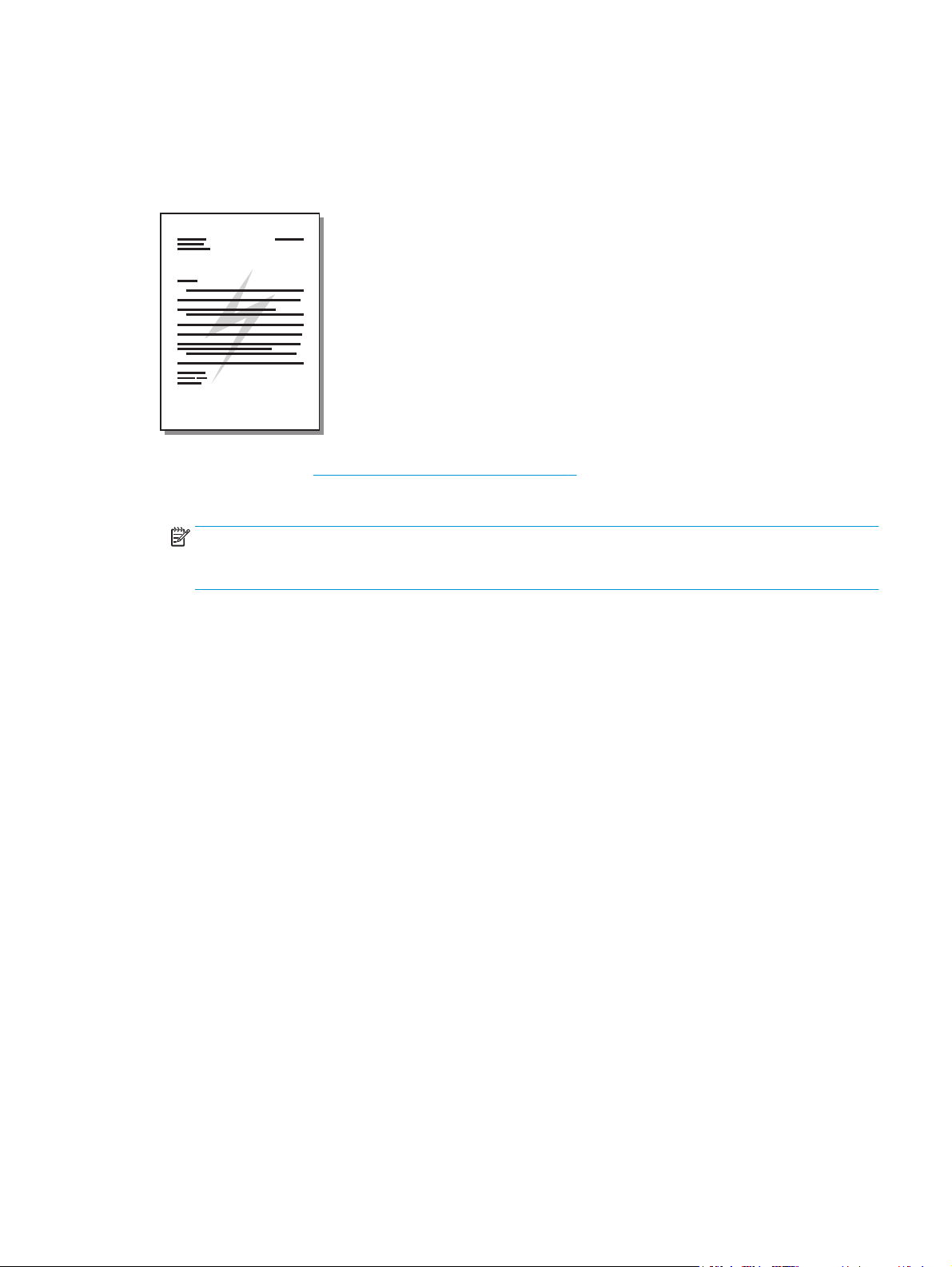
Skriva ut vattenstämplar
Du kan använda alternativet för vattenstämplar när du vill skriva ut text "under" (i bakgrunden av) ett
befintligt dokument. Du vill kanske t.ex. ha ordet Utkast eller Konfidentiellt utskrivet diagonalt med stora grå
bokstäver över första sidan eller alla sidor av ett dokument.
1. Från programmet får du åtkomst till egenskaper för skrivare (eller utskriftsegenskaperna i Windows
2000 och XP). (Se
2. På fliken Effekter väljer du den vattenstämpel du vill använda.
OBS! Alla skrivarfunktioner är inte tillgängliga via alla drivrutiner eller operativsystem. Se
skrivaregenskapernas (drivrutinens) onlinehjälp för information om vilka funktioner som är tillgängliga
för den drivrutinen.
Skrivaregenskaper (drivrutin) på sidan 8 för anvisningar.)
3. Skriv ut dokumentet.
SVWW Skriva ut vattenstämplar 37
Page 48

38 Kapitel 2 Utskriftsfunktioner SVWW
Page 49

3Underhåll
I detta kapitel finns följande information:
●
Rengöra skrivaren
●
Byta inmatningsvalsen
●
Rengöra inmatningsvalsen
●
Byta skrivarens mellanlägg
●
Omfördela toner
●
Byta tonerkassett
SVWW 39
Page 50
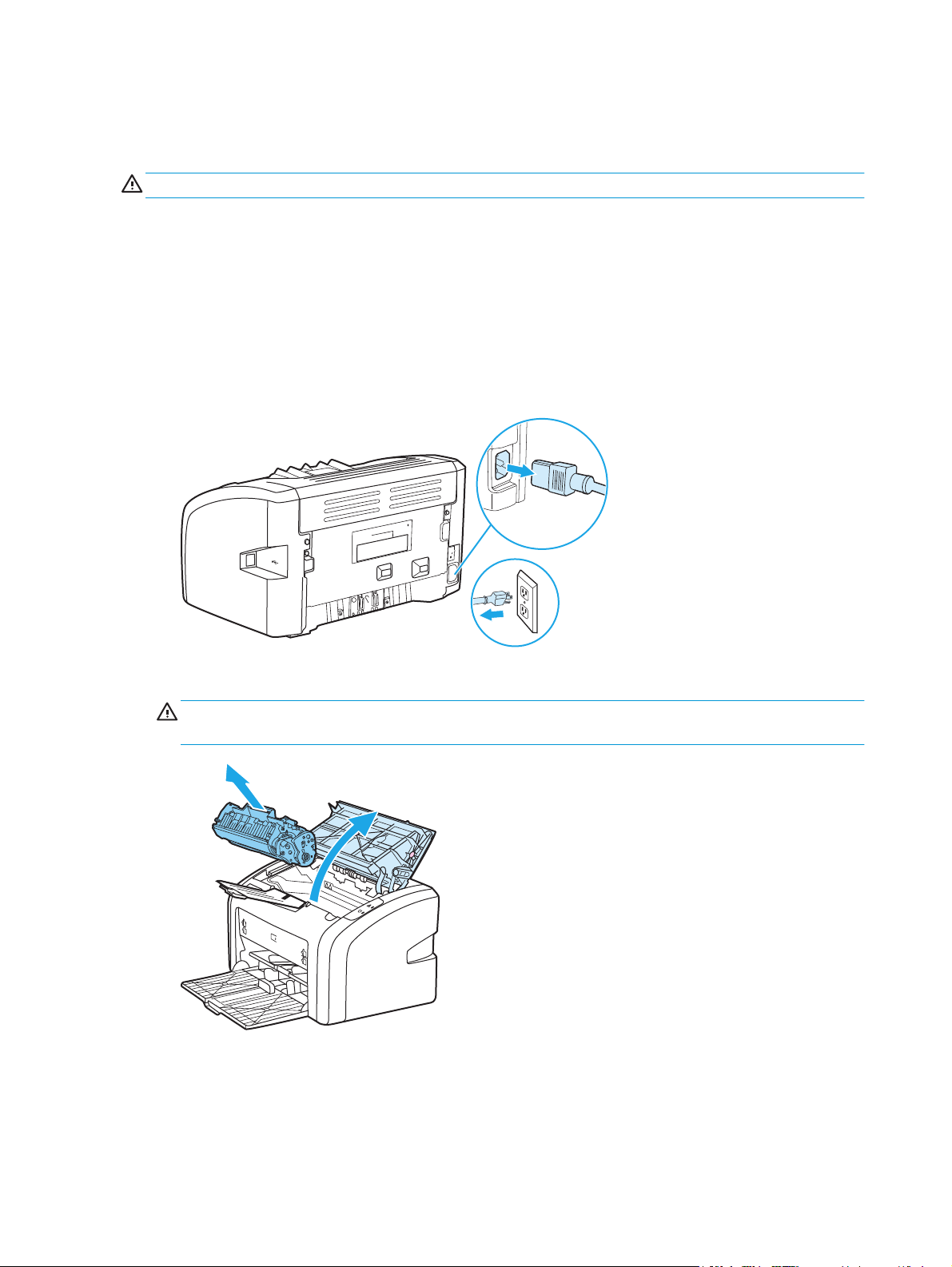
Rengöra skrivaren
Rengör vid behov skrivarens utsida med en lätt fuktad trasa.
VIKTIGT: Använd inte ammoniakbaserade rengöringsmedel på eller runt skrivaren.
Vid utskrift kan material, toner och damm samlas inuti skrivaren. Med tiden kan detta leda till
kvalitetsproblem som tonerfläckar, tonersmetning och papperstrassel. Du kan rengöra området runt
tonerkassetten samt utmatningsbanan för att avhjälpa och förebygga dessa problem.
Rengöra området runt tonerkassetten
Området runt tonerkassetten behöver inte rengöras ofta. Men om du rengör området kan det förbättra
kvaliteten på dina utskrifter.
1. Stäng av skrivaren och dra ut nätsladden. Vänta tills skrivaren har svalnat.
2. Öppna luckan till tonerkassetten och ta ut tonerkassetten.
VIKTIGT: Tonerkassetten kan skadas om den utsätts för ljus. Täck över den om det behövs. Rör inte
den svarta gummiklädda överföringsvalsen inuti skrivaren. Om du gör det kan skrivaren skadas.
40 Kapitel 3 Underhåll SVWW
Page 51

3. Använd en torr och luddfri trasa för att torka bort eventuella ansamlingar längs utmatningsbanan och i
utrymmet för tonerkassetten.
4. Sätt tillbaka tonerkassetten och stäng luckan till tonerkassetten.
5. Anslut skrivaren till eluttaget och slå sedan på skrivaren.
Rengöra pappersbanan
Om tonerfläckar eller prickar uppkommer på utskrifterna kan du använda rengöringsverktyget för
HP LaserJet för att ta bort överflödigt material och tonerpartiklar som kan samlas på fixeringsenheten och
rullarna. Genom att rengöra pappersbanan kan du förlänga skrivarens livslängd.
SVWW Rengöra skrivaren 41
Page 52

OBS! För bästa resultat ska du använda ett ark med OH-film. Om du inte har någon OH-film kan du använda
kopiepapper (70 till 90 g/m
2
) med slät yta.
1. Kontrollera att skrivaren är i läget Redo.
2. Lägg i materialet i inmatningsfacket.
3. Skriv ut en rengöringssida. Öppna skrivaregenskaperna (eller utskriftsegenskaperna i Windows 2000
och XP). (Se
Skrivaregenskaper (drivrutin) på sidan 8 för anvisningar.)
OBS! Rengöringen tar ca 3 minuter. Rengöringssidan stannar med jämna mellanrum under
rengöringsproceduren. Stäng inte av skrivaren förrän rengöringsproceduren är klar. Du kan behöva upprepa
rengöringsproceduren flera gånger för att skrivaren ska bli ordentligt ren.
42 Kapitel 3 Underhåll SVWW
Page 53

Byta inmatningsvalsen
Normal användning med bra material orsakar slitage. Om du använder dåligt material kan du behöva byta ut
inmatningsvalsen oftare.
Om skrivaren ofta matar fel (inget papper matas genom) kan du behöva byta eller rengöra inmatningsvalsen.
I
Beställa förbrukningsartiklar på sidan 114 finns information om hur du kan beställa en ny inmatningsvals.
VIKTIGT: Om du inte gör detta kan skrivaren ta skada.
1. Stäng av skrivaren och dra ut nätsladden från skrivaren. Vänta tills skrivaren har svalnat.
2. Öppna luckan till tonerkassetten och ta ut tonerkassetten.
VIKTIGT: För att tonerkassetten inte ska skadas måste den skyddas från direkt ljus. Täck
tonerkassetten med ett papper.
SVWW Byta inmatningsvalsen 43
Page 54

3. Hitta inmatningsvalsen.
4. Frigör de små vita flikarna på sidorna av inmatningsvalsen och vrid inmatningsvalsen framåt.
5. Dra inmatningsvalsen försiktigt uppåt och utåt.
6. Sätt den nya inmatningsvalsen på plats. De cirkulära och rektangulära uttagen på vardera sida
förhindrar att du sätter i inmatningsvalsen felaktigt.
7. Vrid överdelen av inmatningsvalsen bort från dig tills båda sidorna snäpper på plats.
44 Kapitel 3 Underhåll SVWW
Page 55

8. Sätt tillbaka tonerkassetten och stäng luckan.
9. Anslut skrivaren till eluttaget och slå sedan på skrivaren.
SVWW Byta inmatningsvalsen 45
Page 56

Rengöra inmatningsvalsen
Om du vill rengöra inmatningsvalsen i stället för att byta ut den gör du så här:
1. Ta bort inmatningsvalsen enligt steg 1 till 5 i
2. Doppa en luddfri trasa i isopropylalkohol och gnid sedan valsen ren.
VARNING: Alkohol är brännbart. Förvara inte alkoholen och trasan i närheten av öppen låga. Innan du
stänger skrivaren och sätter i nätsladden måste alkoholen torka helt.
3. Använd en torr, luddfri trasa när du torkar av smuts som lossnat från inmatningsvalsen.
4. Låt inmatningsvalsen torka helt innan du sätter tillbaka den i skrivaren (se Byta inmatningsvalsen
på sidan 43).
Byta inmatningsvalsen på sidan 43.
46 Kapitel 3 Underhåll SVWW
Page 57

Byta skrivarens mellanlägg
Normal användning med bra material orsakar slitage. Om du använder dåligt material kan du behöva byta ut
mellanlägget oftare. Om det händer ofta att flera ark matas ut i taget vid utskrift, kan du behöva byta
mellanlägget. I
mellanlägg.
Beställa förbrukningsartiklar på sidan 114 finns information om hur du kan beställa ett nytt
OBS! Innan du byter mellanlägg bör du rengöra inmatningsvalsen. Mer information finns i
inmatningsvalsen på sidan 46.
1. Stäng av skrivaren och dra ut nätsladden från skrivaren. Vänta tills skrivaren har svalnat.
2. På skrivarens baksida skruvar du loss de två skruvarna som håller mellanlägget på plats.
Rengöra
SVWW Byta skrivarens mellanlägg 47
Page 58

3. Ta bort mellanlägget.
4. Sätt i det nya mellanlägget och skruva det på plats.
5. Anslut skrivaren till eluttaget och slå sedan på skrivaren.
48 Kapitel 3 Underhåll SVWW
Page 59

Omfördela toner
När tonern börjar ta slut kan bleka eller ljusa partier förekomma på de utskrivna sidorna. Du kan eventuellt
förbättra utskriftskvaliteten tillfälligt genom att omfördela tonern, vilket innebär att du kanske kan avsluta
din påbörjade utskrift innan du byter tonerkassett.
VIKTIGT: För att tonerkassetten inte ska skadas måste den skyddas från direkt ljus. Täck tonerkassetten
med ett papper.
1. Öppna luckan till tonerkassetten och ta ut tonerkassetten.
2. Skaka kassetten försiktigt från sida till sida för att omfördela tonern.
VIKTIGT: Du förhindrar skada på tonerkassetten genom att hålla i vardera sidan av tonerkassetten.
VIKTIGT: Om du får toner på kläderna torkar du bort den med en torr trasa och tvättar sedan kläderna
i kallt vatten. Om du använder varmt vatten fastnar tonern i tyget.
SVWW Omfördela toner 49
Page 60

3. Sätt tillbaka tonerkassetten i skrivaren och stäng tonerluckan.
Om utskriften fortfarande är ljus måste du sätta i en ny tonerkassett. I Byta tonerkassett på sidan 51 finns
anvisningar.
50 Kapitel 3 Underhåll SVWW
Page 61
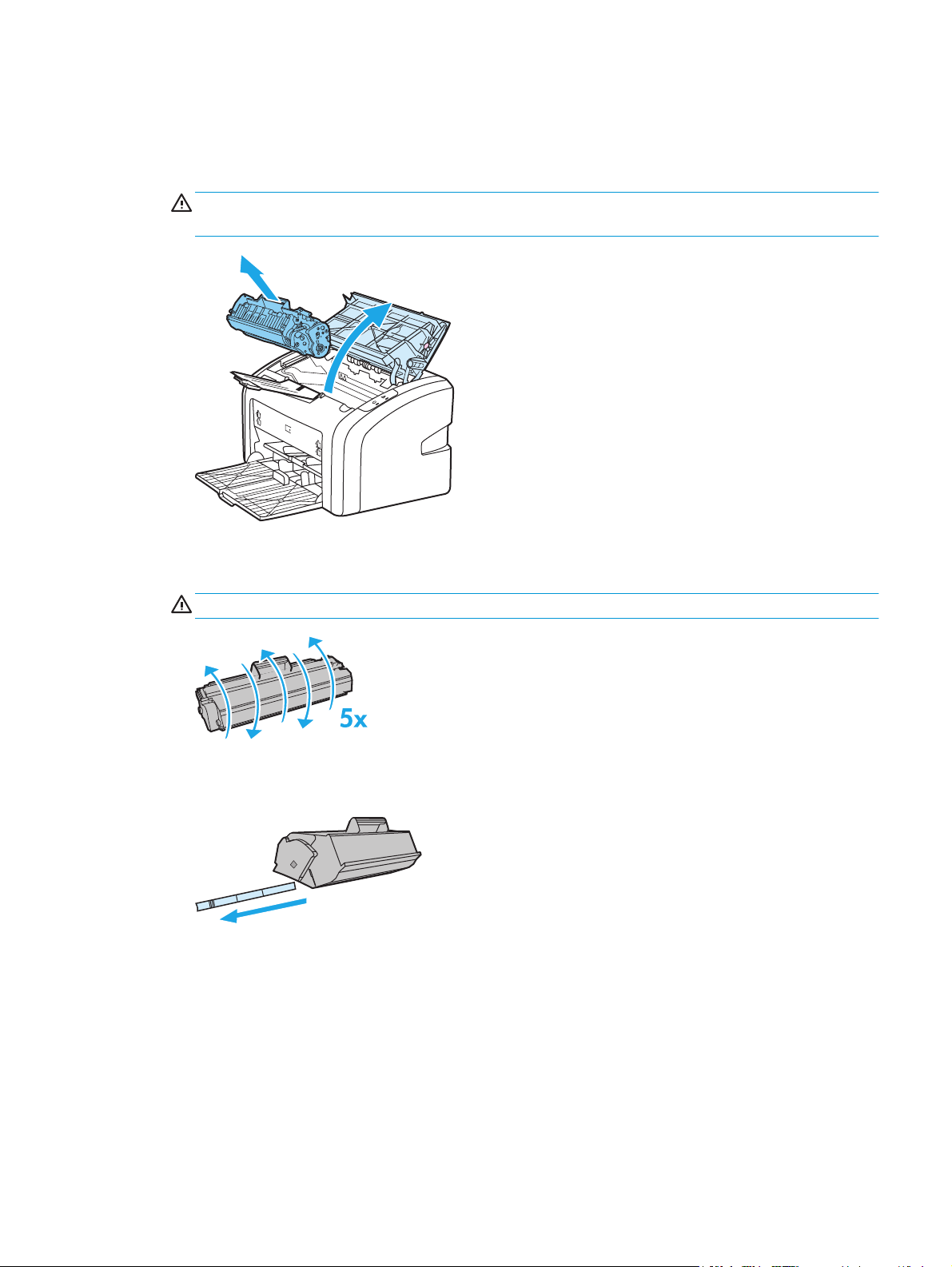
Byta tonerkassett
1. Öppna luckan till tonerkassetten och ta ut den förbrukade tonerkassetten. Se
återvinningsinformationen som finns i tonerförpackningen.
VIKTIGT: För att tonerkassetten inte ska skadas måste den skyddas från direkt ljus. Täck
tonerkassetten med ett papper.
2. Ta ut den nya tonerkassetten ur förpackningen och skaka försiktigt på tonerkassetten framåt och bakåt
för att omfördela tonern jämnt inuti kassetten.
VIKTIGT: Du förhindrar skada på tonerkassetten genom att hålla i vardera sidan av tonerkassetten.
3. Dra i fliken tills all tejp avlägsnats från tonerkassetten. Lägg tillbaka fliken i förpackningen så att den
kan återvinnas.
SVWW Byta tonerkassett 51
Page 62

4. Sätt i den nya tonerkassetten i skrivaren och kontrollera att den sitter som den ska. Stäng luckan till
tonerkassetten.
VIKTIGT: Om du får toner på kläderna torkar du bort den med en torr trasa och tvättar sedan kläderna
i kallt vatten. Om du använder varmt vatten fastnar tonern i tyget.
52 Kapitel 3 Underhåll SVWW
Page 63

4 Problemlösning
I detta kapitel finns följande information:
●
Hitta lösningen
●
Statuslampmönster
●
Pappershanteringsproblem
●
Den utskrivna sidan skiljer sig från den på skärmen
●
Problem med skrivarprogramvara
●
Förbättra utskriftskvaliteten
●
Åtgärda trassel
SVWW 53
Page 64

Hitta lösningen
I det här avsnittet kan du hitta lösningen på vanliga skrivarproblem.
Steg 1: Har skrivaren installerats på rätt sätt?
●
Är skrivaren ansluten till ett eluttag som fungerar?
●
Är strömbrytaren i rätt läge?
●
Är tonerkassetten korrekt isatt? Mer information finns i
●
Är papperet rätt ilagt i inmatningsfacket? Mer information finns i
på sidan 24.
Ja Om du svarade ja på ovanstående frågor går du till Steg 2: Lyser
Nej Om skrivaren inte går att starta,
Steg 2: Lyser Redo-lampan?
Ser lamporna på kontrollpanelen ut som på den här bilden?
OBS! Beskrivning av lamporna på kontrollpanelen finns i Skrivarens kontrollpanel på sidan 5.
Ja Gå till Steg 3: Går det att skriva ut en testsida för skrivaren?
Nej Om lamporna på kontrollpanelen inte ser ut som på bilden ovan,
Byta tonerkassett på sidan 51.
Placera material i inmatningsfacken
Redo-lampan? på sidan 54
på sidan 55.
på sidan 54
Statuslampmönster på sidan 56.
se
Kontakta HP:s support
Om du inte kan lösa problemet,
på sidan 55.
Kontakta HP:s support
Steg 3: Går det att skriva ut en testsida för skrivaren?
Skriv ut en testsida för skrivaren.
Ja Om demosidan skrivs ut går du till Steg 4: Är utskriftskvaliteten
Nej Om inget papper kommer ut, se
54 Kapitel 4 Problemlösning SVWW
acceptabel? på sidan 55
på sidan 58.
Om du inte kan lösa problemet,
på sidan 55.
Pappershanteringsproblem
Kontakta HP:s support
Page 65

Steg 4: Är utskriftskvaliteten acceptabel?
Ja Om utskriftskvaliteten är acceptabel går du till Steg 5:
Nej Om utskriftskvaliteten är dålig, se
Steg 5: Kommunicerar skrivaren med datorn?
Försök att skriva ut ett dokument från ett program.
Ja Om dokumentet skrivs ut går du till Steg 6: Ser den utskrivna
Nej Om dokumentet inte skrivs ut, se
Kommunicerar skrivaren med datorn? på sidan 55
Förbättra utskriftskvaliteten
på sidan 64.
Bekräfta att utskriftsinställningarna är korrekta för det material
du använder. I
information om hur du justerar inställningarna för olika typer av
material.
Om du inte kan lösa problemet,
på sidan 55.
sidan ut som förväntat? på sidan 55
skrivarprogramvara på sidan 62.
Om du inte kan lösa problemet,
på sidan 55.
Välja papper och annat material på sidan 22 finns
Kontakta HP:s support
Problem med
Kontakta HP:s support
Steg 6: Ser den utskrivna sidan ut som förväntat?
Ja Problemet verkar vara löst. Om det inte är löst, Kontakta HP:s
support på sidan 55.
Nej Mer information finns i
skärmen på sidan 60.
Om du inte kan lösa problemet,
på sidan 55.
Kontakta HP:s support
●
I USA, se
●
På andra platser se
http://www.hp.com/support/lj1020/ för HP LaserJet 1020-skrivaren.
http://www.hp.com.
Den utskrivna sidan skiljer sig från den på
Kontakta HP:s support
SVWW Hitta lösningen 55
Page 66

Statuslampmönster
Tabell 4-1 Förklaring till lamporna
Symbol för "släckt lampa"
Symbol för "tänd lampa"
Symbol för "blinkande lampa"
Tabell 4-2 Lampmeddelande på kontrollpanelen
Lampstatus Skrivarens status Åtgärd
Redo
Skrivaren är redo att skriva ut.
Bearbeta data
Skrivaren bearbetar eller tar emot data.
Rengöringsläge
En rengöringssida eller en testsida skrivs
ut.
Slut på minnet
Det finns inget minne kvar i skrivaren
Ingen åtgärd behövs.
Vänta tills utskriften är klar.
Du avbryter den pågående utskriften
genom att trycka på Avbryt.
Vänta tills rengöringssidan har skrivits ut
och skrivaren är i Redo-läge. Detta kan ta
upp till två minuter.
Vänta tills testsidan har skrivits ut och
skrivaren är i Redo-läge.
Den sida du skriver ut kan vara för
komplicerad för skrivarens
minneskapacitet. Försök med en lägre
upplösning. Mer information finns i
avsnittet
för utskriftskvalitet på sidan 16.
Så här fungerar inställningarna
56 Kapitel 4 Problemlösning SVWW
Page 67
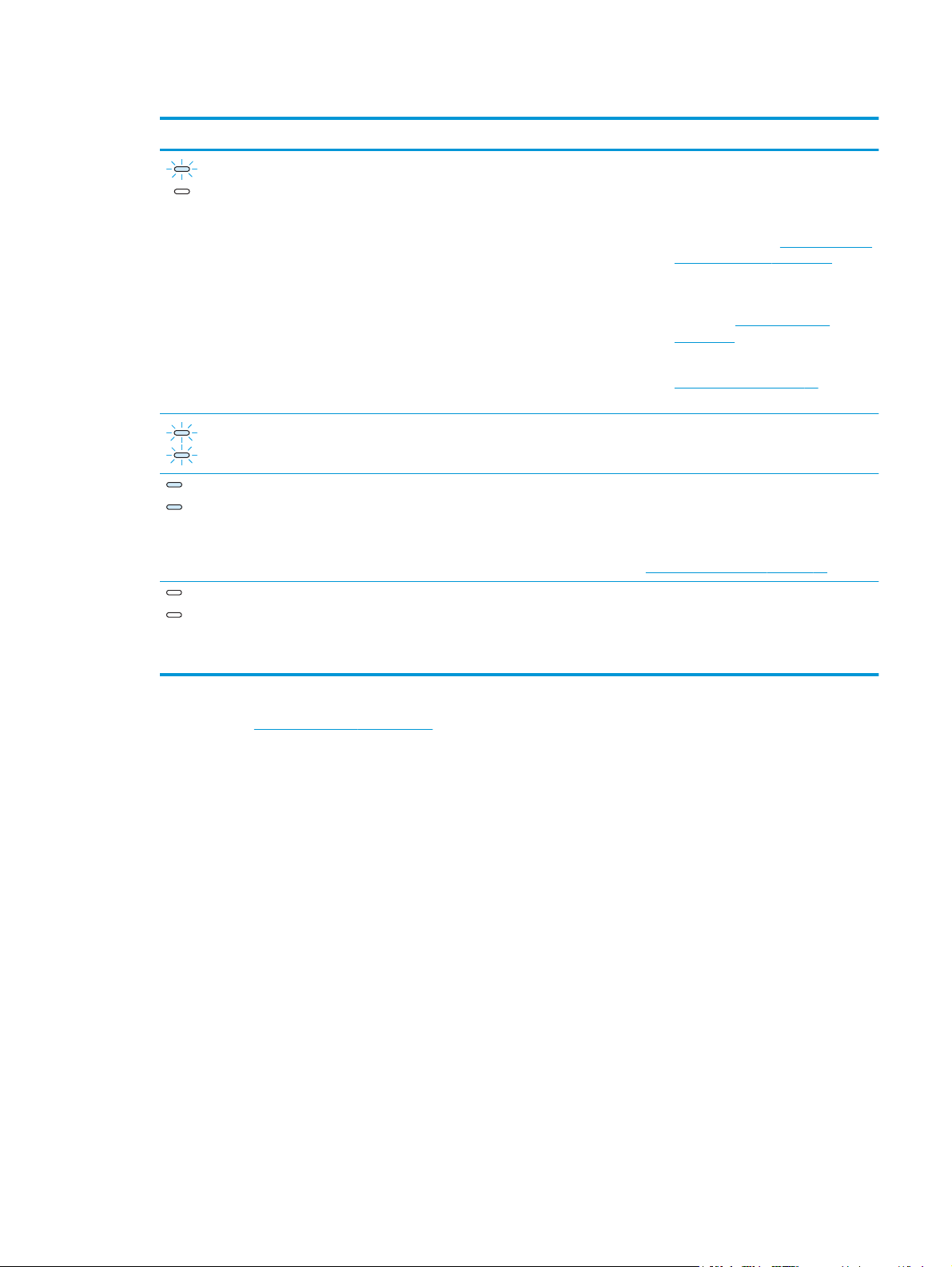
Tabell 4-2 Lampmeddelande på kontrollpanelen (fortsättning)
Lampstatus Skrivarens status Åtgärd
Obs! öppen lucka, slut på material, ingen
tonerkassett eller materialtrassel
Skrivaren är i ett felläge som kräver åtgärd
av användaren.
Initiering av skrivaren
Skrivaren initieras.
Allvarligt fel
Alla lampor är tända.
Alla lampor är släckta. Kontrollera att det finns ström.
Kontrollera följande:
●
Luckan till tonerkassetten måste
vara helt stängd.
●
Material är påfyllt. I
inmatningsfacken på sidan 24 finns
anvisningar.
●
Tonerkassetten är korrekt isatt i
skrivaren. I
på sidan 51 finns anvisningar.
●
Det finns inget materialtrassel. I
Åtgärda trassel på sidan 69 finns
anvisningar.
Ingen åtgärd behövs.
Dra ur skrivarens kontakt ur eluttaget i
30 minuter, och sätt sedan i den igen.
Om felet kvarstår kontaktar du
HP Kundtjänst. Mer information finns i
Kontakta HP:s support på sidan 55.
Dra ut båda ändarna av nätsladden och
sätt sedan tillbaka den i skrivaren och i
eluttaget.
Placera material i
Byta tonerkassett
Gå tillbaka till Hitta lösningen på sidan 54
SVWW Statuslampmönster 57
Page 68

Pappershanteringsproblem
Klicka på det alternativ som bäst beskriver problemet:
●
Materialtrassel på sidan 58
●
Utskriften blir skev (krokig) på sidan 58
●
Flera ark matas samtidigt genom skrivaren på sidan 58
●
Skrivaren hämtar inget material från inmatningsfacket på sidan 58
●
Skrivaren får papperet att rulla sig på sidan 59
●
Utskriften går mycket långsamt på sidan 59
Materialtrassel
●
Mer information finns i avsnittet
●
Kontrollera att du skriver ut på material som stämmer med specifikationerna. Mer information finns i
avsnittet
●
Skriv inte ut på använt papper.
●
Kontrollera att du inte skriver ut på material som är skrynkligt, vikt eller skadat.
●
Kontrollera att skrivaren är ren. Mer information finns i avsnittet
Materialhänsyn för skrivaren på sidan 11.
Åtgärda trassel på sidan 69.
Utskriften blir skev (krokig)
En viss skevhet är normalt och kan bli tydlig när du använder förtryckta blanketter.
●
Mer information finns i avsnittet
●
Anpassa pappersledarna till rätt bredd och längd för de media du använder och försök skriva ut igen.
Mer information finns i
Pappersbanor på sidan 6 ellerPlacera material i inmatningsfacken på sidan 24.
Skev sida på sidan 66.
Flera ark matas samtidigt genom skrivaren
●
Inmatningsfacket kan vara överfullt. Mer information finns i avsnittet
inmatningsfacken på sidan 24.
●
Kontrollera att materialet inte är skrynkligt, vikt eller skadat.
Rengöra skrivaren på sidan 40.
Placera material i
●
Försök med papper från en ny förpackning. Lufta inte papperet innan du lägger i det i inmatningsfacket.
●
Skrivarens mellanlägg kan vara slitet. Mer information finns i avsnittet
på sidan 47.
Byta skrivarens mellanlägg
Skrivaren hämtar inget material från inmatningsfacket
●
Kontrollera att skrivaren inte är i manuellt matningsläge.
●
Kontrollera att pappersledarna är rätt justerade.
●
Inmatningsvalsen kan vara smutsig eller skadad. I
inmatningsvalsen på sidan 43 finns anvisningar.
58 Kapitel 4 Problemlösning SVWW
Rengöra inmatningsvalsen på sidan 46 eller Byta
Page 69

Skrivaren får papperet att rulla sig
●
Mer information finns i avsnittet
●
Mer information finns i
Pappersbanor på sidan 6 ellerVälja papper och annat material på sidan 22.
Utskriften går mycket långsamt
Den högsta hastigheten för skrivaren är upp till 14 sidor per minut för A4-sidor och 15 för letter-material för
HP LaserJet 1020-skrivaren. Dokumentet kan vara mycket komplicerat. Gör så här:
●
Förenkla dokumentet (t.ex. genom att minska på mängden grafik).
●
Öppna skrivaregenskaperna i skrivardrivrutinen. (Se
anvisningar.) Ställ in materialtyp till vanligt papper.
OBS! Detta kan medföra att tonern fixerar felaktigt om du använder tungt material.
●
Smalt eller tungt material saktar ned utskriften. Använd vanligt material.
●
Utskriftshastighet baseras på datorns processorhastighet, mängden minne och tillgängligt
hårddiskutrymme på datorn. Försök att öka dessa komponenter.
Gå tillbaka till
Hitta lösningen på sidan 54
Buktning eller vågor på sidan 67.
Skrivaregenskaper (drivrutin) på sidan 8 för
SVWW Pappershanteringsproblem 59
Page 70

Den utskrivna sidan skiljer sig från den på skärmen
Klicka på det alternativ som bäst beskriver problemet:
●
Förvrängd, felaktig eller ofullständig text på sidan 60
●
Grafik eller text saknas, eller sidor är tomma på sidan 60
●
Sidformatet är inte detsamma som på en annan skrivare på sidan 61
●
Grafikkvalitet på sidan 61
OBS! Om du vill förhandsgranska en utskrift använder du alternativet Print Preview (Förhandsgranska) i
programmet (om tillgängligt).
Förvrängd, felaktig eller ofullständig text
●
Om en viss fil skriver ut förvrängd text kan det vara problem med filen. Om ett visst program skriver ut
förvrängd text kan det vara problem med programmet. Kontrollera att rätt skrivardrivrutin har valts.
●
Det kan vara fel på programmet. Försök skriva ut med ett annat program.
●
USB-kabeln kan sitta löst eller vara trasig. Gör så här:
VARNING: Innan du ansluter USB-kabeln till skrivaren ska du alltid dra ur skrivarens kontakt ur
eluttaget för att undvika att skada den.
◦
Ta loss kabeln i bägge ändar och sätt tillbaka den igen.
◦
Försök skriva ut ett dokument som du vet fungerar.
◦
Anslut om möjligt kabeln och skrivaren till en annan dator och skriv ut ett dokument som du vet
fungerar.
◦
Stäng av skrivaren och datorn. Ta ut USB-kabeln och kontrollera att ingen av kabeländarna är
skadade. Anslut USB-kabeln igen och se till att kontakterna sitter i ordentligt. Kontrollera att
skrivaren är direktansluten till datorn. Ta bort eventuella omkopplingsdosor, bandenheter för
säkerhetskopiering, säkerhetsnycklar eller andra enheter som är anslutna mellan USB-porten på
datorn och skrivaren. Dessa enheter kan ibland störa kommunikationen mellan datorn och
skrivaren. Starta om skrivaren och datorn.
Grafik eller text saknas, eller sidor är tomma
●
Kontrollera att filen inte innehåller tomma sidor.
●
Förseglingstejpen kanske sitter kvar på tonerkassetten. Ta ut tonerkassetten och dra i fliken i änden på
kassetten tills hela tejpen har tagits bort. Sätt i tonerkassetten igen. I
finns anvisningar.
●
Grafikinställningarna i skrivarens egenskaper kanske inte är rätt för den typ av jobb du skriver ut. Prova
med en annan grafikinställning i skrivaregenskaperna. Mer information finns i avsnittet
Skrivaregenskaper (drivrutin) på sidan 8.
Byta tonerkassett på sidan 51
●
Rengör skrivaren och särskilt kontakterna mellan tonerkassetten och strömtillförseln.
60 Kapitel 4 Problemlösning SVWW
Page 71
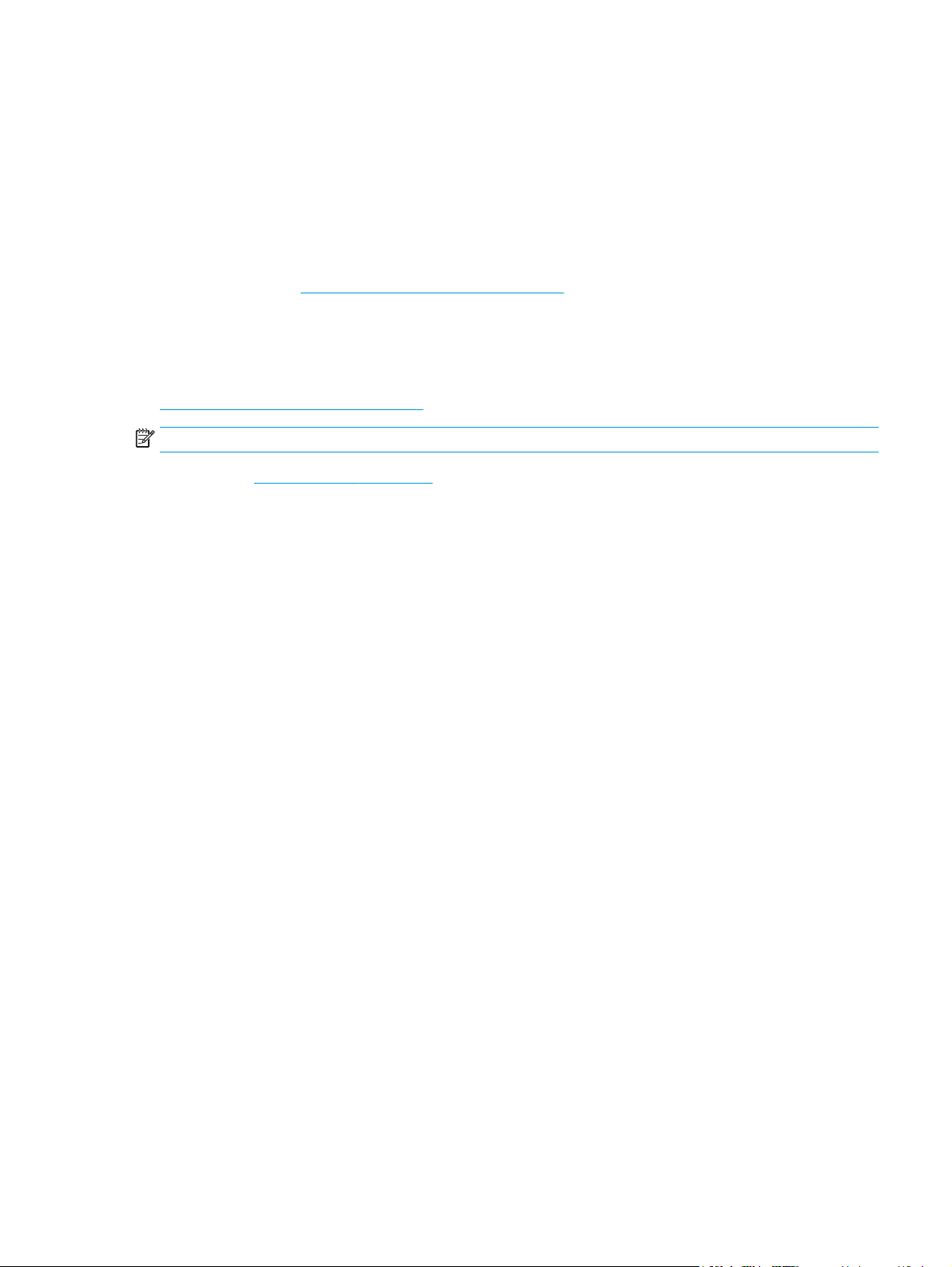
Sidformatet är inte detsamma som på en annan skrivare
Om dokumentet skapades med en annan, eller äldre, skrivardrivrutin, eller om programmets inställningar för
skrivaregenskaper är annorlunda, kan sidformatet ändras när du försöker skriva ut med den nya
skrivardrivrutinen eller de nya inställningarna. För att lösa detta problem kan du försöka med följande:
●
Skapa dokument och skriv ut dem med samma skrivardrivrutin och inställningar för skrivaregenskaper
oavsett vilken HP LaserJet-skrivare du använder.
●
Ändra upplösning, pappersstorlek, inställningar för teckensnitt och andra inställningar. Mer information
finns i avsnittet
Skrivaregenskaper (drivrutin) på sidan 8.
Grafikkvalitet
Grafikinställningarna är kanske olämpliga för utskriftsjobbet. Kontrollera grafikinställningarna, t.ex.
upplösning, i skrivaregenskaperna och justera dem vid behov. Mer information finns i avsnittet
Skrivaregenskaper (drivrutin) på sidan 8.
OBS! En del upplösning kan gå förlorad vid konvertering från ett grafikformat till ett annat.
Gå tillbaka till Hitta lösningen på sidan 54
SVWW Den utskrivna sidan skiljer sig från den på skärmen 61
Page 72

Problem med skrivarprogramvara
Tabell 4-3 Problem med skrivarprogramvara
Fel Lösning
En skrivardrivrutin för HP LaserJet 1020-skrivaren syns inte i
mappen Printer.
Ett felmeddelande visades under programinstallationen.
●
Starta om datorn.
●
Installera om skrivarprogramvaran. Klicka på Start i
Aktivitetsfältet och välj Program och sedan HP,
HP LaserJet 1020-serien och klicka sedan på Avinstallera
HP LaserJet 1020-serien. Stäng av skrivaren. Installera
skrivarprogramvaran från cd-skivan. Slå på skrivaren på
nytt.
OBS! Stäng alla program som körs. Stäng ett program
som har en ikon i systemfältet genom att högerklicka på
ikonen och välja Stäng eller Inaktivera.
●
Försök att ansluta USB-kabeln i en annan USB-port på
datorn.
●
Om du försöker skriva ut på en nätverksskrivare klickar du
på Start, (i Aktivitetsfältet i Windows) och väljer
Inställningar och sedan Skrivare. Dubbelklicka på ikonen
Lägg till skrivare. Följ anvisningarna i guiden Lägg till
skrivare.
●
Starta om datorn.
●
Installera om skrivarprogramvaran. Klicka på Start i
Aktivitetsfältet och välj Program och sedan HP,
HP LaserJet 1020-serien och klicka sedan på Avinstallera
HP LaserJet 1020-serien. Stäng av skrivaren. Installera
skrivarprogramvaran från cd-skivan. Slå på skrivaren på
nytt.
Skrivaren är i läget Redo men skriver inte ut
OBS! Stäng alla program som körs. Stäng ett program
som har en ikon i systemfältet genom att högerklicka på
ikonen och välja Stäng eller Inaktivera.
●
Kontrollera hur mycket ledigt utrymme som finns på
enheten där du installerar skrivarprogramvaran. Om det
behövs frigör du så mycket utrymme du kan och installerar
sedan om skrivarprogramvaran.
●
Om så krävs kör du Diskdefragmenteraren och installerar
om skrivarprogramvaran.
●
Starta om datorn.
●
Kontrollera att alla kablar sitter i ordentligt och följer
specifikationerna. Detta inkluderar USB-kabeln och
nätkablar. Försök med en annan kabel.
●
Installera om skrivarprogramvaran. Klicka på Start i
Aktivitetsfältet och välj Program och sedan HP,
HP LaserJet 1020-serien och klicka sedan på Avinstallera
HP LaserJet 1020-serien. Stäng av skrivaren. Installera
skrivarprogramvaran från cd-skivan. Slå på skrivaren på
t.
t
ny
OBS! Stäng alla program som körs. Stäng ett program
som har en ikon i systemfältet genom att högerklicka på
ikonen och välja Stäng eller Inaktivera.
62 Kapitel 4 Problemlösning SVWW
Page 73

Gå tillbaka till Hitta lösningen på sidan 54
SVWW Problem med skrivarprogramvara 63
Page 74

Förbättra utskriftskvaliteten
I detta avsnitt finns information om hur du känner igen och rättar till utskriftsdefekter.
Ljus eller blek utskrift
Tonerfläckar
●
Tonern är nästan slut. Mer information finns i avsnittet
Omfördela toner på sidan 49.
●
Materialet kanske inte uppfyller HP:s materialkrav (det kan
t.ex. vara för fuktigt eller för grovt). Mer information finns i
avsnittet
●
Om hela sidan är ljus har utskriftstätheten ställts till ett för
lågt värde eller kanske Ekonomiläge är aktivt. Ändra
utskriftstätheten och stäng av Ekonomiläge i
skrivaregenskaper. Mer information finns i avsnittet
toner på sidan 116.
●
Materialet kanske inte uppfyller HP:s materialkrav (det kan
t.ex. vara för fuktigt eller för grovt). Mer information finns i
avsnittet
Materialhänsyn för skrivaren på sidan 11.
Materialhänsyn för skrivaren på sidan 11.
Spara
Delar av tecken saknas
●
Skrivaren kanske behöver rengöras. I
på sidan 40 eller Rengöra pappersbanan på sidan 41 finns
anvisningar.
●
Det kan vara fel på ett enstaka materialark. Försök skriva ut
dokumentet igen.
●
Materialet kan ha en ojämn fukthalt eller fuktfläckar på
ytan. Försök med att skriva ut på annat material. Mer
information finns i avsnittet
på sidan 11.
●
Fel på materialet. Tillverkningsprocessen kan leda till att
vissa partier stöter bort tonern. Försök med en annan typ av
material eller ett annat märke.
●
Tonerkassetten kanske är felaktig. Mer information finns i
avsnittet
Byta tonerkassett på sidan 51.
Materialhänsyn för skrivaren
Rengöra skrivaren
OBS! Om problemet kvarstår ska du kontakta en auktoriserad HP-återförsäljare eller servicerepresentant.
64 Kapitel 4 Problemlösning SVWW
Page 75

Vertikala streck
Grå bakgrund
●
Den ljuskänsliga trumman i tonerkassetten har förmodligen
blivit repad. Sätt i en ny tonerkassett från HP. I
tonerkassett på sidan 51 finns anvisningar.
●
Minska utskriftsdensitetsinställningen genom
skrivaregenskaperna. Detta minskar mängden
bakgrundsskuggning. Se
på sidan 8.
●
Byt till ett lättare material. Mer information finns i avsnittet
Materialhänsyn för skrivaren på sidan 11.
●
Kontrollera miljön runt skrivaren. Mycket torra förhållanden
(låg luftfuktighet) kan öka bakgrundsskuggningen.
Skrivaregenskaper (drivrutin)
Byta
Tonern smetar
●
Sätt i en ny tonerkassett från HP. I
på sidan 51 finns anvisningar.
●
Om det sitter toner på materialets framkant kan det bero på
att pappersledarna är smutsiga. Torka av pappersledarna
med en torr, luddfri trasa. Mer information finns i avsnittet
Rengöra skrivaren på sidan 40.
●
Kontrollera materialets typ och kvalitet.
●
Sätt i en ny tonerkassett från HP. I
på sidan 51 finns anvisningar.
●
Fixeringstemperaturen kan vara för låg. Se till att rätt
materialtyp valts i skrivardrivrutinen.
Byta tonerkassett
Byta tonerkassett
SVWW Förbättra utskriftskvaliteten 65
Page 76

Lös toner
●
Gör ren skrivaren invändigt. I
finns anvisningar.
●
Kontrollera materialets typ och kvalitet. Mer information
finns i avsnittet
Materialhänsyn för skrivaren på sidan 11.
Rengöra skrivaren på sidan 40
Återkommande vertikala defekter
Felaktiga tecken
●
Sätt i en ny tonerkassett från HP. I
på sidan 51 finns anvisningar.
●
Se till att rätt materialtyp valts i skrivardrivrutinen.
●
Anslut skrivaren direkt till eluttaget i stället för till en
grenkontakt.
●
Tonerkassetten kanske är skadad. Om felet återkommer på
samma ställe på varje sida måste du sätta i en ny HPtonerkassett. I
anvisningar.
●
Toner kan ha fastnat på komponenter i skrivaren. Mer
information finns i avsnittet
Om defekterna uppträder på baksidan kommer problemet
troligen att försvinna efter några sidor.
●
Se till att rätt materialtyp valts i skrivardrivrutinen.
Byta tonerkassett på sidan 51 finns
Byta tonerkassett
Rengöra skrivaren på sidan 40.
Skev sida
●
Om tecknen inte formas ordentligt utan får ett ihåligt
utseende kan det bero på att materialet är för blankt.
Försök med ett annat material. Mer information finns i
avsnittet
●
Om tecknen har fel form och är vågiga, kan skrivaren
behöva lämnas in på service. Skriv ut en testsida för skrivare
Om tecknen har fel form, kontaktar du en återförsäljare
eller servicerepresentant som är auktoriserad av HP.
●
Kontrollera att materialet placerats på rätt sätt och att
pappersledarna inte ligger an för löst eller för hårt mot
materialbunten. Mer information finns i avsnittet
material i inmatningsfacken på sidan 24.
●
Inmatningsfacket kan vara överfullt. Mer information finns i
avsnittet
●
Kontrollera materialets typ och kvalitet. Mer information
finns i avsnittet
Materialhänsyn för skrivaren på sidan 11.
Placera material i inmatningsfacken på sidan 24.
Materialhänsyn för skrivaren på sidan 11.
Placera
66 Kapitel 4 Problemlösning SVWW
Page 77

Buktning eller vågor
Skrynklor eller veck
●
Kontrollera materialets typ och kvalitet. Både hög
temperatur och hög luftfuktighet kan leda till att papperet
buktar sig. Mer information finns i avsnittet
för skrivaren på sidan 11.
●
Materialet kanske har legat i inmatningsfacket för länge.
Vänd på materialbunten i facket. Försök också med att
vända materialet 180° i inmatningsfacket.
●
Fixeringstemperaturen kan vara för hög. Se till att rätt
materialtyp valts i skrivardrivrutinen. Om problemet
kvarstår, välj en materialtyp som använder en låg
fixeringstemperatur, t.ex. OH-film eller ett lätt material.
●
Kontrollera att papperet har placerats på rätt sätt. Mer
information finns i avsnittet
inmatningsfacken på sidan 24.
●
Kontrollera materialets typ och kvalitet. Mer information
finns i avsnittet
●
Vänd materialbunten i facket. Försök också med att vända
materialet 180° i inmatningsfacket.
Materialhänsyn för skrivaren på sidan 11.
Placera material i
Materialhänsyn
Tonerspridning runt kanterna
Vattendroppar i nederkant
●
För kuvert kan detta bero på luftfickor inuti kuverten. Ta
bort kuvertet, släta ut det och försök skriva ut igen.
●
Om stora mängder toner har spridits runt tecknen kan
materialet vara motståndskraftigt mot toner. (En liten
tonerspridning är normal vid laserutskrift.) Försök med en
annan materialtyp. Mer information finns i avsnittet
Materialhänsyn för skrivaren på sidan 11.
●
Vänd materialbunten i facket.
●
Använd material avsett för laserskrivare. Mer information
finns i avsnittet
OBS! Fukt i skrivaren kondenseras på fixeringsenheten och
droppar på materialet. På extremt varma och fuktiga platser
håller materialet kvar fukt. Vattendroppar skadar inte skrivaren.
●
Använd ett annat material.
Materialhänsyn för skrivaren på sidan 11.
●
Förvara material i lufttät behållare för att minimera
fuktabsobering.
SVWW Förbättra utskriftskvaliteten 67
Page 78

Gå tillbaka till Hitta lösningen på sidan 54
68 Kapitel 4 Problemlösning SVWW
Page 79

Åtgärda trassel
VIKTIGT: Du undviker skada på skrivaren när du åtgärdar trassel, även trassel i utmatningsfacket, genom
att alltid öppna luckan till tonerkassetten och ta ut kassetten. Låt luckan vara öppen och kassetten utdragen
tills trasslet har åtgärdats. Genom att du öppnar luckan till tonerkassetten och tar ut kassetten lättar trycket
på skrivarvalsarna och det blir lättare att ta bort sidor som fastnat.
Ibland uppstår papperstrassel under en utskrift. Du uppmärksammas på trassel genom ett felmeddelande i
programmet och av lamporna på skrivarens kontrollpanel. Mer information finns i avsnittet
Statuslampmönster på sidan 56.
Nedan följer några av orsakerna till materialtrassel:
●
Inmatningsfacken är överfulla eller materialet har placerats felaktigt. Mer information finns i avsnittet
Placera material i inmatningsfacken på sidan 24.
OBS! När du ska använda nytt material ska du alltid ta bort allt material från inmatningsfacket och
rätta till den nya materialbunten. Detta hjälper till att förhindra att flera ark matas in samtidigt i
skrivaren vilket minskar risken för papperstrassel.
●
Materialet uppfyller inte HP:s specifikationer. Mer information finns i avsnittet
skrivaren på sidan 11.
Typiska platser för materialtrassel
●
Tonerkassettområde: I
●
Inmatningsfackområden: Om sidan fortfarande sticker ut från inmatningsfacket försöker du att
försiktigt ta bort det från facket utan att dra sönder det. Om det sitter fast, se
fastnat på sidan 69 för anvisningar.
●
Pappersbana: Om papperet sticker ut från utmatningsfacket, se
på sidan 69 för anvisningar.
OBS! Det kan finnas lös toner kvar i skrivaren när det uppstått trassel. Denna toner försvinner när du skrivit
ut några sidor.
Ta bort en sida som har fastnat på sidan 69 finns anvisningar.
Ta bort en sida som har fastnat
VIKTIGT: Trassel kan medföra att lös toner finns kvar på sidan. Om du får toner på kläderna ska du tvätta
dem i kallt vatten. Om du använder varmt vatten fastnar tonern i tyget permanent.
VIKTIGT: Du undviker skada på skrivaren när du åtgärdar trassel, även trassel i utmatningsfacket, genom
att alltid öppna luckan till tonerkassetten och ta ut kassetten.
Materialhänsyn för
Ta bort en sida som har
Ta bort en sida som har fastnat
1. Öppna luckan till tonerkassetten och ta ut tonerkassetten.
VIKTIGT: För att tonerkassetten inte ska skadas måste den skyddas från direkt ljus. Täck
tonerkassetten med ett papper.
SVWW Åtgärda trassel 69
Page 80

2. Fatta tag i den del av materialet som är mest synlig (kan också vara mitten) med båda händerna och dra
sedan försiktigt ut materialet ur skrivaren.
3. När du har tagit bort det material som hade fastnat sätter du tillbaka tonerkassetten och stänger
luckan till tonerkassetten.
När materialtrasslet har åtgärdats kan du behöva stänga av skrivaren och sedan slå på den igen.
OBS! När du ska lägga till nytt material ska du alltid ta bort allt material från inmatningsfacket och
rätta till den nya materialbunten.
Gå tillbaka till Hitta lösningen på sidan 54
70 Kapitel 4 Problemlösning SVWW
Page 81
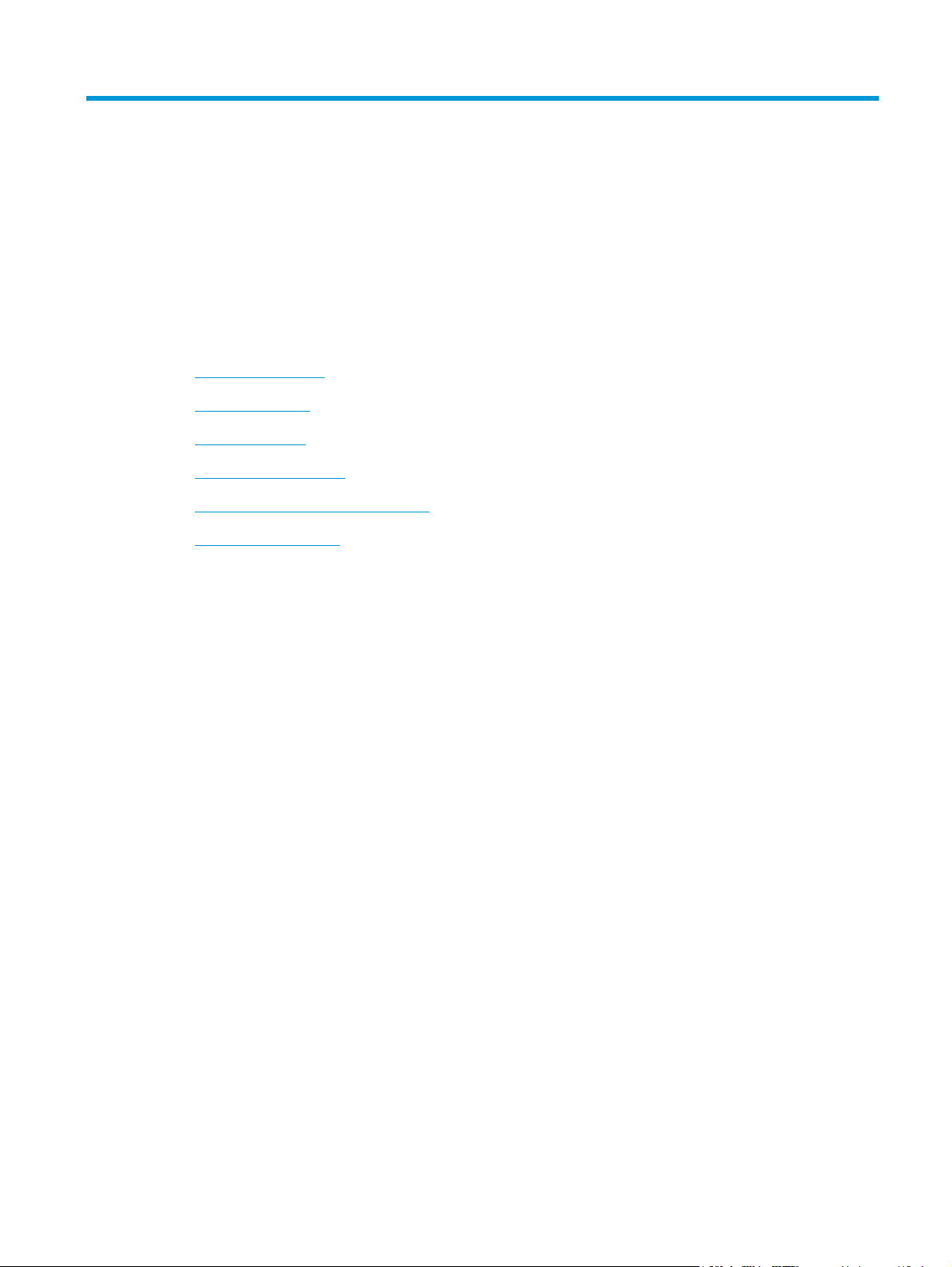
A Skrivarspecifikationer
I denna bilaga finns följande information:
●
Miljöspecifikationer
●
Akustiskt utsläpp
●
Elspecifikationer
●
Fysiska specifikationer
●
Skrivarens funktioner och kapacitet
●
Minnesspecifikationer
SVWW 71
Page 82
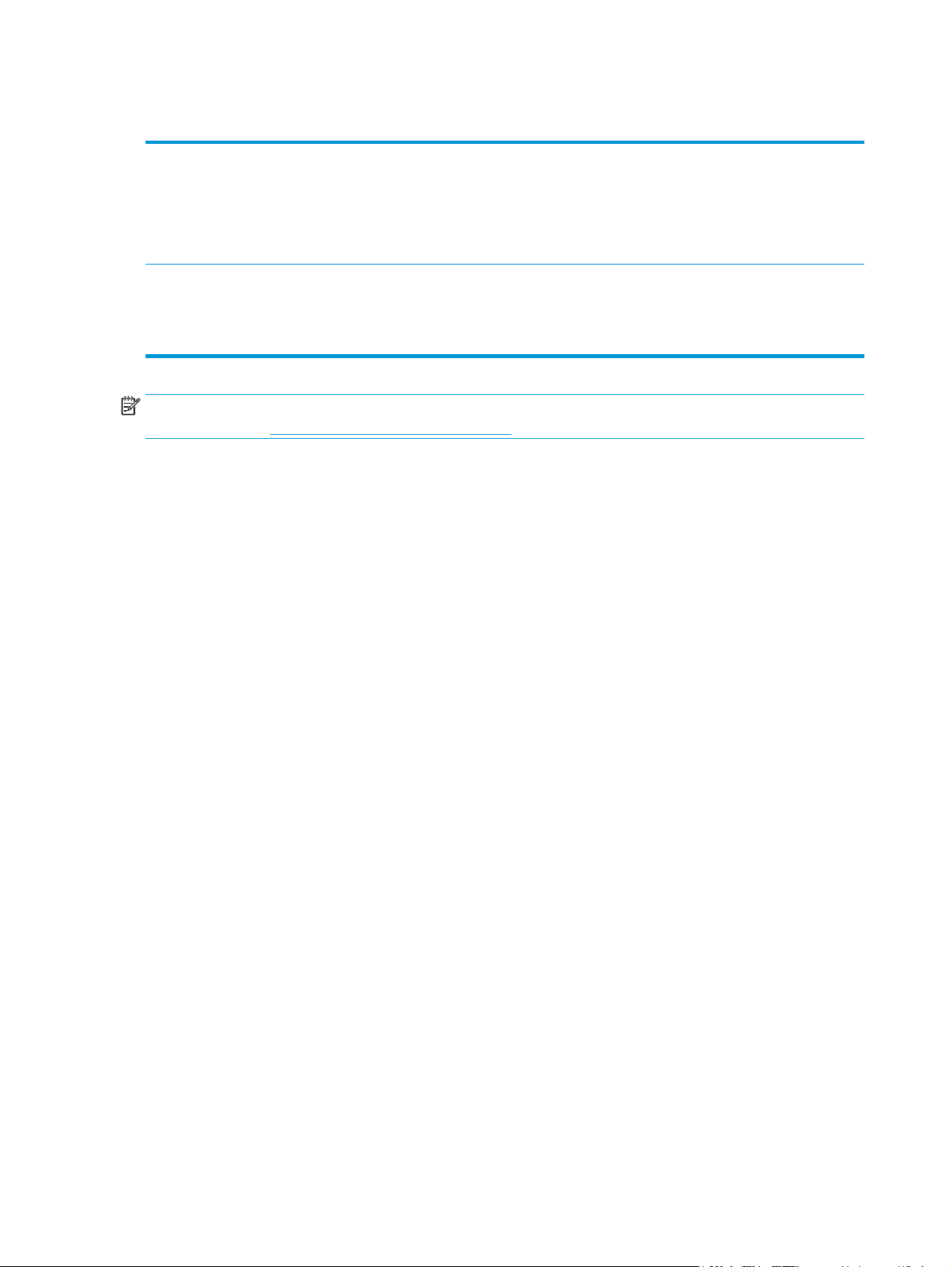
Miljöspecifikationer
Driftförhållanden Installera på en väl ventilerad, dammfri plats.
Förvaringsförhållanden Skrivaren ej ansluten till växelströmsuttag:
OBS! Värdena gäller fr.o.m. den 1 april 2004. Värdena kan ändras utan föregående meddelande. Mer
information finns i
http://www.hp.com/support/lj1020/.
När skrivaren är ansluten till ett växelströmsuttag:
●
Temperatur: 10° C till 32,5° C
●
Luftfuktighet: 20 % till 80 % (ingen kondensation)
●
Temperatur: 0° C till 40° C
●
Luftfuktighet: 10 % till 80 % (ingen kondensation)
72 Bilaga A Skrivarspecifikationer SVWW
Page 83

Akustiskt utsläpp
Tabell A-1 Akustiskt utsläpp1,
2
Ljudnivå Per ISO 9296
Skriva ut
3
L
= <6,2 Bels (A) och 62 dB (A)
WAd
Redo (Sparläge) Ohörbart
Ljudtrycksnivå, från åskådarposition Per ISO 9296
Skriva ut
3
L
= ≤4,9 Bels (A) och 49 dB (A)
WAd
Redo (Sparläge) Ohörbart
1
Värdena kan ändras utan föregående meddelande. Mer information finns i http://www.hp.com/support/lj1020/.
2
Konfiguration som testats: HP LaserJet 1020-basenhet, standardfack, A4-papper och enkelsidig kontinuerlig utskrift.
3
HP LaserJet 1020-hastigheten är 14 sidor per minut för A4 och 15 för letter.
SVWW Akustiskt utsläpp 73
Page 84
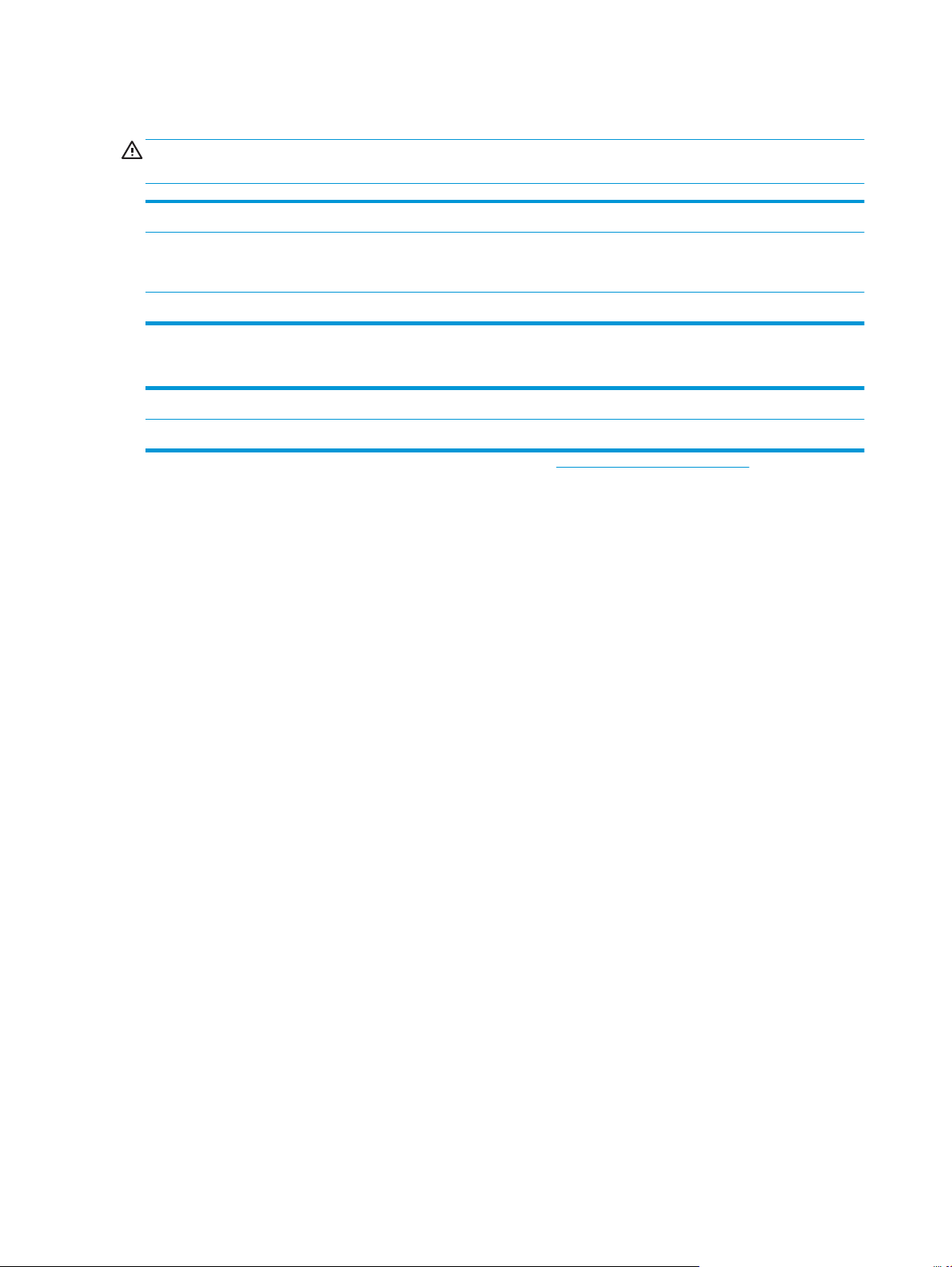
Elspecifikationer
VARNING: Nätströmmen baseras på det land/region där skrivaren säljs. Frekvensomvandla ej spänningen i
nätet. Det kan skada skrivaren och göra garantin ogiltig.
110-voltmodeller 230-voltmodeller
Energikrav 110 - 127 V (+/-10 %)
50/60 Hz (+/-2 Hz)
220 V - 240 V (+/-10 %)
50/60 Hz (+/-2 Hz)
Märkström 3,5 A 2,0 A
Tabell A-2 Strömförbrukning (medeltal i Watt)1,
Produktmodell Skriva ut
4
2
3
Redo
Av
HP LaserJet 1020 250 W 2 W 0 W
1
Värdena kan ändras utan föregående meddelande. Mer information finns i http://www.hp.com/support/lj1020/.
2
Den ström som rapporteras är det högsta uppmätta värdet för monokrom utskrift med all standardspänning.
3
Standardtiden från Redo-läge till energisparläge och återställningstiden från energisparläge till utskriftens början är försumbar
(mindre än 10 sekunder) tack vare snabb fixering.
4
HP LaserJet 1020-hastigheten är 14 sidor per minut för A4 och 15 för letter.
5
Värmeförlusten i Redo-läget är 20 BTU/timma.
74 Bilaga A Skrivarspecifikationer SVWW
Page 85

Fysiska specifikationer
Mått
Vikt (isatt tonerkassett för 2 000 sidor) 5,8 kg
●
Bredd: 370 mm
●
Djup: 242 mm
●
Höjd: 209 mm
OBS! Värdena gäller fr.o.m. den 1 april 2004. Värdena kan ändras utan föregående meddelande. Mer
information finns i
http://www.hp.com/support/lj1020/.
SVWW Fysiska specifikationer 75
Page 86

Skrivarens funktioner och kapacitet
Utskriftshastighet
Kapacitet för huvudinmatningsfack
Kapacitet för prioritetsinmatningsfack
Kapaciteten för översta (utskriftssidan nedåt) utmatningsfacket
Minsta pappersstorlek 76 x 127 mm
Största pappersstorlek 216 x 356 mm
Materialvikt
Basminne 2 MB RAM
Utskriftsupplösning
Användning
●
14 sidor per minut för A4-material och 15 för lettermaterial
●
Första sidan matas ut redan efter 10 sekunder
150 ark med den vanliga vikten 75 g/m
1 materialark upp till 163 g/m
100 ark med den vanliga vikten 75 g/m
Utmatningsfack: 60 till 105 g/m
●
600 x 600 dpi med HP Resolution Enhancement-teknik (REt)
●
1200 dpi effektiv utskriftskvalitet (600 x 600 x 2 dpi med
HP Resolution Enhancement-teknik [REt])
●
8 000 enkelsidor per månad (maximalt)
●
1 000 enkelsidor per månad (genomsnitt)
2
2
2
2
76 Bilaga A Skrivarspecifikationer SVWW
Page 87

Minnesspecifikationer
Basminne 2 MB RAM
SVWW Minnesspecifikationer 77
Page 88

78 Bilaga A Skrivarspecifikationer SVWW
Page 89
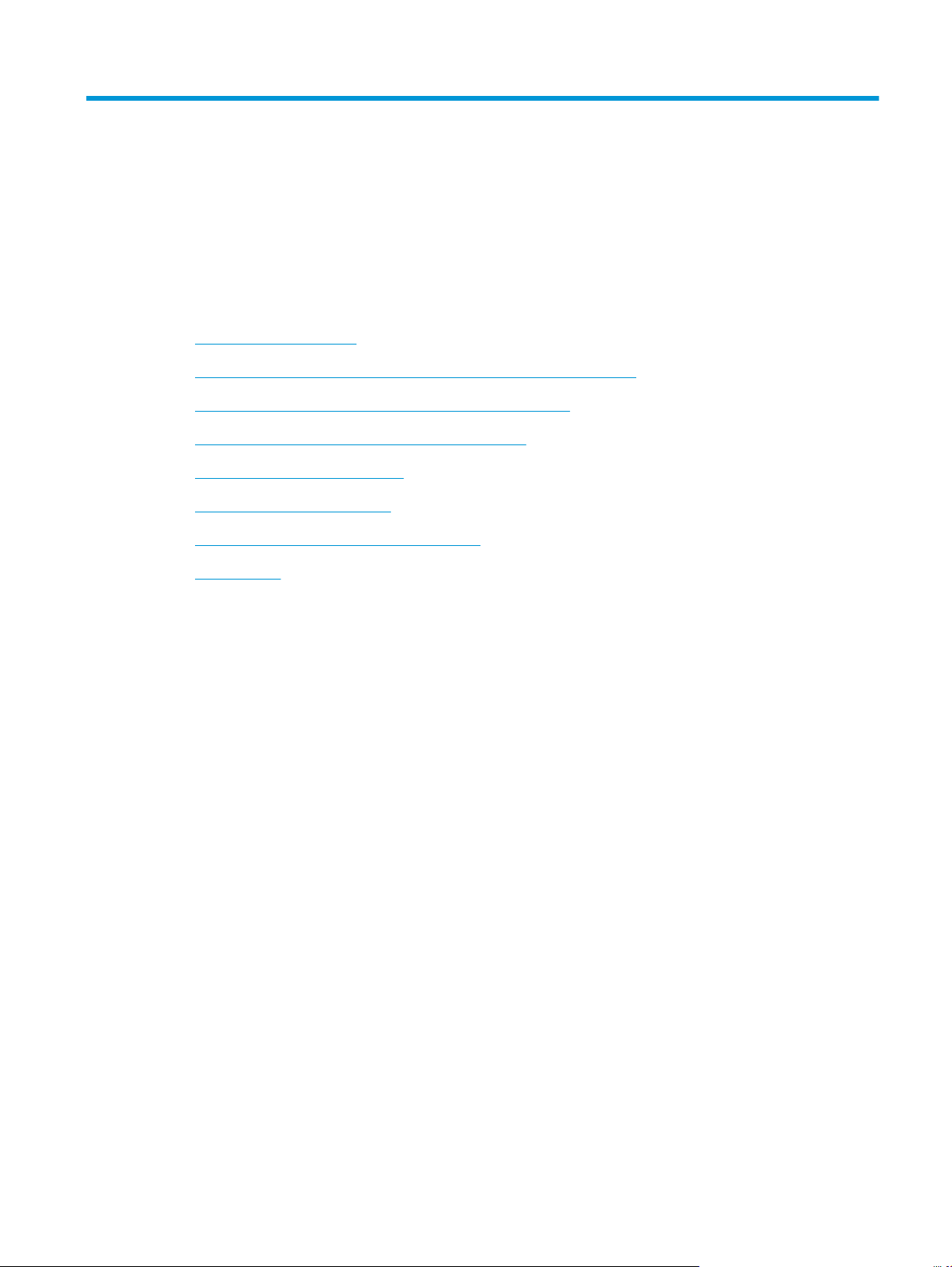
B Service och support
●
HP:s begränsade garanti
●
HP:s skyddsgaranti: Begränsad garanti för LaserJet-tonerkassetter
●
HP:s principer för produkter som inte är tillverkade av HP
●
HP-webbplats om förfalskat förbrukningsmaterial
●
Data lagrade på tonerkassetten
●
Licensavtal för slutanvändare
●
Garantiservice för kundens egen reparation
●
Kundsupport
SVWW 79
Page 90

HP:s begränsade garanti
HP-PRODUKT DEN BEGRÄNSADE GARANTINS VARAKTIGHET
HP LaserJet 1020 printer Ett års begränsad garanti
HP garanterar dig, slutanvändaren, att maskinvara och tillbehör från HP kommer att vara felfria avseende
material och utförande under ovan angivna tidsperiod, vilken börjar på inköpsdagen. Om HP under
garantiperioden mottager meddelande om sådana defekter, kommer HP att efter eget gottfinnande antingen
reparera eller byta ut den felaktiga produkten. En utbytesprodukt kan antingen vara ny eller liknande i skick
som ny.
HP garanterar att programvara från HP inte kommer att misslyckas med att köra programinstruktionerna på
grund av fel i material och utförande under ovan angivna tidsperiod, under förutsättning att programvaran
har installerats och används på rätt sätt. Om HP under garantiperioden tar emot meddelande om sådana
defekter, kommer HP att ersätta programvarumedier som inte kör programinstruktionerna på grund av
sådana defekter.
HP garanterar inte att användningen av HP-produkter kommer att kunna ske utan avbrott eller fel. Om HP
under rimlig tid inte har möjlighet att reparera eller ersätta en produkt till sådant skick som anges i garantin,
äger du rätt till återbetalning av inköpspriset vid omedelbar retur av produkten.
HP:s produkter kan innehålla omarbetade delar som prestandamässigt fungerar som nya eller delar som
endast har använts ett fåtal gånger.
Garantin gäller inte defekter som är ett resultat av (a) felaktiga eller inadekvata åtgärder för underhåll eller
kalibrering, (b) programvara, gränssnitt, delar eller utrustning som inte levererats av HP, (c) otillbörlig
modifiering eller felaktig användning, (d) handhavande utanför de gränsvärden som gäller miljöbetingelser
för produkten, eller (e) felaktig förberedelse eller underhåll vid placering.
I DEN UTSTRÄCKNING SOM LOKAL LAGSTIFTNING TILLÅTER, ÄR GARANTIERNA OVAN DE ENDA OCH INGA
ANDRA GARANTIER ELLER VILLKOR, VARE SIG SKRIFTLIGA ELLER MUNTLIGA, UTTRYCKS ELLER
UNDERFÖRSTÅS. HP FRÅNSÄGER SIG DESSUTOM SÄRSKILT ALLA UNDERFÖRSTÅDDA GARANTIER ELLER
VILLKOR AVSEENDE SÄLJBARHET, KVALITET OCH LÄMPLIGHET FÖR ETT VISST ÄNDAMÅL. Vissa länder/
regioner tillåter inte begränsningar med avseende på tidsperioden för en underförstådd garanti vilket kan
innebära att ovanstående begränsning eller undantag inte gäller dig. Denna begränsade garanti ger dig
specifika juridiska rättigheter. Du kan även äga andra rättigheter vilka varierar från land/region till land/
region.
HP:s begränsade garanti gäller i alla länder/regioner där HP har en supportrepresentant för denna produkt
och där HP har marknadsfört denna produkt. Garantiservicenivån du får kan variera beroende på lokala
standarder. HP kommer inte att ändra produktens format eller funktion för att göra den användningsbar i ett
land/region där den från början inte var avsedd att fungera på grund av juridiska skäl eller reglementen.
I DEN UTSTRÄCKNING SOM LOKAL LAGSTIFTNING TILLÅTER ÄR GOTTGÖRELSERNA I DENNA
GARANTIDEKLARATION KUNDENS ENDA OCH EXKLUSIVA GOTTGÖRELSE. FÖRUTOM NÄR ANNAT ANGES OVAN
SKALL UNDER INGA OMSTÄNDIGHETER HP ELLER DESS LEVERANTÖRER HÅLLAS ANSVARIGA FÖR FÖRLUST AV
DATA ELLER FÖR NÅGRA DIREKTA, SPECIELLA, TILLFÄLLIGA SKADOR ELLER FÖLJDSKADOR (INKLUSIVE
FÖRLUST AV VINST ELLER DATA), ELLER ANDRA SKADOR, VARE SIG DESSA BASERAS PÅ KONTRAKT,
FÖRSEELSE ELLER ANNAT. Vissa länder/regioner tillåter inte undantag eller begränsningar för oavsiktliga
skador eller följdskador vilket kan innebära att ovanstående begränsning eller undantag inte gäller dig.
GARANTIVILLKOREN I DETTA AVTAL, FÖRUTOM VAD SOM TILLÅTS ENLIGT LAGEN, VARKEN UTESLUTER,
BEGRÄNSAR ELLER MODIFIERAR OCH UTGÖR ETT TILLÄGG TILL DE OBLIGATORISKA RÄTTIGHETER SOM GÄLLER
FÖRSÄLJNINGEN AV DENNA PRODUKT TILL KUNDEN.
80 Bilaga B Service och support SVWW
Page 91

Storbritannien, Irland och Malta
The HP Limited Warranty is a commercial guarantee voluntarily provided by HP. The name and address of the
HP entity responsible for the performance of the HP Limited Warranty in your country/region is as follows:
UK: HP Inc UK Limited, Cain Road, Amen Corner, Bracknell, Berkshire, RG12 1HN
Ireland: Hewlett-Packard Ireland Limited, Liffey Park Technology Campus, Barnhall Road, Leixlip, Co.Kildare
Malta: Hewlett-Packard Europe B.V., Amsterdam, Meyrin Branch, Route du Nant-d'Avril 150, 1217 Meyrin,
Switzerland
United Kingdom: The HP Limited Warranty benefits apply in addition to any legal rights to a guarantee from
seller of nonconformity of goods with the contract of sale. These rights expire six years from delivery of
goods for products purchased in England or Wales and five years from delivery of goods for products
purchased in Scotland. However various factors may impact your eligibility to receive these rights. For
further information, please consult the following link: Consumer Legal Guarantee (
or you may visit the European Consumer Centers website (
solving_consumer_disputes/non-judicial_redress/ecc-net/index_en.htm). Consumers have the right to
choose whether to claim service under the HP Limited Warranty or against the seller under the legal
guarantee.
Ireland: The HP Limited Warranty benefits apply in addition to any statutory rights from seller in relation to
nonconformity of goods with the contract of sale. However various factors may impact your eligibility to
receive these rights. Consumer statutory rights are not limited or affected in any manner by HP Care Pack.
For further information, please consult the following link: Consumer Legal Guarantee (
legal) or you may visit the European Consumer Centers website (http://ec.europa.eu/consumers/
solving_consumer_disputes/non-judicial_redress/ecc-net/index_en.htm). Consumers have the right to
choose whether to claim service under the HP Limited Warranty or against the seller under the legal
guarantee.
www.hp.com/go/eu-legal)
http://ec.europa.eu/consumers/
www.hp.com/go/eu-
Malta: The HP Limited Warranty benefits apply in addition to any legal rights to a two-year guarantee from
seller of nonconformity of goods with the contract of sale; however various factors may impact your
eligibility to receive these rights. Consumer statutory rights are not limited or affected in any manner by the
HP Limited Warranty. For further information, please consult the following link: Consumer Legal Guarantee
(
www.hp.com/go/eu-legal) or you may visit the European Consumer Centers website (http://ec.europa.eu/
consumers/solving_consumer_disputes/non-judicial_redress/ecc-net/index_en.htm). Consumers have the
right to choose whether to claim service under the HP Limited Warranty or against the seller under two-year
legal guarantee.
Österrike, Belgien, Tyskland och Luxemburg
Die beschränkte HP Herstellergarantie ist eine von HP auf freiwilliger Basis angebotene kommerzielle
Garantie. Der Name und die Adresse der HP Gesellschaft, die in Ihrem Land für die Gewährung der
beschränkten HP Herstellergarantie verantwortlich ist, sind wie folgt:
Deutschland: HP Deutschland GmbH, Schickardstr. 32, D-71034 Böblingen
Österreich: HP Austria GmbH., Technologiestrasse 5, A-1120 Wien
Luxemburg: Hewlett-Packard Luxembourg S.C.A., 75, Parc d'Activités Capellen, Rue Pafebruc, L-8308
Capellen
Belgien: HP Belgium BVBA, Hermeslaan 1A, B-1831 Diegem
Die Rechte aus der beschränkten HP Herstellergarantie gelten zusätzlich zu den gesetzlichen Ansprüchen
wegen Sachmängeln auf eine zweijährige Gewährleistung ab dem Lieferdatum. Ob Sie Anspruch auf diese
SVWW HP:s begränsade garanti 81
Page 92
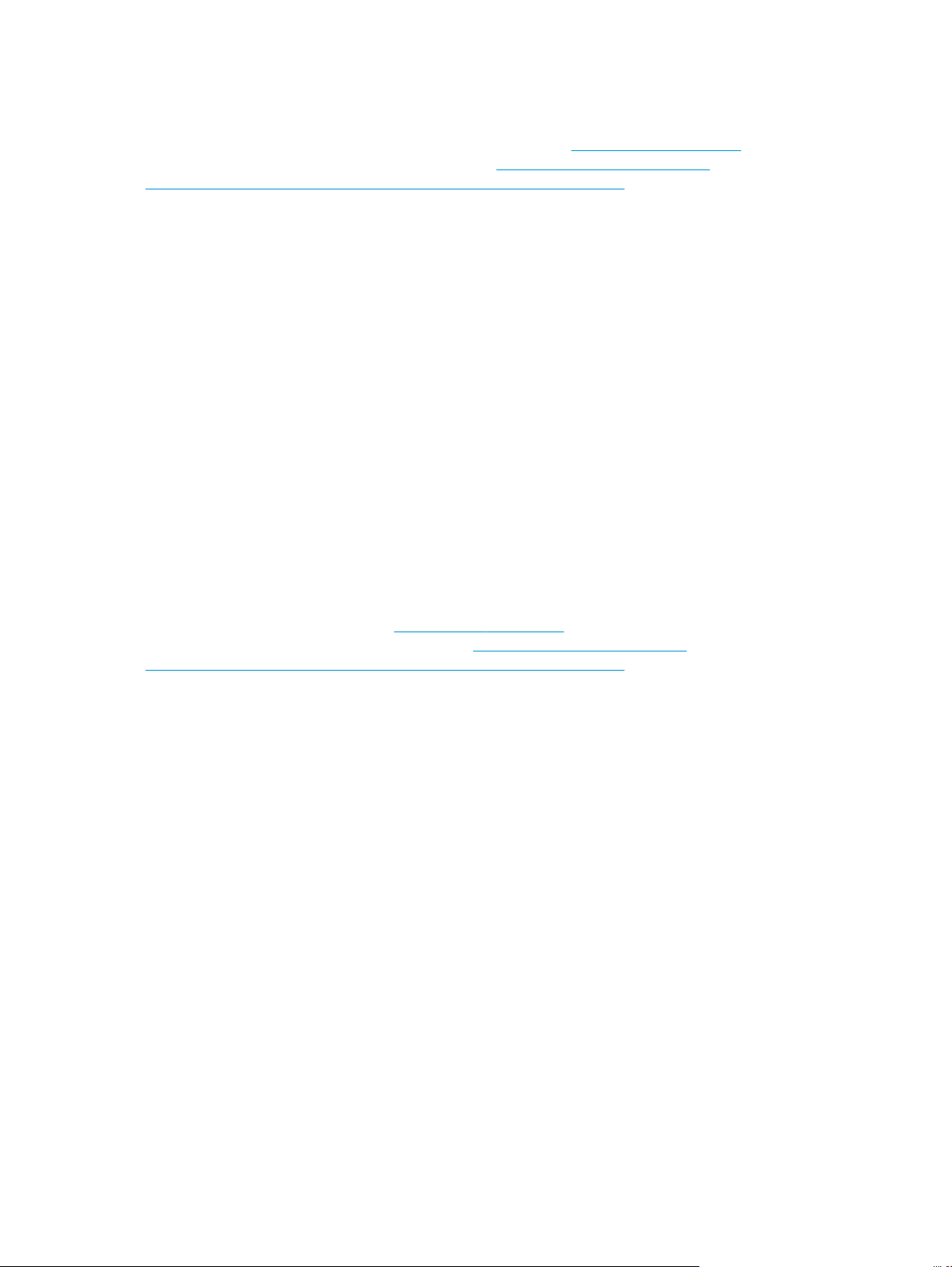
Rechte haben, hängt von zahlreichen Faktoren ab. Die Rechte des Kunden sind in keiner Weise durch die
beschränkte HP Herstellergarantie eingeschränkt bzw. betroffen. Weitere Hinweise finden Sie auf der
folgenden Website: Gewährleistungsansprüche für Verbraucher (
die Website des Europäischen Verbraucherzentrums (
solving_consumer_disputes/non-judicial_redress/ecc-net/index_en.htm) besuchen. Verbraucher haben das
Recht zu wählen, ob sie eine Leistung von HP gemäß der beschränkten HP Herstellergarantie in Anspruch
nehmen oder ob sie sich gemäß der gesetzlichen zweijährigen Haftung für Sachmängel (Gewährleistung) sich
an den jeweiligen Verkäufer wenden.
Belgien, Frankrike och Luxemburg
La garantie limitée HP est une garantie commerciale fournie volontairement par HP. Voici les coordonnées de
l'entité HP responsable de l'exécution de la garantie limitée HP dans votre pays:
France: HP France SAS, société par actions simplifiée identifiée sous le numéro 448 694 133 RCS Evry, 1
Avenue du Canada, 91947, Les Ulis
G.D. Luxembourg: Hewlett-Packard Luxembourg S.C.A., 75, Parc d'Activités Capellen, Rue Pafebruc, L-8308
Capellen
Belgique: HP Belgium BVBA, Hermeslaan 1A, B-1831 Diegem
France: Les avantages de la garantie limitée HP s'appliquent en complément des droits dont vous disposez
au titre des garanties légales applicables dont le bénéfice est soumis à des conditions spécifiques. Vos droits
en tant que consommateur au titre de la garantie légale de conformité mentionnée aux articles L. 211-4 à L.
211-13 du Code de la Consommation et de celle relatives aux défauts de la chose vendue, dans les conditions
prévues aux articles 1641 à 1648 et 2232 du Code de Commerce ne sont en aucune façon limités ou affectés
par la garantie limitée HP. Pour de plus amples informations, veuillez consulter le lien suivant : Garanties
légales accordées au consommateur (
Web des Centres européens des consommateurs (
solving_consumer_disputes/non-judicial_redress/ecc-net/index_en.htm). Les consommateurs ont le droit
de choisir d’exercer leurs droits au titre de la garantie limitée HP, ou auprès du vendeur au titre des garanties
légales applicables mentionnées ci-dessus.
www.hp.com/go/eu-legal) oder Sie können
http://ec.europa.eu/consumers/
www.hp.com/go/eu-legal). Vous pouvez également consulter le site
http://ec.europa.eu/consumers/
POUR RAPPEL:
Garantie Légale de Conformité:
« Le vendeur est tenu de livrer un bien conforme au contrat et répond des défauts de conformité existant lors
de la délivrance.
Il répond également des défauts de conformité résultant de l'emballage, des instructions de montage ou de
l'installation lorsque celle-ci a été mise à sa charge par le contrat ou a été réalisée sous sa responsabilité ».
Article L211-5 du Code de la Consommation:
« Pour être conforme au contrat, le bien doit:
1° Etre propre à l'usage habituellement attendu d'un bien semblable et, le cas échéant:
- correspondre à la description donnée par le vendeur et posséder les qualités que celui-ci a présentées à
l'acheteur sous forme d'échantillon ou de modèle;
- présenter les qualités qu'un acheteur peut légitimement attendre eu égard aux déclarations publiques faites
par le vendeur, par le producteur ou par son représentant, notamment dans la publicité ou l'étiquetage;
2° Ou présenter les caractéristiques définies d'un commun accord par les parties ou être propre à tout usage
spécial recherché par l'acheteur, porté à la connaissance du vendeur et que ce dernier a accepté ».
82 Bilaga B Service och support SVWW
Page 93

Italien
Article L211-12 du Code de la Consommation:
« L'action résultant du défaut de conformité se prescrit par deux ans à compter de la délivrance du bien ».
Garantie des vices cachés
Article 1641 du Code Civil : « Le vendeur est tenu de la garantie à raison des défauts cachés de la chose vendue
qui la rendent impropre à l'usage auquel on la destine, ou qui diminuent tellement cet usage que l'acheteur ne
l'aurait pas acquise, ou n'en aurait donné qu'un moindre prix, s'il les avait connus. »
Article 1648 alinéa 1 du Code Civil:
« L'action résultant des vices rédhibitoires doit être intentée par l'acquéreur dans un délai de deux ans à
compter de la découverte du vice. »
G.D. Luxembourg et Belgique: Les avantages de la garantie limitée HP s'appliquent en complément des
droits dont vous disposez au titre de la garantie de non-conformité des biens avec le contrat de vente.
Cependant, de nombreux facteurs peuvent avoir un impact sur le bénéfice de ces droits. Vos droits en tant
que consommateur au titre de ces garanties ne sont en aucune façon limités ou affectés par la garantie
limitée HP. Pour de plus amples informations, veuillez consulter le lien suivant : Garanties légales accordées
au consommateur (
européens des consommateurs (
judicial_redress/ecc-net/index_en.htm). Les consommateurs ont le droit de choisir de réclamer un service
sous la garantie limitée HP ou auprès du vendeur au cours d'une garantie légale de deux ans.
www.hp.com/go/eu-legal) ou vous pouvez également consulter le site Web des Centres
http://ec.europa.eu/consumers/solving_consumer_disputes/non-
Spanien
La Garanzia limitata HP è una garanzia commerciale fornita volontariamente da HP. Di seguito sono indicati
nome e indirizzo della società HP responsabile della fornitura dei servizi coperti dalla Garanzia limitata HP nel
vostro Paese:
Italia: HP Italy S.r.l., Via G. Di Vittorio 9, 20063 Cernusco S/Naviglio
I vantaggi della Garanzia limitata HP vengono concessi ai consumatori in aggiunta ai diritti derivanti dalla
garanzia di due anni fornita dal venditore in caso di non conformità dei beni rispetto al contratto di vendita.
Tuttavia, diversi fattori possono avere un impatto sulla possibilita’ di beneficiare di tali diritti. I diritti
spettanti ai consumatori in forza della garanzia legale non sono in alcun modo limitati, né modificati dalla
Garanzia limitata HP. Per ulteriori informazioni, si prega di consultare il seguente link: Garanzia legale per i
clienti (
(
consumatori hanno il diritto di scegliere se richiedere un servizio usufruendo della Garanzia limitata HP
oppure rivolgendosi al venditore per far valere la garanzia legale di due anni.
Su Garantía limitada de HP es una garantía comercial voluntariamente proporcionada por HP. El nombre y
dirección de las entidades HP que proporcionan la Garantía limitada de HP (garantía comercial adicional del
fabricante) en su país es:
España: Hewlett-Packard Española S.L. Calle Vicente Aleixandre, 1 Parque Empresarial Madrid - Las Rozas,
E-28232 Madrid
Los beneficios de la Garantía limitada de HP son adicionales a la garantía legal de 2 años a la que los
consumidores tienen derecho a recibir del vendedor en virtud del contrato de compraventa; sin embargo,
varios factores pueden afectar su derecho a recibir los beneficios bajo dicha garantía legal. A este respecto, la
Garantía limitada de HP no limita o afecta en modo alguno los derechos legales del consumidor
(
www.hp.com/go/eu-legal), oppure visitare il sito Web dei Centri europei per i consumatori
http://ec.europa.eu/consumers/solving_consumer_disputes/non-judicial_redress/ecc-net/index_en.htm). I
www.hp.com/go/eu-legal). Para más información, consulte el siguiente enlace: Garantía legal del
SVWW HP:s begränsade garanti 83
Page 94

consumidor o puede visitar el sitio web de los Centros europeos de los consumidores (http://ec.europa.eu/
consumers/solving_consumer_disputes/non-judicial_redress/ecc-net/index_en.htm). Los clientes tienen
derecho a elegir si reclaman un servicio acogiéndose a la Garantía limitada de HP o al vendedor de
conformidad con la garantía legal de dos años.
Danmark
Den begrænsede HP-garanti er en garanti, der ydes frivilligt af HP. Navn og adresse på det HP-selskab, der er
ansvarligt for HP's begrænsede garanti i dit land, er som følger:
Danmark: HP Inc Danmark ApS, Engholm Parkvej 8, 3450, Allerød
Den begrænsede HP-garanti gælder i tillæg til eventuelle juridiske rettigheder, for en toårig garanti fra
sælgeren af varer, der ikke er i overensstemmelse med salgsaftalen, men forskellige faktorer kan dog
påvirke din ret til at opnå disse rettigheder. Forbrugerens lovbestemte rettigheder begrænses eller påvirkes
ikke på nogen måde af den begrænsede HP-garanti. Se nedenstående link for at få yderligere oplysninger:
Forbrugerens juridiske garanti (
Forbrugercentres websted (
judicial_redress/ecc-net/index_en.htm). Forbrugere har ret til at vælge, om de vil gøre krav på service i
henhold til HP's begrænsede garanti eller hos sælger i henhold til en toårig juridisk garanti.
Norge
HPs garanti er en begrenset og kommersiell garanti som HP selv har valgt å tilby. Følgende lokale selskap
innestår for garantien:
www.hp.com/go/eu-legal) eller du kan besøge De Europæiske
http://ec.europa.eu/consumers/solving_consumer_disputes/non-
Sverige
Norge: HP Norge AS, Rolfbuktveien 4b, 1364 Fornebu
HPs garanti kommer i tillegg til det mangelsansvar HP har i henhold til norsk forbrukerkjøpslovgivning, hvor
reklamasjonsperioden kan være to eller fem år, avhengig av hvor lenge salgsgjenstanden var ment å vare.
Ulike faktorer kan imidlertid ha betydning for om du kvalifiserer til å kreve avhjelp iht slikt mangelsansvar.
Forbrukerens lovmessige rettigheter begrenses ikke av HPs garanti. Hvis du vil ha mer informasjon, kan du
klikke på følgende kobling: Juridisk garanti for forbruker (
nettstedet til de europeiske forbrukersentrene (
solving_consumer_disputes/non-judicial_redress/ecc-net/index_en.htm). Forbrukere har retten til å velge å
kreve service under HPs garanti eller iht selgerens lovpålagte mangelsansvar.
HP:s begränsade garanti är en kommersiell garanti som tillhandahålls frivilligt av HP. Namn och adress till
det HP-företag som ansvarar för HP:s begränsade garanti i ditt land är som följer:
Sverige: HP PPS Sverige AB, SE-169 73 Stockholm
Fördelarna som ingår i HP:s begränsade garanti gäller utöver de lagstadgade rättigheterna till tre års garanti
från säljaren angående varans bristande överensstämmelse gentemot köpeavtalet, men olika faktorer kan
påverka din rätt att utnyttja dessa rättigheter. Konsumentens lagstadgade rättigheter varken begränsas
eller påverkas på något sätt av HP:s begränsade garanti. Mer information får du om du följer denna länk:
Lagstadgad garanti för konsumenter (
Centers webbplats (
net/index_en.htm). Konsumenter har rätt att välja om de vill ställa krav enligt HP:s begränsade garanti eller
på säljaren enligt den lagstadgade treåriga garantin.
http://ec.europa.eu/consumers/solving_consumer_disputes/non-judicial_redress/ecc-
www.hp.com/go/eu-legal) eller så kan du gå till European Consumer
http://ec.europa.eu/consumers/
www.hp.com/go/eu-legal) eller du kan besøke
84 Bilaga B Service och support SVWW
Page 95

Portugal
A Garantia Limitada HP é uma garantia comercial fornecida voluntariamente pela HP. O nome e a morada da
entidade HP responsável pela prestação da Garantia Limitada HP no seu país são os seguintes:
Portugal: HPCP – Computing and Printing Portugal, Unipessoal, Lda., Edificio D. Sancho I, Quinta da Fonte,
Porto Salvo, Lisboa, Oeiras, 2740 244
As vantagens da Garantia Limitada HP aplicam-se cumulativamente com quaisquer direitos decorrentes da
legislação aplicável à garantia de dois anos do vendedor, relativa a defeitos do produto e constante do
contrato de venda. Existem, contudo, vários fatores que poderão afetar a sua elegibilidade para beneficiar de
tais direitos. Os direitos legalmente atribuídos aos consumidores não são limitados ou afetados de forma
alguma pela Garantia Limitada HP. Para mais informações, consulte a ligação seguinte: Garantia legal do
consumidor (
(
http://ec.europa.eu/consumers/solving_consumer_disputes/non-judicial_redress/ecc-net/index_en.htm).
Os consumidores têm o direito de escolher se pretendem reclamar assistência ao abrigo da Garantia Limitada
HP ou contra o vendedor ao abrigo de uma garantia jurídica de dois anos.
www.hp.com/go/eu-legal) ou visite o Web site da Rede dos Centros Europeus do Consumidor
Grekland och Cypern
Η Περιορισμένη εγγύηση HP είναι μια εμπορική εγγύηση η οποία παρέχεται εθελοντικά από την HP. Η
επωνυμία και η διεύθυνση του νομικού προσώπου ΗΡ που παρέχει την Περιορισμένη εγγύηση ΗΡ στη χώρα
σας είναι η εξής:
Ελλάδα /Κύπρoς: HP Printing and Personal Systems Hellas EPE, Tzavella 1-3, 15232 Chalandri, Attiki
Ungern
Ελλάδα /Κύπρoς: HP Συστήματα Εκτύπωσης και Προσωπικών Υπολογιστών Ελλάς Εταιρεία Περιορισμένης
Ευθύνης, Tzavella 1-3, 15232 Chalandri, Attiki
Τα προνόμια της Περιορισμένης εγ
έναντι του Πωλητή για τη μη συμμόρφωση των προϊόντων με τις συνομολογημένες συμβατικά ιδιότητες,
ωστόσο η άσκηση των δικαιωμάτων σας αυτών μπορεί να εξαρτάται από διάφορους παράγοντες. Τα νόμιμα
δικαιώματα των καταναλωτών δεν περιορίζονται ούτε επηρεάζονται καθ’ οιονδήποτε τρόπο από την
Περιορισμένη εγ
Νόμιμη εγγύηση καταναλωτή (
Ευρωπαϊκών Κέντρων Καταναλωτή (
judicial_redress/ecc-net/index_en.htm). Οι καταναλωτές έχουν το δικαίωμα να επιλέξουν αν θα αξιώσουν
την υπηρεσία στα πλαίσια της Περιορισμένης εγγύησης ΗΡ ή από τον πωλητή στα πλαίσια της νόμιμης
εγγύησης δύο ετών.
A HP korlátozott jótállás egy olyan kereskedelmi jótállás, amelyet a HP a saját elhatározásából biztosít. Az
egyes országokban a HP mint gyártó által vállalt korlátozott jótállást biztosító HP vállalatok neve és címe:
Magyarország: HP Inc Magyarország Kft., H-1117 Budapest, Alíz utca 1.
A HP korlátozott jótállásban biztosított jogok azokon a jogokon felül illetik meg Önt, amelyek a termékeknek
az adásvételi szerződés szerinti minőségére vonatkozó kétéves, jogszabályban foglalt eladói
szavatosságból, továbbá ha az Ön által vásárolt termékre alkalmazandó, a jogszabályban foglalt kötelező
eladói jótállásból erednek, azonban számos körülmény hatással lehet arra, hogy ezek a jogok Önt megilletike. További információért kérjük, keresse fel a következő webhelyet: Jogi Tájékoztató Fogyasztóknak
(
www.hp.com/go/eu-legal) vagy látogassa meg az Európai Fogyasztói Központok webhelyét
(
http://ec.europa.eu/consumers/solving_consumer_disputes/non-judicial_redress/ecc-net/index_en.htm). A
fogyasztóknak jogában áll, hogy megválasszák, hogy a jótállással kapcsolatos igényüket a HP korlátozott
γύηση HP
. Για περισσότερες πληροφορίες, συμβουλευτείτε την ακόλουθη τοποθεσία web:
γύησης HP ισχύουν επιπλέον των νόμιμων δικαιωμάτων για διετή εγγύηση
www.hp.com/go/eu-legal) ή μπορείτε να επισκεφτείτε την τοποθεσία web των
http://ec.europa.eu/consumers/solving_consumer_disputes/non-
SVWW HP:s begränsade garanti 85
Page 96

jótállás alapján vagy a kétéves, jogszabályban foglalt eladói szavatosság, illetve, ha alkalmazandó, a
jogszabályban foglalt kötelező eladói jótállás alapján érvényesítik.
Tjeckien
Omezená záruka HP je obchodní zárukou dobrovolně poskytovanou společností HP. Názvy a adresy
společností skupiny HP, které odpovídají za plnění omezené záruky HP ve vaší zemi, jsou následující:
Česká republika: HP Inc Czech Republic s. r. o., Za Brumlovkou 5/1559, 140 00 Praha 4
Výhody, poskytované omezenou zárukou HP, se uplatňuji jako doplňek k jakýmkoli právním nárokům na
dvouletou záruku poskytnutou prodejcem v případě nesouladu zboží s kupní smlouvou. Váš nárok na uznání
těchto práv však může záviset na mnohých faktorech. Omezená záruka HP žádným způsobem neomezuje ani
neovlivňuje zákonná práva zákazníka. Další informace získáte kliknutím na následující odkaz: Zákonná
záruka spotřebitele (
spotřebitelského centra (
ecc-net/index_en.htm). Spotřebitelé mají právo se rozhodnout, zda chtějí službu reklamovat v rámci
omezené záruky HP nebo v rámci zákonem stanovené dvouleté záruky u prodejce.
Slovakien
Obmedzená záruka HP je obchodná záruka, ktorú spoločnosť HP poskytuje dobrovoľne. Meno a adresa
subjektu HP, ktorý zabezpečuje plnenie vyplývajúce z Obmedzenej záruky HP vo vašej krajine:
Slovenská republika: HP Inc Slovakia, s.r.o., Galvaniho 7, 821 04 Bratislava
www.hp.com/go/eu-legal) případně můžete navštívit webové stránky Evropského
http://ec.europa.eu/consumers/solving_consumer_disputes/non-judicial_redress/
Polen
Výhody Obmedzenej záruky HP sa uplatnia vedľa prípadných zákazníkových zákonných nárokov voči
predávajúcemu z vád, ktoré spočívajú v nesúlade vlastností tovaru s jeho popisom podľa predmetnej zmluvy.
Možnosť uplatnenia takých prípadných nárokov však môže závisieť od rôznych faktorov. Služby Obmedzenej
záruky HP žiadnym spôsobom neobmedzujú ani neovplyvňujú zákonné práva zákazníka, ktorý je
spotrebiteľom. Ďalšie informácie nájdete na nasledujúcom prepojení: Zákonná záruka spotrebiteľa
(
www.hp.com/go/eu-legal), prípadne môžete navštíviť webovú lokalitu európskych zákazníckych stredísk
(
http://ec.europa.eu/consumers/solving_consumer_disputes/non-judicial_redress/ecc-net/index_en.htm).
Spotrebitelia majú právo zvoliť si, či chcú uplatniť servis v rámci Obmedzenej záruky HP alebo počas zákonnej
dvojročnej záručnej lehoty u predajcu.
Ograniczona gwarancja HP to komercyjna gwarancja udzielona dobrowolnie przez HP. Nazwa i adres
podmiotu HP odpowiedzialnego za realizację Ograniczonej gwarancji HP w Polsce:
Polska: HP Inc Polska sp. z o.o., Szturmowa 2a, 02-678 Warszawa, wpisana do rejestru przedsiębiorców
prowadzonego przez Sąd Rejonowy dla m.st. Warszawy w Warszawie, XIII Wydział Gospodarczy Krajowego
Rejestru Sądowego, pod numerem KRS 0000546115, NIP 5213690563, REGON 360916326, GIOŚ
E0020757WZBW, kapitał zakładowy 480.000 PLN.
Świadczenia wynikające z Ograniczonej gwarancji HP stanowią dodatek do praw przysługujących nabywcy w
związku z dwuletnią odpowiedzialnością sprzedawcy z tytułu niezgodności towaru z umową (rękojmia).
Niemniej, na możliwość korzystania z tych praw mają wpływ różne czynniki. Ograniczona gwarancja HP w
żaden sposób nie ogranicza praw konsumenta ani na nie nie wpływa. Więcej informacji można znaleźć pod
następującym łączem: Gwarancja prawna konsumenta (
stronę internetową Europejskiego Centrum Konsumenckiego (
solving_consumer_disputes/non-judicial_redress/ecc-net/index_en.htm). Konsumenci mają prawo wyboru
co do możliwosci skorzystania albo z usług gwarancyjnych przysługujących w ramach Ograniczonej gwarancji
HP albo z uprawnień wynikających z dwuletniej rękojmi w stosunku do sprzedawcy.
www.hp.com/go/eu-legal), można także odwiedzić
http://ec.europa.eu/consumers/
86 Bilaga B Service och support SVWW
Page 97
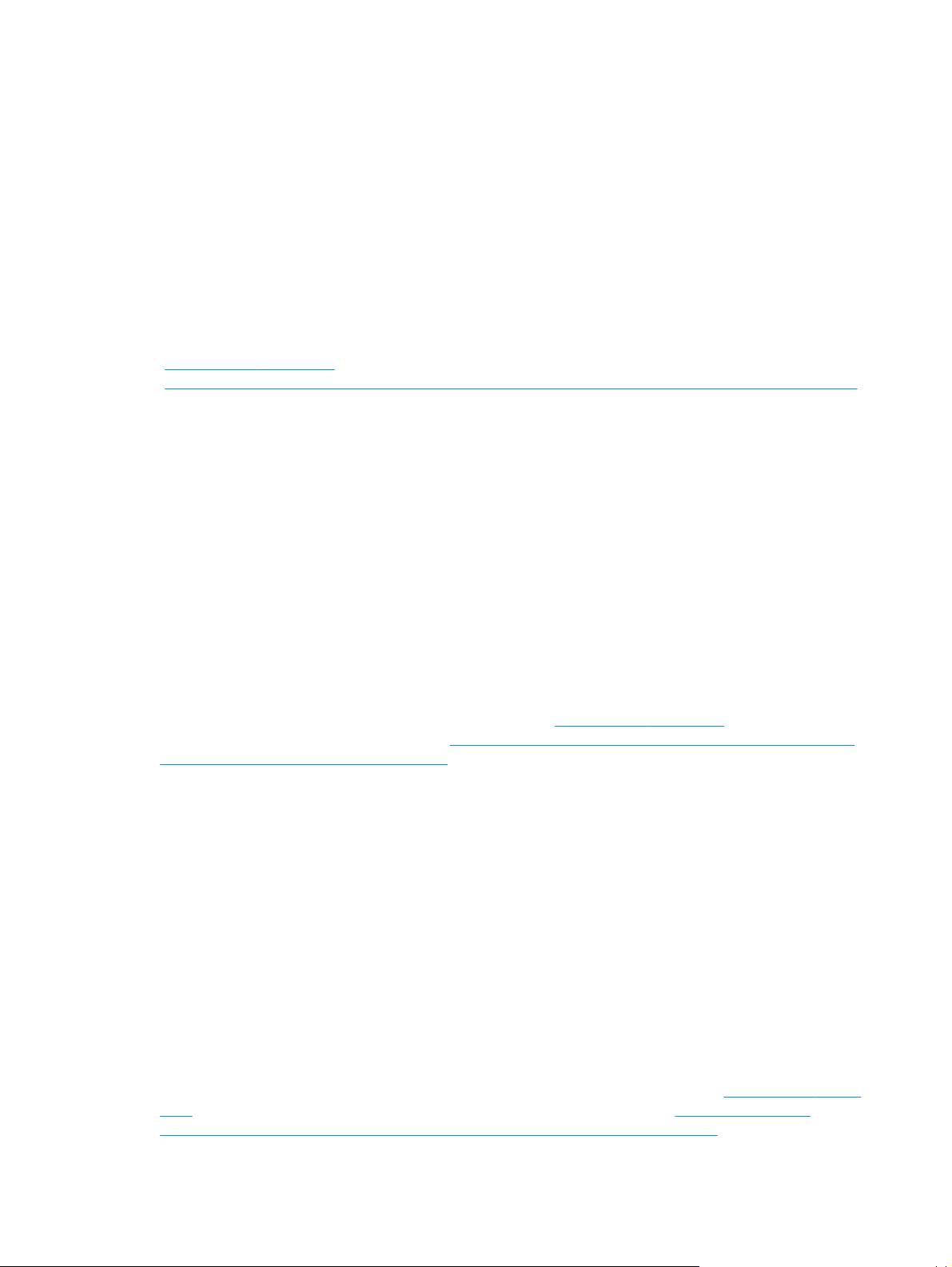
Bulgarien
Ограничената гаранция на HP представлява търговска гаранция, доброволно предоставяна от HP.
Името и адресът на дружеството на HP за вашата страна, отговорно за предоставянето на
гаранционната поддръжка в рамките на Ограничената гаранция на HP, са както следва:
HP Inc Bulgaria EOOD (Ейч Пи Инк България ЕООД), гр. София 1766, район р-н Младост, бул.
Околовръстен Път No 258, Бизнес Център Камбаните
Предимствата на Ограничената г
двугодишна гаранция от продавача при несъответствие на стоката с договора за продажба. Въпреки
това, различни фактори могат да окажат влияние върху условията за получаване на тези права.
Законовите права на потребителите не са ограничени или засегнати по никакъв начин от О
га
(
www.hp.com/go/eu-legal) или посетете уебсайта на Европейския потребителски център
(
http://ec.europa.eu/consumers/solving_consumer_disputes/non-judicial_redress/ecc-net/index_en.htm).
Потребителите имат правото да избират дали да претендират за извършване на услуга в рамките на
Ограничената гаранция на HP или да потърсят такава от търговеца в рамките на двугодишната правна
гаранция.
Rumänien
Garanția limitată HP este o garanție comercială furnizată în mod voluntar de către HP. Numele și adresa
entității HP răspunzătoare de punerea în aplicare a Garanției limitate HP în țara dumneavoastră sunt
următoarele:
Romănia: HP Inc Romania SRL, 5 Fabrica de Glucoza Str., Building F, Ground Floor and Floor 8, 2nd District,
Bucureşti
Beneficiile Garanției limitate HP se aplică suplimentar faţă de orice drepturi privind garanţia de doi ani oferită
de vânzător pentru neconformitatea bunurilor cu contractul de vânzare; cu toate acestea, diverşi factori pot
avea impact asupra eligibilităţii dvs. de a beneficia de aceste drepturi. Drepturile legale ale consumatorului
nu sunt limitate sau afectate în vreun fel de Garanția limitată HP. Pentru informaţii suplimentare consultaţi
următorul link: garanția acordată consumatorului prin lege (
site-ul Centrul European al Consumatorilor (
non-judicial_redress/ecc-net/index_en.htm). Consumatorii au dreptul să aleagă dacă să pretindă despăgubiri
în cadrul Garanței limitate HP sau de la vânzător, în cadrul garanției legale de doi ani.
аранция на HP се прилагат в допълнение към всички законови права за
граничената
ранция на HP. За допълнителна информация, моля вижте Правната гаранция на потребителя
www.hp.com/go/eu-legal) sau puteți accesa
http://ec.europa.eu/consumers/solving_consumer_disputes/
Belgien och Nederländerna
De Beperkte Garantie van HP is een commerciële garantie vrijwillig verstrekt door HP. De naam en het adres
van de HP-entiteit die verantwoordelijk is voor het uitvoeren van de Beperkte Garantie van HP in uw land is
als volgt:
Nederland: HP Nederland B.V., Startbaan 16, 1187 XR Amstelveen
België: HP Belgium BVBA, Hermeslaan 1A, B-1831 Diegem
De voordelen van de Beperkte Garantie van HP vormen een aanvulling op de wettelijke garantie voor
consumenten gedurende twee jaren na de levering te verlenen door de verkoper bij een gebrek aan
conformiteit van de goederen met de relevante verkoopsovereenkomst. Niettemin kunnen diverse factoren
een impact hebben op uw eventuele aanspraak op deze wettelijke rechten. De wettelijke rechten van de
consument worden op geen enkele wijze beperkt of beïnvloed door de Beperkte Garantie van HP. Raadpleeg
voor meer informatie de volgende webpagina: Wettelijke garantie van de consument (
legal) of u kan de website van het Europees Consumenten Centrum bezoeken (http://ec.europa.eu/
consumers/solving_consumer_disputes/non-judicial_redress/ecc-net/index_en.htm). Consumenten hebben
SVWW HP:s begränsade garanti 87
www.hp.com/go/eu-
Page 98

het recht om te kiezen tussen enerzijds de Beperkte Garantie van HP of anderzijds het aanspreken van de
verkoper in toepassing van de wettelijke garantie.
Finland
HP:n rajoitettu takuu on HP:n vapaaehtoisesti antama kaupallinen takuu. HP:n myöntämästä takuusta
maassanne vastaavan HP:n edustajan yhteystiedot ovat:
Suomi: HP Finland Oy, Piispankalliontie, FIN - 02200 Espoo
HP:n takuun edut ovat voimassa mahdollisten kuluttajansuojalakiin perustuvien oikeuksien lisäksi sen
varalta, että tuote ei vastaa myyntisopimusta. Saat lisätietoja seuraavasta linkistä: Kuluttajansuoja
(
www.hp.com/go/eu-legal) tai voit käydä Euroopan kuluttajakeskuksen sivustolla (http://ec.europa.eu/
consumers/solving_consumer_disputes/non-judicial_redress/ecc-net/index_en.htm). Kuluttajilla on oikeus
vaatia virheen korjausta HP:n takuun ja kuluttajansuojan perusteella HP:lta tai myyjältä.
Slovenien
Omejena garancija HP je prostovoljna trgovska garancija, ki jo zagotavlja podjetje HP. Ime in naslov poslovne
enote HP, ki je odgovorna za omejeno garancijo HP v vaši državi, sta naslednja:
Slovenija: Hewlett-Packard Europe B.V., Amsterdam, Meyrin Branch, Route du Nant-d'Avril 150, 1217 Meyrin,
Switzerland
Ugodnosti omejene garancije HP veljajo poleg zakonskih pravic, ki ob sklenitvi kupoprodajne pogodbe
izhajajo iz dveletne garancije prodajalca v primeru neskladnosti blaga, vendar lahko na izpolnjevanje pogojev
za uveljavitev pravic vplivajo različni dejavniki. Omejena garancija HP nikakor ne omejuje strankinih z
zakonom predpisanih pravic in ne vpliva nanje. Za dodatne informacije glejte naslednjo povezavo: Strankino
pravno jamstvo (
(
http://ec.europa.eu/consumers/solving_consumer_disputes/non-judicial_redress/ecc-net/index_en.htm).
Potrošniki imajo pravico izbrati, ali bodo uveljavljali pravice do storitev v skladu z omejeno garancijo HP ali
proti prodajalcu v skladu z dvoletno zakonsko garancijo.
www.hp.com/go/eu-legal); ali pa obiščite spletno mesto evropskih središč za potrošnike
Kroatien
Lettland
HP ograničeno jamstvo komercijalno je dobrovoljno jamstvo koje pruža HP. Ime i adresa HP subjekta
odgovornog za HP ograničeno jamstvo u vašoj državi:
Hrvatska: HP Computing and Printing d.o.o. za računalne i srodne aktivnosti, Radnička cesta 41, 10000
Zagreb
Pogodnosti HP ograničenog jamstva vrijede zajedno uz sva zakonska prava na dvogodišnje jamstvo kod bilo
kojeg prodavača s obzirom na nepodudaranje robe s ugovorom o kupnji. Međutim, razni faktori mogu utjecati
na vašu mogućnost ostvarivanja tih prava. HP ograničeno jamstvo ni na koji način ne utječe niti ne ograničava
zakonska prava potrošača. Dodatne informacije potražite na ovoj adresi: Zakonsko jamstvo za potrošače
(
www.hp.com/go/eu-legal) ili možete posjetiti web-mjesto Europskih potrošačkih centara
(
http://ec.europa.eu/consumers/solving_consumer_disputes/non-judicial_redress/ecc-net/index_en.htm).
Potrošači imaju pravo odabrati žele li ostvariti svoja potraživanja u sklopu HP ograničenog jamstva ili
pravnog jamstva prodavača u trajanju ispod dvije godine.
HP ierobežotā garantija ir komercgarantija, kuru brīvprātīgi nodrošina HP. HP uzņēmums, kas sniedz HP
ierobežotās garantijas servisa nodrošinājumu jūsu valstī:
Latvija: HP Finland Oy, PO Box 515, 02201 Espoo, Finland
88 Bilaga B Service och support SVWW
Page 99

Litauen
HP ierobežotās garantijas priekšrocības tiek piedāvātas papildus jebkurām likumīgajām tiesībām uz
pārdevēja un/vai rażotāju nodrošinātu divu gadu garantiju gadījumā, ja preces neatbilst pirkuma līgumam,
tomēr šo tiesību saņemšanu var ietekmēt vairāki faktori. HP ierobežotā garantija nekādā veidā neierobežo un
neietekmē patērētāju likumīgās tiesības. Lai iegūtu plašāku informāciju, izmantojiet šo saiti: Patērētāju
likumīgā garantija (
vietni (
http://ec.europa.eu/consumers/solving_consumer_disputes/non-judicial_redress/ecc-net/
index_en.htm). Patērētājiem ir tiesības izvēlēties, vai pieprasīt servisa nodrošinājumu saskaņā ar HP
ierobežoto garantiju, vai arī pārdevēja sniegto divu gadu garantiju.
HP ribotoji garantija yra HP savanoriškai teikiama komercinė garantija. Toliau pateikiami HP bendrovių,
teikiančių HP garantiją (gamintojo garantiją) jūsų šalyje, pavadinimai ir adresai:
Lietuva: HP Finland Oy, PO Box 515, 02201 Espoo, Finland
HP ribotoji garantija papildomai taikoma kartu su bet kokiomis kitomis įstatymais nustatytomis teisėmis į
pardavėjo suteikiamą dviejų metų laikotarpio garantiją dėl prekių atitikties pardavimo sutarčiai, tačiau tai, ar
jums ši teisė bus suteikiama, gali priklausyti nuo įvairių aplinkybių. HP ribotoji garantija niekaip neapriboja ir
neįtakoja įstatymais nustatytų vartotojo teisių. Daugiau informacijos rasite paspaudę šią nuorodą: Teisinė
vartotojo garantija (
svetainėje (
index_en.htm). Vartotojai turi teisę prašyti atlikti techninį aptarnavimą pagal HP ribotąją garantiją arba
pardavėjo teikiamą dviejų metų įstatymais nustatytą garantiją.
http://ec.europa.eu/consumers/solving_consumer_disputes/non-judicial_redress/ecc-net/
www.hp.com/go/eu-legal) vai arī Eiropas Patērētāju tiesību aizsardzības centra tīmekļa
www.hp.com/go/eu-legal) arba apsilankę Europos vartotojų centro internetinėje
Estland
HP piiratud garantii on HP poolt vabatahtlikult pakutav kaubanduslik garantii. HP piiratud garantii eest
vastutab HP üksus aadressil:
Eesti: HP Finland Oy, PO Box 515, 02201 Espoo, Finland
HP piiratud garantii rakendub lisaks seaduses ettenähtud müüjapoolsele kaheaastasele garantiile, juhul kui
toode ei vasta müügilepingu tingimustele. Siiski võib esineda asjaolusid, mille puhul teie jaoks need õigused
ei pruugi kehtida. HP piiratud garantii ei piira ega mõjuta mingil moel tarbija seadusjärgseid õigusi. Lisateavet
leiate järgmiselt lingilt: tarbija õiguslik garantii (
tarbijakeskuste veebisaiti (
judicial_redress/ecc-net/index_en.htm). Tarbijal on õigus valida, kas ta soovib kasutada HP piiratud garantiid
või seadusega ette nähtud müüjapoolset kaheaastast garantiid.
Ryssland
Срок службы принтера для России
Срок службы данного принтера HP составляет пять лет в нормальных условиях эксплуатации. Срок
службы отсчитывается с момента ввода принтера в эксплуатацию. В конце срока службы HP
рекомендует посетить веб-сайт нашей службы поддержки по адресу http://www.hp.com/support и/или
связаться с авторизованным поставщиком услуг HP для получения рекомендаций в отношении
дальнейшего безопасного использования п
www.hp.com/go/eu-legal) või võite külastada Euroopa
http://ec.europa.eu/consumers/solving_consumer_disputes/non-
ринтера.
SVWW HP
:s begränsade garanti 89
Page 100

HP:s skyddsgaranti: Begränsad garanti för LaserJettonerkassetter
Den här HP-produkten är garanterat fri från defekter i material och utförande.
Garantin gäller inte produkter som (a) har fyllts på, renoverats, gjorts om eller på annat sätt modifierats, (b)
har defekter på grund av felaktig användning eller lagring eller användning utanför de angivna
miljöspecifikationerna för produkten eller (c) har slitage från vanlig användning.
För att få garantitjänster ska du ta tillbaka produkten till inköpsstället (med en skriftlig beskrivning av
problemet samt exempelutskrifter) eller kontakta HP:s kundtjänst. HP kommer att efter eget gottfinnande
antingen byta ut produkter som visat sig vara felaktiga, eller återbetala inköpskostnaden.
I DEN UTSTRÄCKNING SOM MEDGES AV LOKAL LAGSTIFTNING, ÄR OVANSTÅENDE GARANTI EXKLUSIV OCH INGA
ANDRA GARANTIER ELLER VILLKOR, VARE SIG SKRIFTLIGA ELLER MUNTLIGA, ÄR UTTRYCKTA ELLER
UNDERFÖRSTÅDDA, OCH HP GER INGA SOM HELST UNDERFÖRSTÅDDA GARANTIER FÖR SÄLJBARHET,
KVALITET ELLER LÄMPLIGHET FÖR ETT VISST ÄNDAMÅL.
I DEN UTSTRÄCKNING SOM MEDGES AV LOKAL LAGSTIFTNING, SKALL HP ELLER DESS LEVERANTÖRER UNDER
INGA OMSTÄNDIGHETER HÅLLAS ANSVARIGA FÖR FÖRLUST AV DATA ELLER FÖR NÅGRA DIREKTA, SÄRSKILDA,
TILLFÄLLIGA SKADOR ELLER FÖLJDSKADOR (INKLUSIVE FÖRLORAD INKOMST ELLER FÖRLUST AV DATA), ELLER
ANDRA SKADOR, VARE SIG DESSA BASERAS PÅ KONTRAKT, FÖRSEELSE ELLER ANNAT.
VILLKOREN I DENNA GARANTIDEKLARATION, FÖRUTOM I DEN UTSTRÄCKNING LAGEN SÅ TILLÅTER, UTESLUTER
INTE, BEGRÄNSAR INTE ELLER MODIFIERAR INTE OCH GÄLLER UTÖVER DE OBLIGATORISKA LAGSTADGADE
RÄTTIGHETER SOM ÄR TILLÄMPLIGA FÖR FÖRSÄLJNINGEN AV DENNA PRODUKT.
90 Bilaga B Service och support SVWW
